Page 1
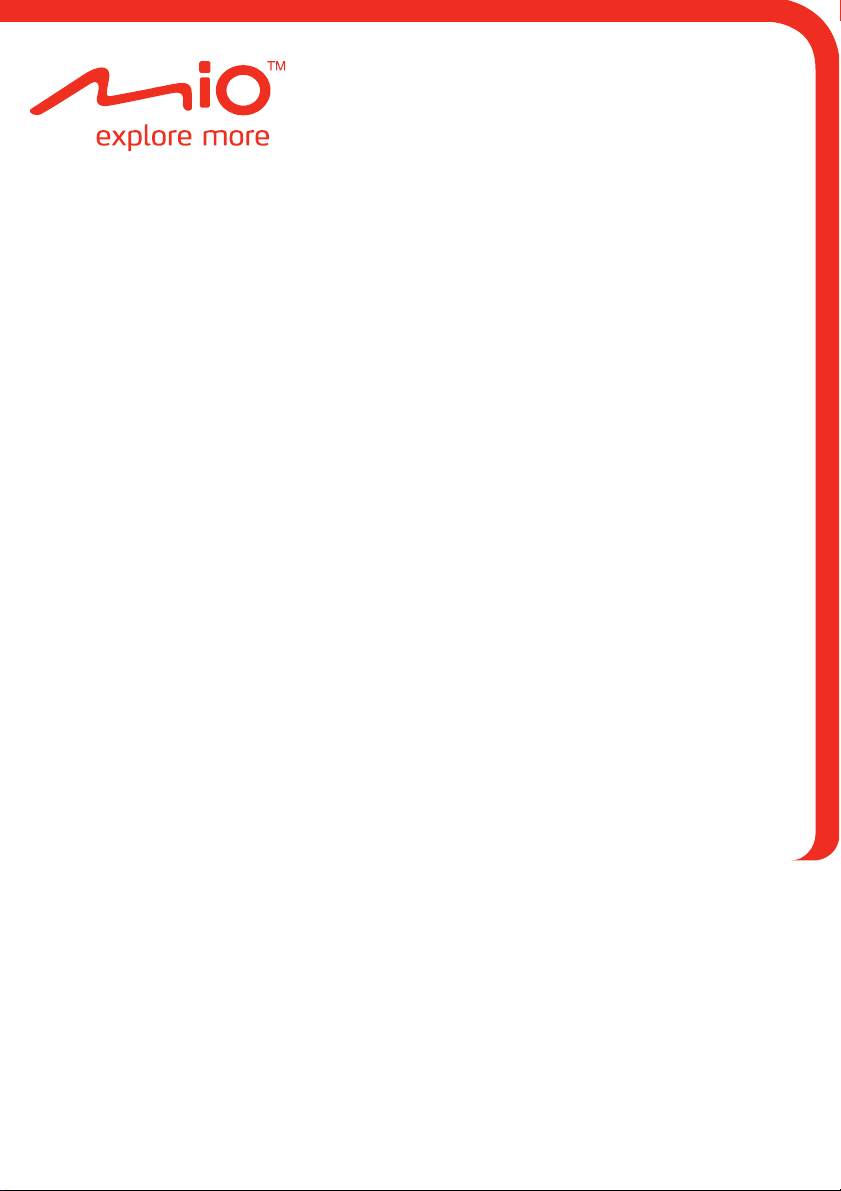
Serie Moov/Navman Spirit
Manual de Hardware
Page 2
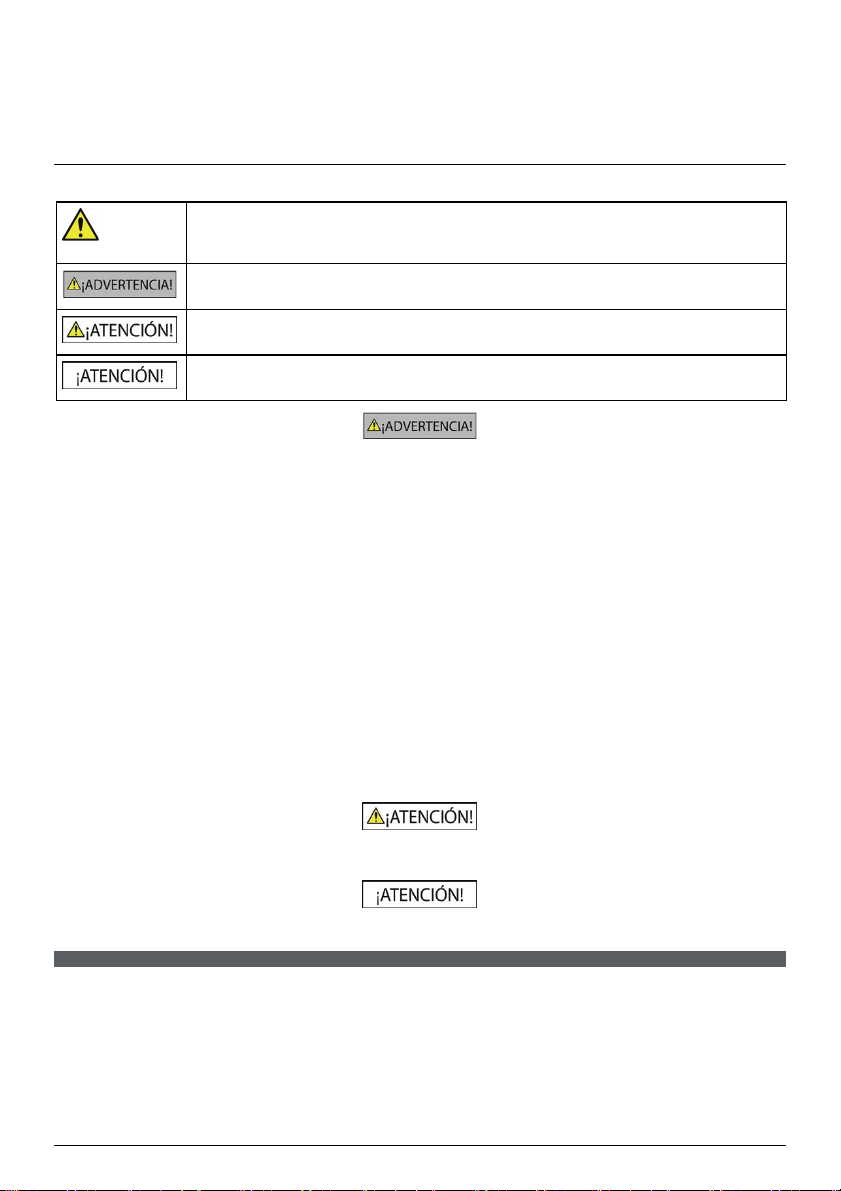
Información importante sobre seguridad
LEA ATENTAMENTE ANTES DE INSTALAR EL PRODUCTO EN SU VEHÍCULO
Este es el símbolo de alerta de seguridad. Se utiliza para advertirle de algún posible riesgo de
Eliminar algún componente del equipo original, añadir algún accesorio o modificar su vehículo podría afectar a la seguridad del mismo o
hacer que su conducción sea ilegal bajo ciertas jurisdicciones.
Siga todas las instrucciones sobre el producto así como las instrucciones del manual de su vehículo sobre accesorios o modificaciones.
Consulte las normas de su país y/o estado sobre la conducción de un vehículo al que se ha añadido algún accesorio o realizado alguna
modificación.
A usted le corresponde toda la responsabilidad en cuanto a la ubicación, fijación y uso de su Mio de forma que no cause ningún accidente,
daño personal o a la propiedad. Cumpla siempre las normas de conducción segura.
No instale el Mio de forma que interfi
seguridad.
No maneje su Mio mientras conduce.
Antes de utilizar Mio por primera vez, familiarícese con el dispositivo y su funcionamiento.
En carreteras principales, la distancia de una salida que calcula su Mio puede ser superior a la indicada por las señales en carretera. Las
señales en carretera muestran la distancia hasta el comienzo de una salida, mientras que su Mio muestra la distancia hasta la próxima
intersección, por ejemplo, el fin de la rampa o carretera de salida. Para preparar la operación de salida de una carretera, siga siempre la
información sobre distancia que le proporcionan las señales en carretera.
El uso de información sobre la ubicación de cámaras de seguridad o de control de velocidad puede estar sujeto a las leyes del país en que
se lleve a cabo. Usted es el único responsable de comprobar que está haciendo un uso legal de la información en su país o en el país en
que se utilice dicha información.
Las funciones de TV, reproductor de video y entradas de Audio/Vídeo NO DEBEN ser utilizadas durante la conducción. El uso de estas
puede causar un accidente. Asegúrese de re . Mio declina CUALQUIER responsabilidad legal a este
funciones spetar esta advertencia
respecto.
daño personal. Cumpla todas las adverten cias de seguridad que acompañan a este símbolo
para evitar posibles heridas o la muerte.
ADVERTENCIA indica una situación potencialmente peligrosa que, en caso de no ser evitada,
podría resultar en muerte o heridas graves.
ATENCIÓN indica una situación potencialmente peligrosa que, en caso de no ser evitada,
podría causar heridas leves o de cierta consideración.
ATENCIÓN utilizada sin el símbolo de alerta de seguridad indica una situación potencialmente
peligrosa que, en caso de n ía resultar en daños a la propiedad.
o ser evitada, podr
era con la conducción segura del vehículo, la apertura de los airbags u otros componentes de
No maneje su Mio mientras esté caliente. Deje que el producto se enfríe y permanezca alejado de la luz solar directa.
Escuchar su Mio a través de los cascos o auriculares de olumen máximo puede dañar sus oídos. forma prolongada y al v
No deje su Mio expuesto a la luz solar directa en un vehículo no vigilado durante períodos prolongados. El sobrecalentamiento
a unidad.
dañar l
Para evitar robos, no deje su Mio, el soporte o ningú
n cable a la vista en un vehículo no vigilado.
puede
Advertencia para Conductores en Estados Unidos
Es posible que las leyes estatales de Arizona, California y Minnesota prohíban la instalación de objetos en su parabrisas durante la
conducción. Asegúrese de comprobar y cumplir las leyes estatales actuales. Puede proporcionarse una opción alternativa de instalación
en la caja que contiene su producto; o bien consulte nuestra página web para información sobre al
responsable de ninguna multa, penalización o daño resultantes del incumplimiento de este aviso.
2
ternativas de montaje. Mio no se hace
Page 3
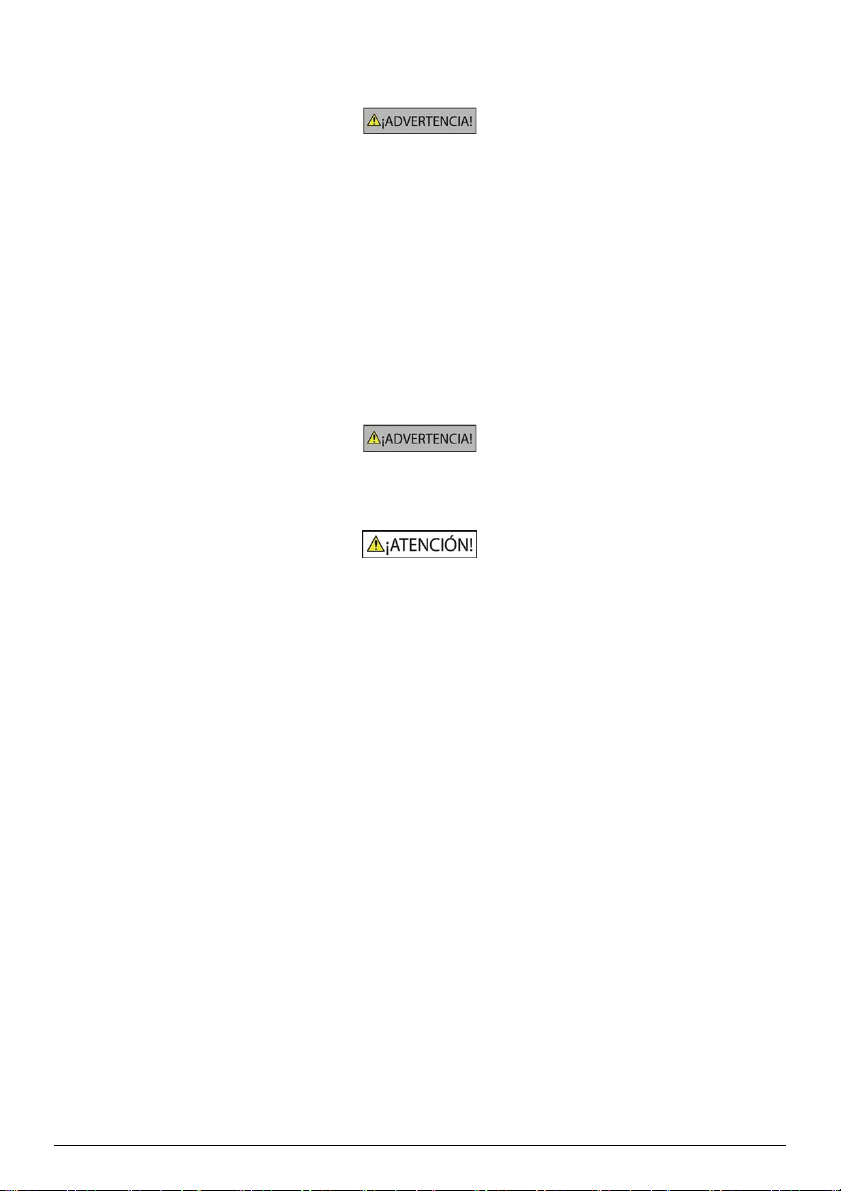
Información específica de seguridad sobre el cargador.
Para recargar su Mio desde la toma de corriente, utilice el cargador (Modelo: MII050100; Entrada: 100-240V AC 50-60Hz; Salida: 5V DC
1A Máx.) proporcionada por Mio como accesorio (puede venderse por
graves daños personales o a la propiedad.
No utilice nunca el cargador si el enchufe o el cable están dañados.
No exponga el cargador a la humedad o al agua. No utilice el car
causar chispazos eléctricos o incendios.
No toque nunca el cargador si sus manos o pies están mojados.
Disponga una adecuada ventilación alrededor del cargador cuando lo utilice para operar con su Mio o recargar la batería interna. No cubra
el cargador con papeles u otros objetos que reduzcan la ventilación. No utilice el cargador mientras esté dentro de una funda u otro tipo de
recipiente.
Asegúrese de que el cargador está conectado a una fuente de alimentación que cumpla los requisitos de conexión y voltaje. Puede
comprobar los requisitos de voltaje en la carcasa del cargador y/o en el embalaje.
No intente reparar el cargador ya que ello podría resultar en daños personales. Reemplace el cargador si está dañado o se ha expues
excesiva humedad.
separado). El uso de otros cargadores con su Mio puede resultar en
gador en un ambiente con alta humedad. La exposición al agua puede
to a
Información específica de seguridad sobre la batería interna.
Su Mio contiene una batería interna de polímero de iones de litio no recambiable. La batería puede reventar o explotar si no es manejada
correctamente, liberando sustancias químicas peligrosas. Para reducir el riesgo de fuego o quemadura, no desmonte, aplaste o perfore la
batería.
Recicle o deposite la batería en un lugar seguro de acue laciones locales. No arroje la batería al fuego o al agua. rdo con las leyes y regu
Utilice sólo el cargador correspondiente (se vende por separad
interna de su Mio.
Utilice la batería interna de su Mio sólo con su unidad Mio.
La batería del Mio dejará de recargarse automáticamente cuando la temperatura ambiental sea inferior a los 0ºC (32ºF) o superior a los
45ºC (113ºF)
El incumplimiento de estas advertencias y precauciones puede acarrear la muerte, graves heridas o daños a la propiedad. Mio
se hace responsable de una instalación o uso deno
opiedad o que suponga una violación de la ley.
pr
o) o un cargador para coche proporcionado por Mio para recargar la batería
su Mio que provoque o contribuya a causar la muerte, heridas o daños a la
3 4
Page 4
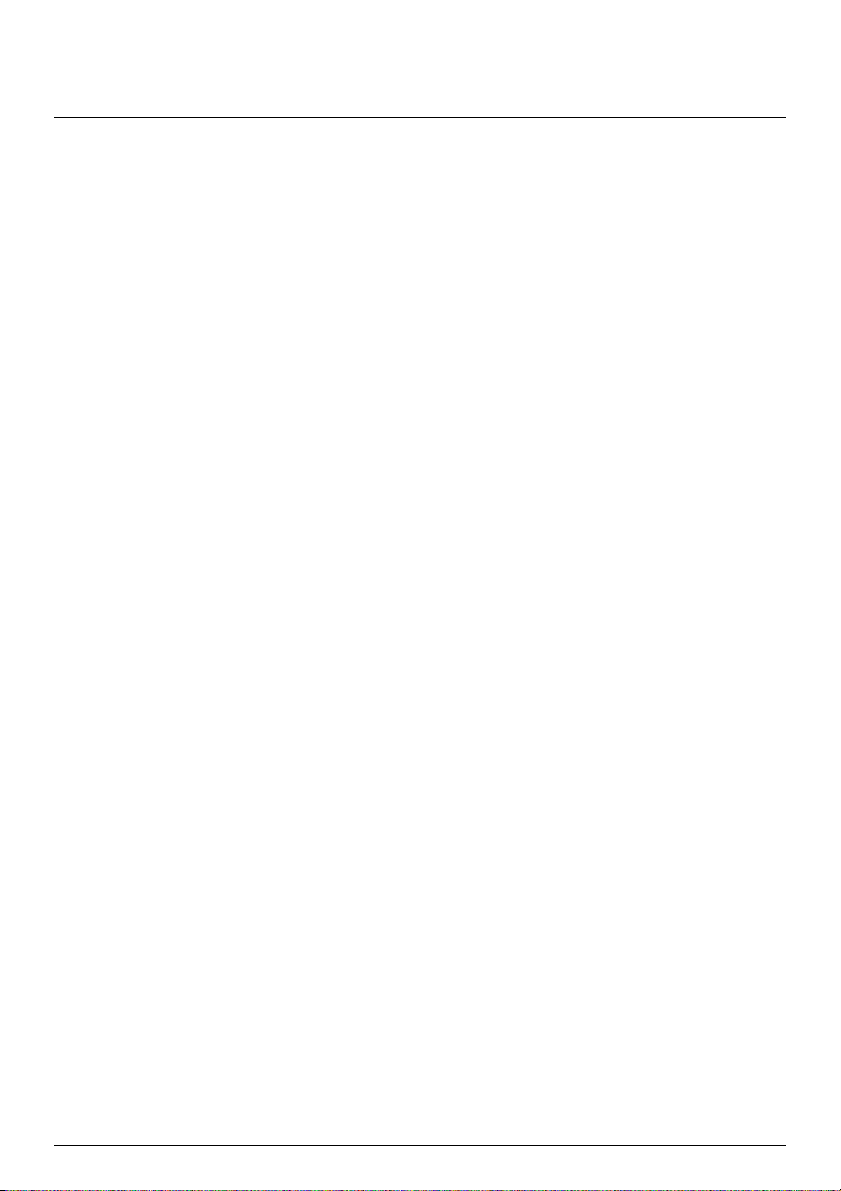
Contenidos
Información importante sobre seguridad................................................................................................2
Información específica de seguridad sobre el cargador. ...................................................................3
Información específica de seguridad sobre la batería interna. ..........................................................3
Bienvenido.............................................................................................................................................5
Información importante para el uso del manual.................................................................................5
Formato........................................................................................................................................5
Iconos...........................................................................................................................................5
Términos ......................................................................................................................................5
Ajuste de su Mio en un vehículo ............................................................................................................6
Series S300 / S500 / Flat / Navman Spirit.........................................................................................6
Activación de la Recepción de Tráfico (TMC) ...................................................................................6
Acerca de su Mio...................................................................................................................................7
Serie S300........................................................................................................................................7
Serie S500 / Flat / Navman Spirit......................................................................................................8
¿Cómo se enciende mi Mio? .................................................................................................................9
Uso del interruptor de encendido......................................................................................................9
¿Cómo se recarga la batería?..............................................................................................................10
¿Cómo se recarga la batería en un vehículo?.................................................................................10
¿Cómo se recarga la batería a través de mi ordenador? ................................................................10
¿Cómo se recarga la batería en casa o en el trabajo?....................................................................10
¿Cómo se inserta una tarjeta de memoria? .........................................................................................11
Otras funciones....................................................................................................................................12
¿Cómo hago una llamada con el manos libres? .............................................................................12
¿Cómo se busca un punto utilizando Conectar?.............................................................................12
¿Cómo puedo recibir información de tráfico actualizada?...............................................................12
¿Cómo puedo reproducir música o vídeos?....................................................................................12
Referencia ...........................................................................................................................................13
¿Qué es el GPS?............................................................................................................................13
¿Cómo recibe mi Mio las señales GPS? ....................................................................................13
Mantenimiento de su Mio................................................................................................................13
Solución de problemas ...................................................................................................................14
Si desea obtener más información.......................................................................................................15
Ayuda en línea................................................................................................................................15
Registre su Mio con MioClub ..........................................................................................................15
Exención de responsabilidad ..........................................................................................................15
Conformidad ...................................................................................................................................15
Copyright ........................................................................................................................................16
Page 5
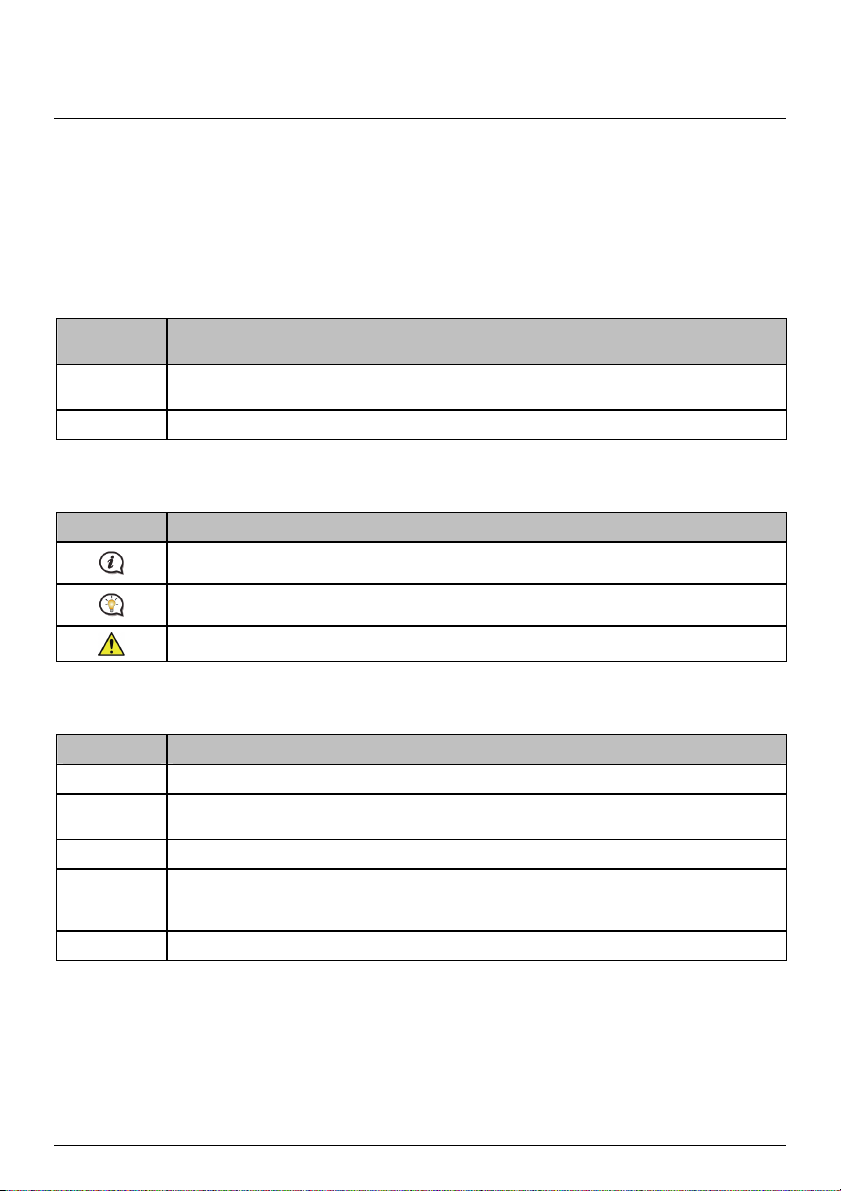
Bienvenido
Gracias por comprar este Mio. Lea este manual atentamente antes de utilizar su Mio por primera vez. Guarde este
manual en un lugar seguro y utilícelo como primera referencia.
Información importante para el uso del manual
Es importante
Formato
El siguiente for to de texto le ayuda a id
Formato de
letra
Negrita entos mostrados en pantalla, incluyendo botones, epígrafes, nombres de Componentes o elem
Cursiva
Iconos
En este manual se uientes iconos: utilizan los sig
Icono Descripción
Términos
En este manual se uientes términos para describir acciones del usuario. utilizan los sig
Término Descripción
Pulse Pulse el botón y suéltelo con rapidez.
Mantenga Mantenga el botón pulsado durante 2-3 segundos.
pulsado
Toque Pulse y suelte un elemento mostrado en la pantalla táctil.
Toque y
mantenga
pulsado
Seleccione Toque un elemento en una lista o un comando en un menú.
conocer los términos y convenciones tipográficas utilizadas en este manual.
ma entificar información especial:
Tipo de Información
campo y opciones.
Indica el nombre de una pantalla.
Nota
Consejo
Advertencia
Toque y mantenga pulsado un elemento mostrado en la pantalla táctil durante 2-3 segundos.
5
Page 6
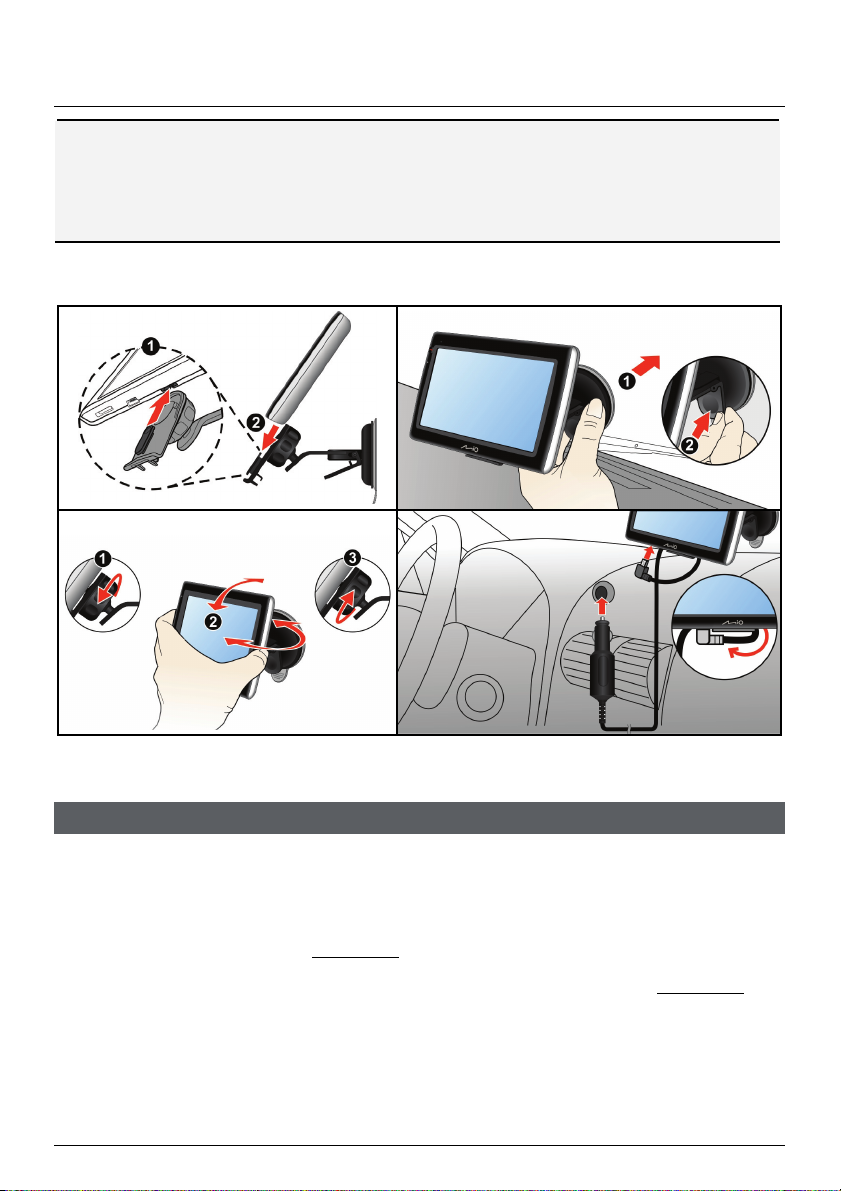
Ajuste de su Mio en un vehículo
ATENCIÓN:
Nunca ajuste su Mio en un lugar donde se bloquee el campo de visión del conductor.
Si el parabrisas está tintado con antirreflectante, puede que sea atérmico y altere la recepción del GPS. En este
caso, ajuste su Mio donde haya un "área clara” – normalmente justo debajo del espejo retrovisor.
Para proteger su Mio contra aumentos súbitos de corriente, conecte el cargador para coche sólo después de que
haya encendido el motor.
Series S300 / S500 / Flat / Navman Spirit
1
3
2
4
Activación de la Recepción de Tráfico (TMC)
La información sobre tráfico no está disponible en todos los modelos, y sólo está disponible en determinados
Dependiendo del modelo de su Mio, podrá recibir información sobre el estado del tráfico en tiempo real en una de las
siguientes formas:
Si su Mio cuenta con un receptor TMC incorporado, puede recibir información sobre el tráfico en tiempo real* a
través del cargador para coche, que es utilizado como antena.
Si su Mio no cuenta con un receptor TMC incorporado, necesitará instalar el kit accesorio de TMC (puede
adquirirse por separado) - consulte www.mio.com
Para más información sobre el uso de información sobre tráfico en su Mio, consulte el Manual de Software de Usuario.
* Puede que se requiera una suscripción al servicio según el país donde se encuentre. Consulte www.mio.com
más detalles.
países.
para más detalles).
para
6
Page 7
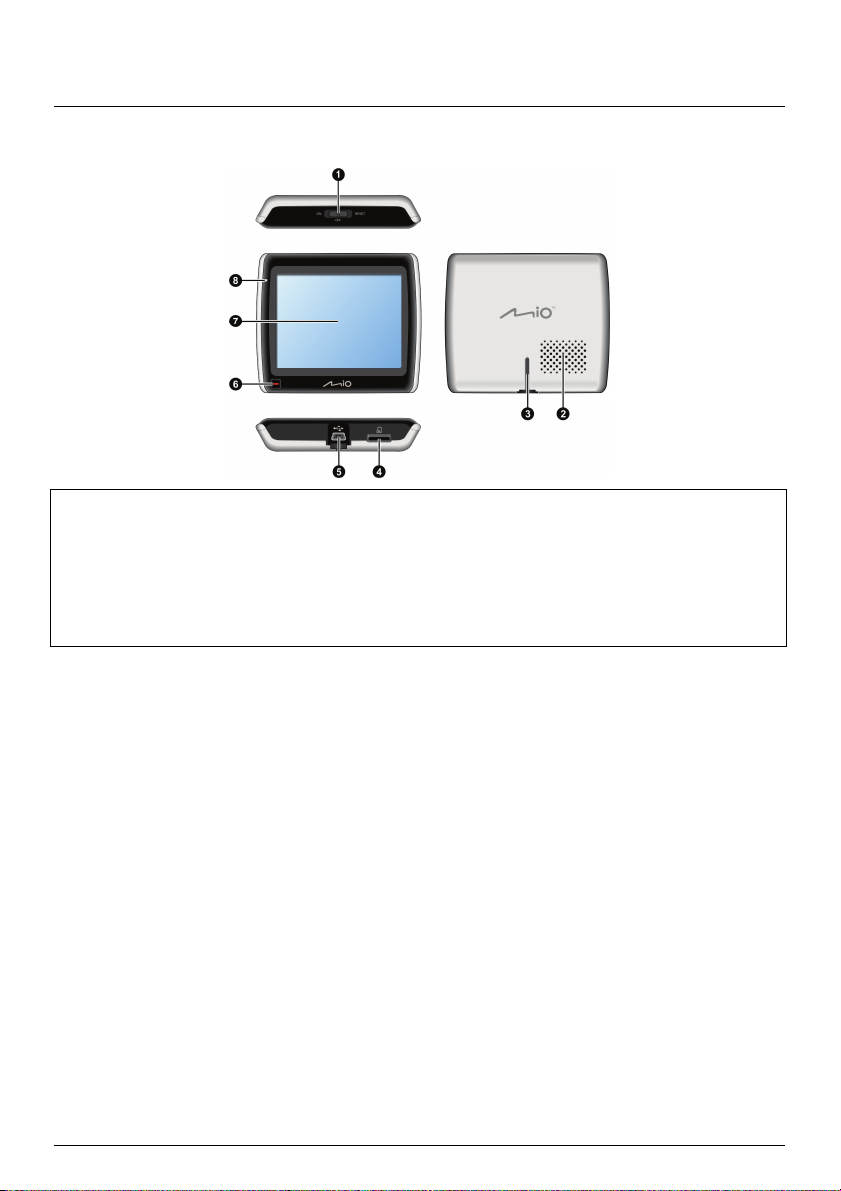
Acerca de su Mio
Serie S300
Interruptor de encendido
n
Altavoz
o
Ranura para el soporte
p
Ranura para tarjeta de memoria MicroSD
q
r
s
t
u
Conector del cargador para coche, cable USB,
cargador (se vende por separado) y kit accesorio
de TMC (puede venderse por separado)
Botón del Menú Principal
Pantalla táctil
Indicador de batería
7
Page 8
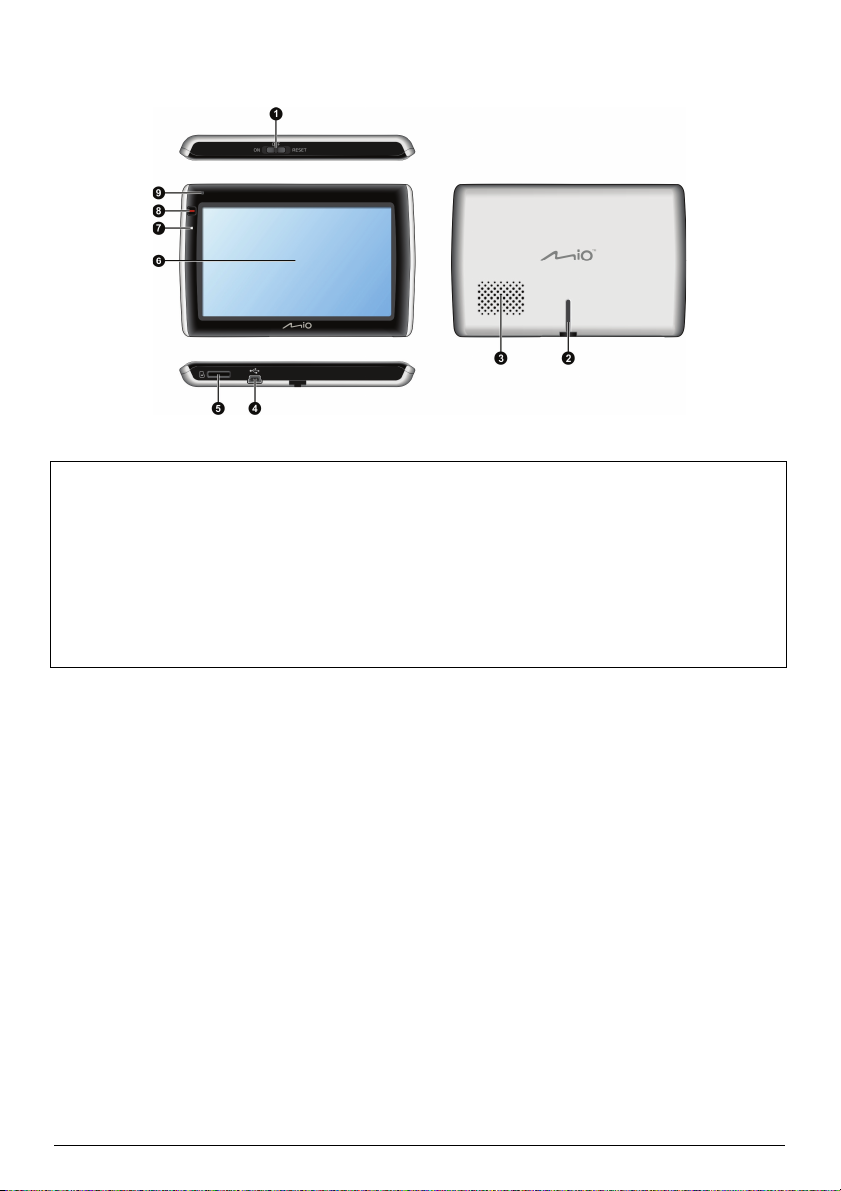
Serie S500 / Flat / Navman Spirit
Interruptor de encendido
n
Ranura para el soporte
o
Altavoz
p
Conector del cargador para coche, cable
q
USB, cargador (se vende por separado) y
kit accesorio de TMC (puede venderse por
separado)
Ranura para tarjeta de memoria MicroSD
r
s
t
u
v
Pantalla táctil
Indicador de batería
Botón del Menú Principal
Micrófono (no disponible en todos los modelos)
8
Page 9

¿Cómo se enciende mi Mio?
Uso del interruptor de encendido
Para encender su Mio, deslice el interruptor de encendido a la posición ON (Encendido).
Para apagar su Mio, deslice el interruptor de encendido a la posición OFF (Apagado) y pulse a
continuación Reposo. Su Mio pasará a estar estado de suspensión. Cuando lo encienda de nuevo, su Mio
regresará a la última pantalla que haya utilizado.
Para reiniciar su Mio, deslice el interruptor de encendido a la posición RESET (Reinicio). Cuando su Mio se haya
apagado, deslice el interruptor de encendido a la posición ON (Encendido).
Para bloquear la pantalla, deslice el interruptor de encendido a la posición OFF (Apagado) y pulse a continuación
Bloquear.
Para desbloquear la pantalla, deslice el interruptor de encendido a la posición ON (Encendido) y pulse a
continuación Desbloquear.
9
Page 10
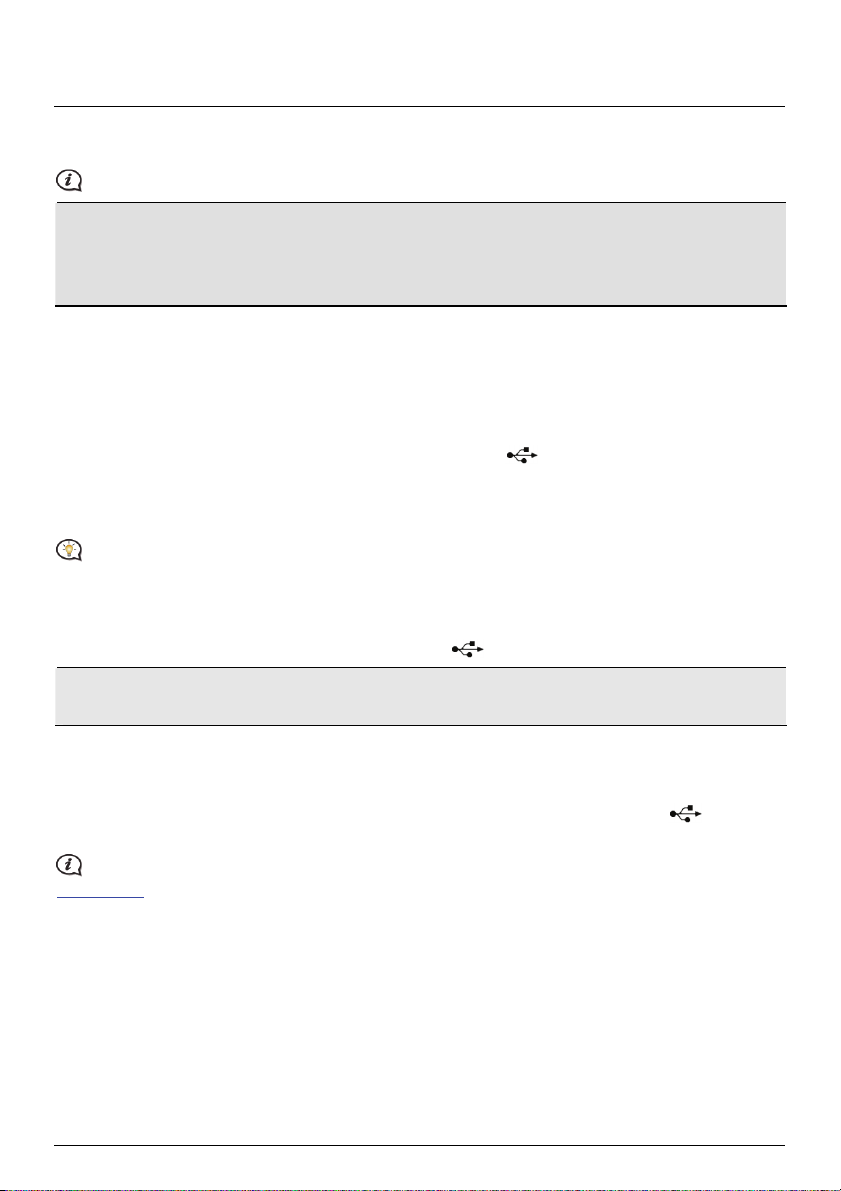
¿Cómo se recarga la batería?
Su Mio tiene una batería interna que, si está totalmente cargada, debería proporcionar hasta 2 horas de
funcionamiento. La batería puede tardar hasta 4 horas en recargarse totalmente.
Puede que la batería no esté totalmente cargada cuando utilice su Mio por primera vez.
ATENCIÓN: Para un rendimiento óptimo de la batería, observe las siguientes medidas:
No recargue la batería cuando la temperatura sea alta (por ejemplo, con luz solar directa).
No es necesario que la batería se haya descargado totalmente antes de recargarla.
Cuando no vaya a utilizar su Mio durante un período prolongado de tiempo, deslice el interruptor de encendido
a la posición RESET (Reiniciar) para ahorrar el consumo de la batería interna.
La luz del indicador de batería de su Mio muestra el nivel de carga de la batería interna:
Verde - batería llena
Naranja - cargando batería
¿Cómo se recarga la batería en un vehículo?
Para recargar su Mio en su vehículo, enchufe el cargador para coche al en la parte inferior de su Mio, y el otro
extremo al la toma de corriente del vehículo.
¿Cómo se recarga la batería a través de mi ordenador?
Para obtener un resultado óptimo, asegúrese de que su Mio esté apagado mientras esté conectado a su
ordenador.
1. Encienda su ordenador.
2. Conecte el extremo más grande del cable USB directamente a un puerto USB de su ordenador (no a un
concentrador USB) y conecte el extreme más pequeño al
ATENCIÓN: Cuando su Mio esté encendido y conectado a un ordenador, se mostrará como dispositivo externo de
almacenamiento masivo. NO elimine ningún archivo pre-instalado en su Mio. Eliminar dichos archivos provocará una
avería en su Mio.
en la parte inferior de su Mio.
¿Cómo se recarga la batería en casa o en el trabajo?
Puede utilizar un cargador doméstico opcional para recargar la batería.
Para recargar su Mio utilizando una toma de corriente, enchufe el cable del cargador doméstico al
inferior de su Mio, y el cargador para toma de corriente.
El cargador doméstico no está incluido en todos los modelos, y puede adquirirse por separado (consulte
www.mio.com
para más detalles).
10
en la parte
Page 11

¿Cómo se inserta una tarjeta de memoria?
ATENCIÓN: No presione la parte central de la tarjeta de memoria.
Serie S300 Serie S500 / Flat / Navman Spirit
Sostenga la tarjeta MicroSD por sus extremos e insértela con cuidado en la ranura de su Mio tal como se muestra en
las imágenes superiores.
Para extraer una tarjeta, empuje suavemente el extremo superior de la tarjeta hacia adentro para liberarla, y a
continuación extráigala de la ranura.
11
Page 12
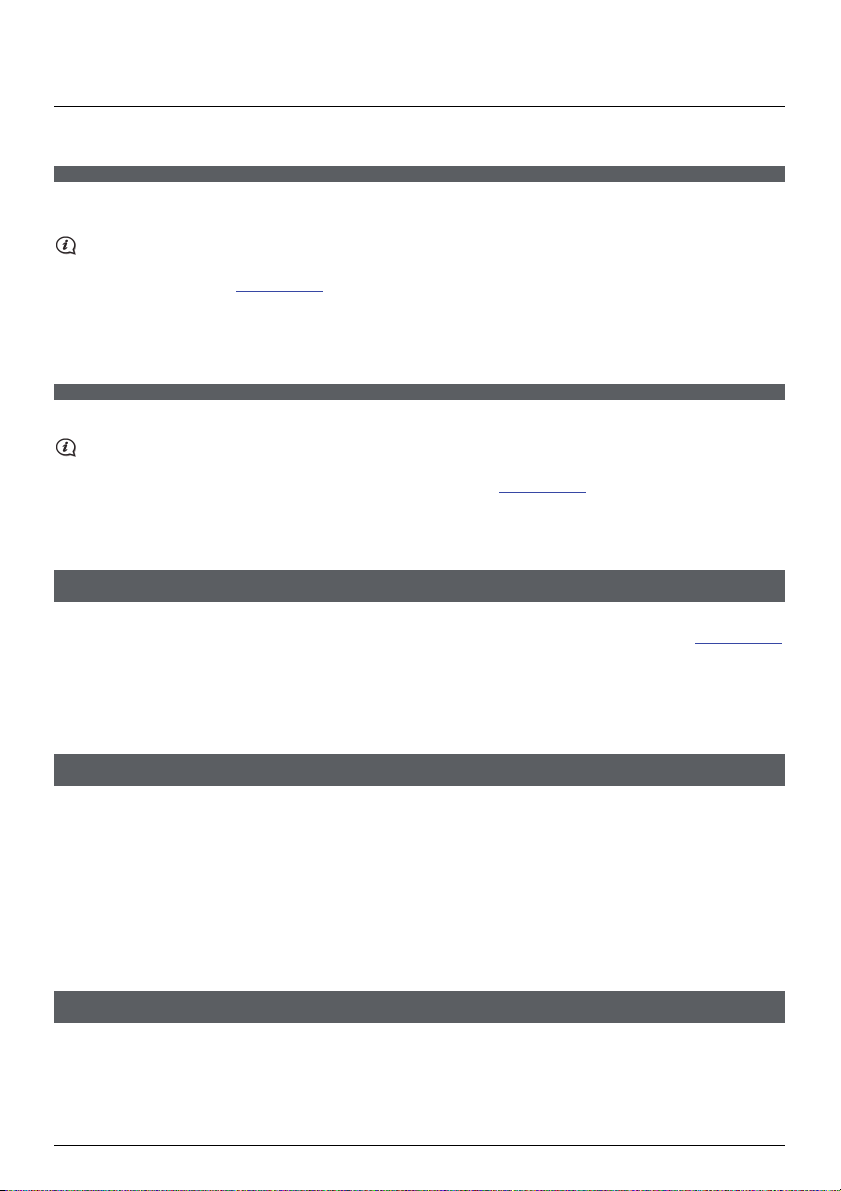
Otras funciones
¿Cómo hago una llamada con el manos libres?
Las llamadas con el manos libres no son posibles en todos los modelos.
Si tiene un teléfono móvil con tecnología Bluetooth inalámbrica, puede utilizar su Mio como dispositivo manos libres en
su coche. Antes de poder utilizar esta función debe emparejar su teléfono móvil con su Mio.
Asegúrese de que la función inalámbrica Bluetooth de su teléfono móvil esté activada antes de que comience a
emparejar. No todos los teléfonos con tecnología inalámbrica Bluetooth son compatibles con su Mio. Para una lista de
teléfonos compatibles, visite www.mio.com
Para más información sobre cómo emparejar, hacer y recibir llamadas telefónicas, consulte el Manual de
Software del Usuario.
¿Cómo se busca un punto utilizando Conectar?
Conectar no está disponible en todos los modelos, y sólo está disponible en determinados países.
Utilizando Conectar, puede hacer una búsqueda en línea de puntos cercanos a una ubicación concreta.
Par utilizar Conectar, debe emparejar su Mio con su teléfono móvil. Si su Mio no está emparejado con su teléfono
móvil, aparecerá la pantalla de Bluetooth. No todos los teléfonos con tecnología inalámbrica Bluetooth son
compatibles con su Mio. Para una lista de teléfonos compatibles, visite www.mio.com
Para más información sobre Conectar y el uso de Bluetooth, consulte el Manual de Software del Usuario.
¿Cómo puedo recibir información de tráfico actualizada?
La información sobre tráfico no está disponible en todos los modelos, y sólo está disponible en determinados
Puede recibir información sobre el estado del tráfico actualizada en su Mio utilizando el servicio Canal de Mensajes de
Tráfico (TMC). Puede que en algunos países sea necesaria una suscripción al servicio TMC. Consulte www.mio.com
para más detalles. Dependiendo del modelo de su Mio, puede que necesite un accesorio TMC (puede adquirirse por
separado).
Para más información sobre Tráfico, consulte el Manual de Software del Usuario.
países.
¿Cómo puedo reproducir música o vídeos?
La reproducción multimedia no está disponible en todos los modelos, y sólo está disponible en determinados
Utilizando Media puede reproducir archivos de música o vídeo que haya descargado a su Mio, o desde su tarjeta
MicroSD.
ADVERTENCIA: La función de reproducción de vídeo NO DEBE ser utilizada durante la conducción. El uso de esta
función puede causar un accidente. Asegúrese de respetar esta advertencia. Mio declina CUALQUIER
responsabilidad legal a este respecto.
Para más información sobre reproducción de música y vídeo, consulte el Manual de Software del Usuario.
países.
¿Cómo puedo recibir audio a través de los altavoces de mi
vehículo?
La transmisión FM y la reproducción MP3 no están disponibles en todos los modelos, y sólo están
Su Mio puede configurarse para que transmita sonido en una frecuencia FM concreta que usted podrá luego recibir a
través de la radio de su vehículo. Esto significa que puede utilizar mapas con indicaciones por voz, reproducir archivos
de mp3 y de vídeo con un sonido alto y claro a través de los altavoces de su vehículo.
Para más información sobre transmisión FM, consulte el Manual de Software del Usuario.
disponibles en determinados países.
12
Page 13
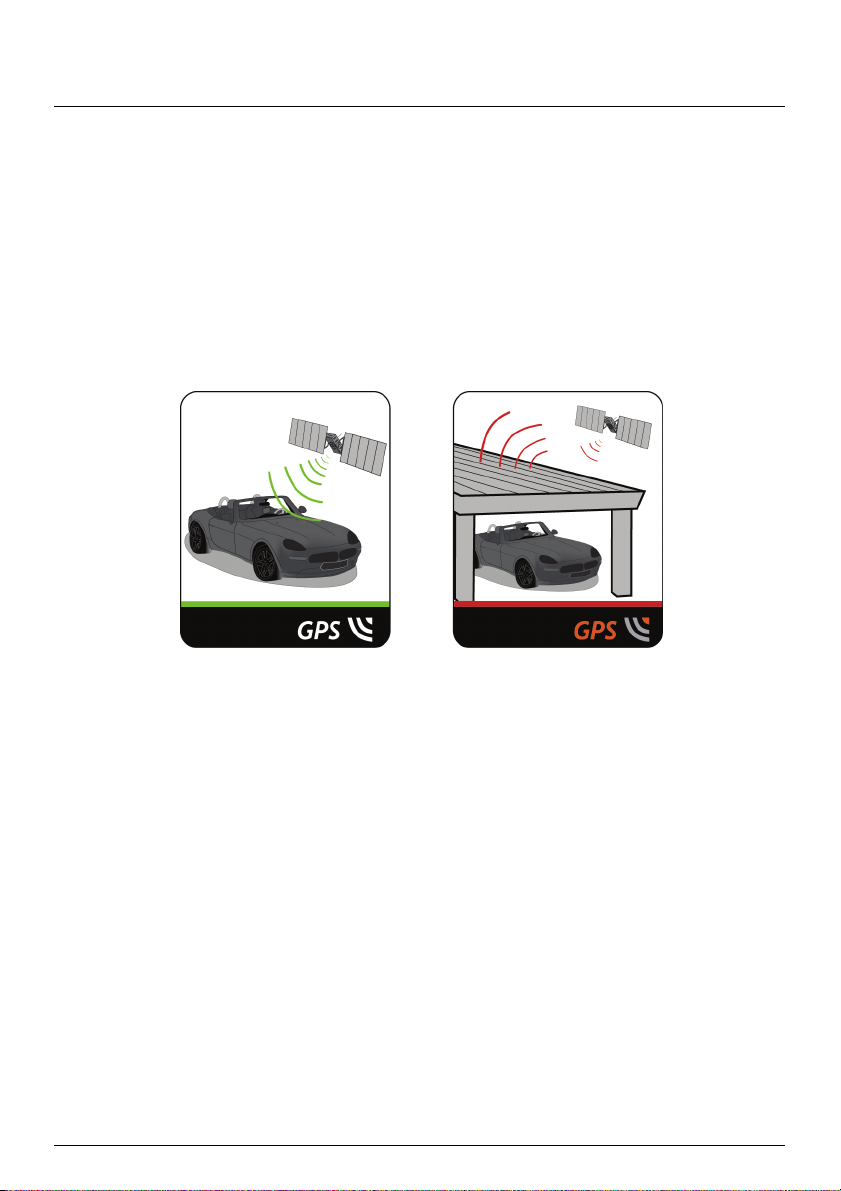
Referencia
¿Qué es el GPS?
El Sistema de Posicionamiento Global (GPS) está disponible en cualquier momento, sin ningún coste, y es exacto en
un espacio de 5m (15 pies). La navegación GPS es posible gracias a una red de satélites que giran alrededor de la
Tierra a unos 20.200km (12.552millas). Cada satélite transmite un rango de señales que son utilizadas por los
receptores GPS, tales como su Mio, para señalar una ubicación exacta. Aunque un receptor GPS puede detectar
señales procedentes de hasta 12 satélites en cualquier momento, sólo son necesarias cuatro señales para
proporcionar una posición o “GPS fix” (latitud y longitud), para sistemas de navegación en vehículos.
¿Cómo recibe mi Mio las señales GPS?
Su Mio recibe señales GPS a través de la antena GPS interna. Para garantizar la intensidad de señal GPS óptima,
asegúrese de que su Mio está en una zona exterior, o en un vehículo en el exterior, y su orientación al espacio no está
bloqueada. La recepción GPS no se ve afectada normalmente por las condiciones meteorológicas; sin embargo, las
lluvias muy intensas o la nieve pueden afectar de forma negativa a la recepción.
Mantenimiento de su Mio
Un buen cuidado de su Mio asegurará un funcionamiento sin problemas y reducirá el riesgo de daños al dispositivo:
Mantenga su Mio alejado de la humedad excesiva o de temperaturas extremas.
Evite exponer su Mio a la luz solar directa o a una luz ultravioleta intensa durante períodos de tiempo largos.
No coloque nada sobre su Mio o deje caer ningún objeto sobre él.
No deje caer su Mio ni permita que reciba un golpe fuerte.
No someta su Mio a cambios de temperatura repentinos y bruscos. Esto podría causar una condensación de
humedad dentro de la unidad, lo que dañaría su Mio. En caso de condensación, deje secar completamente su
Mio antes de utilizarlo.
La superficie de la pantalla puede rayarse con facilidad. Evite tocarla con objetos afilados. Pueden utilizarse
protectores de pantalla genéricos no adhesivos diseñados específicamente para su uso en dispositivos portátiles
con pantallas LCD para proteger la pantalla de pequeñas ralladuras.
No limpie nunca su Mio mientras esté encendido. Use un paño suave anti-pelusa para limpiar la pantalla y el
exterior de su Mio.
No utilice toallitas de papel para limpiar la pantalla.
No intente nunca desmontar, reparar o hacer ninguna modificación en su Mio. Desmontar, modificar o intentar
reparar su Mio podría dañar el aparato o causar incluso daños físicos o a la propiedad, y supondría una exclusión
de garantía.
No almacene ni transporte líquidos inflamables, gases o materiales explosivos en el mismo compartimento que
su Mio o cualquiera de sus partes o accesorios.
13
Page 14
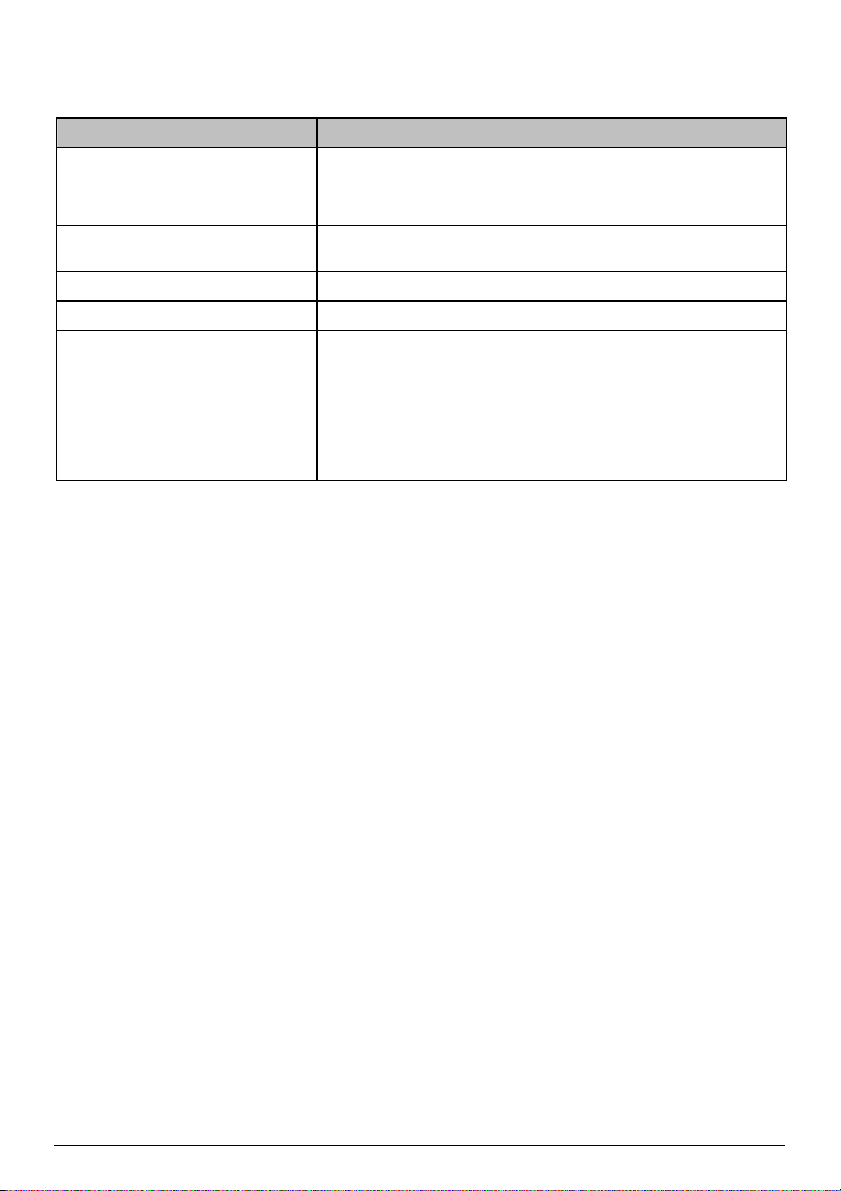
Solución de problemas
Si se encuentra ante un problema que no pueda resolver, contacte con un servicio técnico autorizado.
Problemas Soluciones
El aparato no se enciende cuando utilizo
la batería.
La pantalla funciona con lentitud. Puede que la energía de batería restante no sea suficiente para el
La pantalla se congela. Reinicie su Mio.
La pantalla se lee con dificultad. Aumente el brillo de la pantalla.
No puedo establecer una conexión a un
ordenador.
Puede que la energía de batería restante no sea suficiente para el
funcionamiento del Mio. Recargue la batería utilizando el cargador para
coche, el cargador (vendido por separado) o el cable USB, y pruebe de
nuevo.
funcionamiento del Mio. Si el problema persiste, reinicie su Mio.
Asegúrese de que tanto su Mio como su ordenador están encendidos
antes de intentar establecer una conexión.
Asegúrese de que el cable está correctamente conectado al puerto USB
de su ordenador y a su Mio. Conecte el cable USB directamente a su
ordenador, no a un conmutador USB.
Reinicie su Mio antes de conectar el cable USB. Desconecte siempre su
Mio antes de reiniciar su ordenador.
14
Page 15
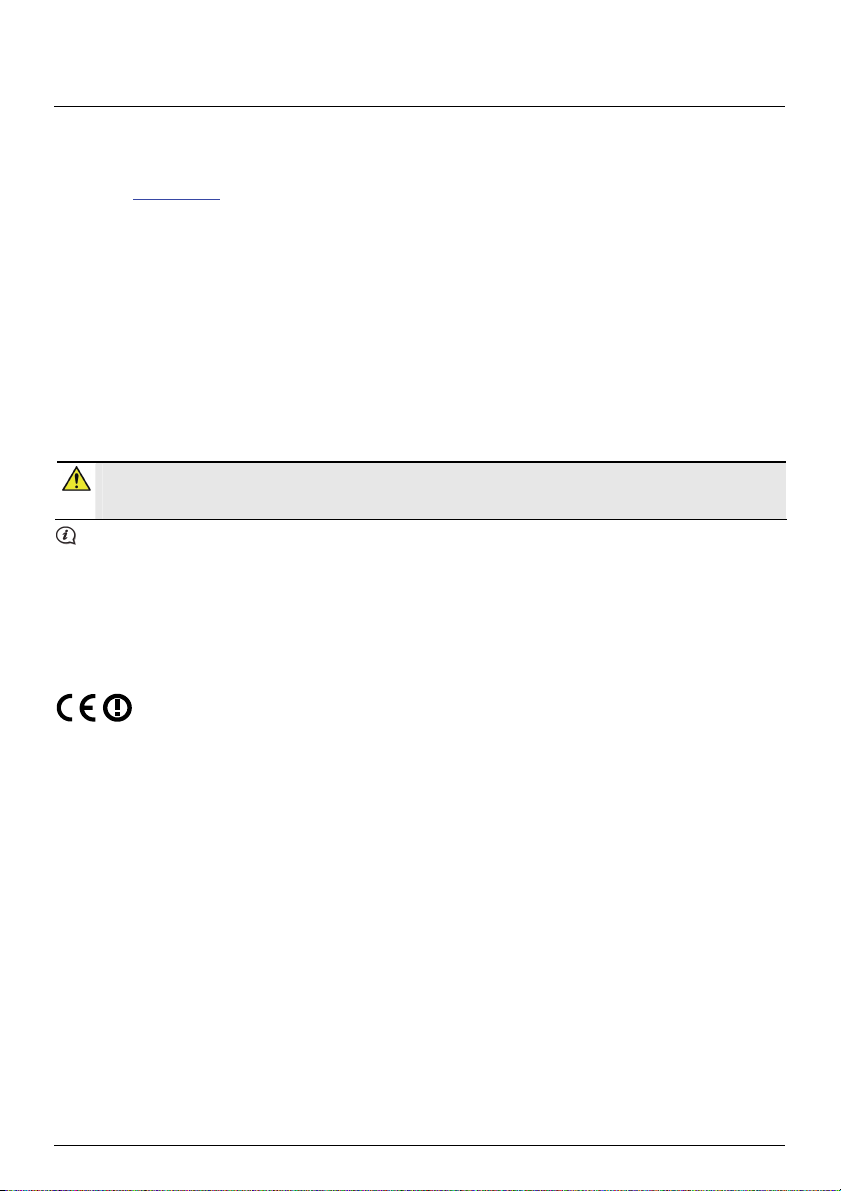
Si desea obtener más información
Ayuda en línea
Para obtener información y ayuda para productos Mio en cualquier momento, visite la página web de nuestro Servicio
Técnico en: www.mio.com
Registre su Mio con MioClub
Si tiene un producto defectuoso o desea hablar con un miembro de nuestro Servicio Técnico, registre su Mio en
MioClub para consultar los números de teléfono de Servicio Técnico en su zona.
Exención de responsabilidad
Mio sigue una política de desarrollo continuo. Mio se reserva el derecho a realizar cambios o mejoras en cualquiera de los productos
descritos en este documento sin notificación previa. Mio no garantiza que este documento carezca de errores. Las imágenes de pantalla
u otras presentaciones mostradas en este manual pueden diferir de las pantallas y presentaciones reales generadas por el producto en
concreto. Todas estas diferencias son irrelevantes y el producto determinado presentará todas las funciones descritas en este Manual de
Usuario en todos sus aspectos materiales.
Conformidad
ADVERTENCIA Este producto, su embalaje y sus componentes contienen sustancias químicas que según el
Estado de California provocan cáncer, defectos de nacimiento o afectan a la fecundidad. Este aviso se incluye
en conformidad con la Propuesta 65 del Estado de California.
Para identificación regulatoria:
A la Serie Moov/Navman Spirit 300 se le asigna el número de modelo N223.
A la Serie Moov/Navman Spirit 500 se le asigna el número de modelo N224.
A la Serie Moov/Navman Flat Spirit se le asigna el número de modelo N229.
El fabricante no se hace responsable de ninguna interferencia de radio o TV causada por una modificación no autorizada del equipo.
Dichas modificaciones podrían anular la autoridad del usuario para utilizar el equipo.
Las etiquetas identificativas en el exterior de su Mio indican las regulaciones que cumple su modelo. Por favor, compruebe las
etiquetas identificativas de su Mio y consulte el apartado correspondiente en esta sección. Algunos avisos sólo son aplicables
a determinados modelos.
Los Productos con la Marca CE cumplen con la Directiva para Equipos Terminales de Radio y Telecomunicaciones (R&TTE) (1999/5/EC),
la Directiva de Compatibilidad Electromagnética (2004/108/EC) y la Directiva de Bajo Voltaje (2006/95/EC) emitidas por la Comisión de la
Comunidad Europea. El cumplimiento de estas directivas implica conformidad con las siguientes Normas Europeas:
EN 301 489-1: Cuestiones de Compatibilidad Electrónica (ERM) y espectro de radio, Estándar de Compatibilidad Electromagnética (EMC)
para equipos y servicios de radio; Parte 1: Requisitos técnicos habituales.
EN 301.489-9: (Bluetooth y Transmisor FM): Cuestiones de Compatibilidad Electomagnética y espectro de radio (ERM), Estándar de
Compatibilidad Electromagnética (EMC) para equipos y servicios de radio; Parte 9: Condiciones específicas para micrófonos inalámbricos,
equipos de enlace de audio a Frecuencias de Radio (RF) similares, y dispositivos de monitorización en audio sin cable y con auriculares
internos.
EN 301 489-17: Cuestiones de Compatibilidad Electromagnética y espectro de radio (ERM), Estándar de Compatibilidad
Electromagnética (EMC) para equipos y servicios de radio; Parte 17: Condiciones específicas para sistemas de transmisión de banda
ancha de 2,4 GHz y equipos RLAN de alto rendimiento de 5 GHz.
EN 300 328 (Bluetooth): Cuestiones de Compatibilidad Electromagnética y espectro de radio (ERM); Sistemas de Transmisión en Banda
Ancha; Equipos de transmisión de datos que funcionan en la banda ISM de 2,4 GHz y utilizan técnicas de modulación de espectro
disperso; EN harmonizado en cumplimiento de los requisitos esenciales del artículo 3.2 de la Directiva R&TTE
EN 301 357-2 (Transmisor FM): Cuestiones de Compatibilidad Electomagnética y espectro de radio (ERM), Dispositivos de audio sin
cable en un rango de 25 MHz a 2000 MHz; Parte 2 : EN harmonizado en cumplimiento de los requisitos esenciales del artículo 3.2 de la
Directiva.
EN 55022: Características de las perturbaciones radioeléctricas
EN 55024: Características de inmunidad
EN 61000-3-2: Límites para emisiones de corriente harmónica
EN 61000-3-3: Limitación de la fluctuación de voltaje en sistemas de bajo voltaje.
IEC 60950-1:2001: Seguridad del Producto
El fabricante no se hace responsable de ninguna modificación hecha por el Usuario ni de sus consecuencias, que podrían alterar el
cumplimiento del producto con la Marca CE.
15
Page 16
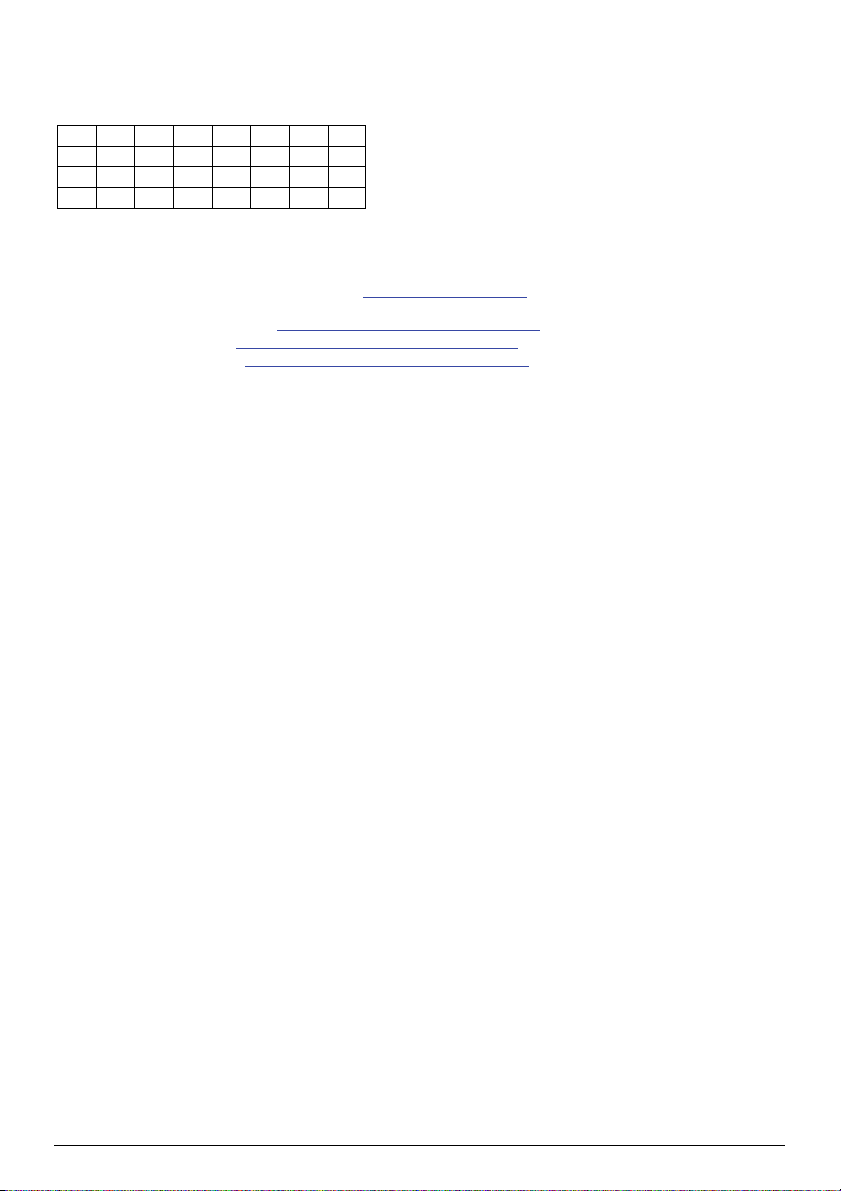
Declaración de Conformidad
Por la siguiente, Mio Technology declara que este N223/N224/N225/N229 cumple los requisitos esenciales u otras provisiones relevantes
de la Directiva 1999/5/EC.
Los productos dotados de transmisión FM funcionan en los siguientes países:
AT BE BG CH CZ DE DK EE
ES FI GB HU IE IS IT LI
LT LU LV MT NL NO PL PT
RO SE SI SK
El uso del Transmisor de FM no está permitido en Chipre, Francia y Grecia. Por favor, apague el Transmisor de FM en dichas zonas.
El software está basado en parte del trabajo de Independent JPEG Group.
La aplicación de software utiliza versiones modificadas de las Bibliotecas Minimal XML , Flickr y Python . Las bibliotecas y su uso están
cubiertas por la Licencia Pública General Reducida GNU (www.gnu.org/licenses/lgpl.html). El código de fuente modificado está disponible
en las siguientes URLs:
Biblioteca de Minimal XML: http://download,mio.com/opnsource/gnu/mxml/zip
Biblioteca de Flickr: http://download,mio.com/opnsource/gnu/FlickrNet.zip
Biblioteca de Python: http://download,mio.com/opnsource/gnu/python25.zip
Copyright
© 2009 MiTAC International Corporation. Mio es una marca registrada o comercial de MiTAC International Corporation y se utiliza bajo
licencia de Mio Technology Limited Todos los derechos reservados.
El software contiene información privada de MiTAC International Corporation; se proporciona bajo un acuerdo de licencia que contiene
restricciones de uso y revelación, y está protegido por leyes de derecho de autor. La ingeniería inversa del software está prohibida.
Queda prohibida la reproducción, transmisión, trascripción o almacenamiento en un sistema de recuperación de esta publicación, por
cualquier medio ya sea electrónico, mecánico, magnético, óptico, químico o manual, sin la previa autorización por escrito de Mio.
Back-On-Track, Drive-Away, Slide Touch, MioMore Desktop, Mio Spirit, Navman Spirit y Turn-by-Turn son marcas registradas o
comerciales de MiTAC International Corporation y son utilizadas bajo licencia de Mio Technology Limited. Todos los derechos reservados.
Microsoft, Windows, Windows Vista, e Internet Explorer son marcas registradas o comerciales de Microsoft Corporation en Estados
Unidos y/u otros países. Todos los derechos reservados.
© 2008 Microsoft Corporation. Todos los derechos reservados. Microsoft, MSN, y el logotipo MSN son marcas comerciales del grupo de
empresas Microsoft.
La marca y logotipos de Bluetooth son propiedad de Bluetooth SIG, Inc. y todo uso de estas marcas por parte de Mio Technology Limited
está bajo licencia.
Datos de Ubicación © 2005 International Air Transport Association.
Información sobre Puntos de Interés © 2007 InfoUSA.
El resto de las marcas comerciales y registradas son propiedad de sus respectivos dueños.
Revisión:R01
(8/2009)
16
Page 17
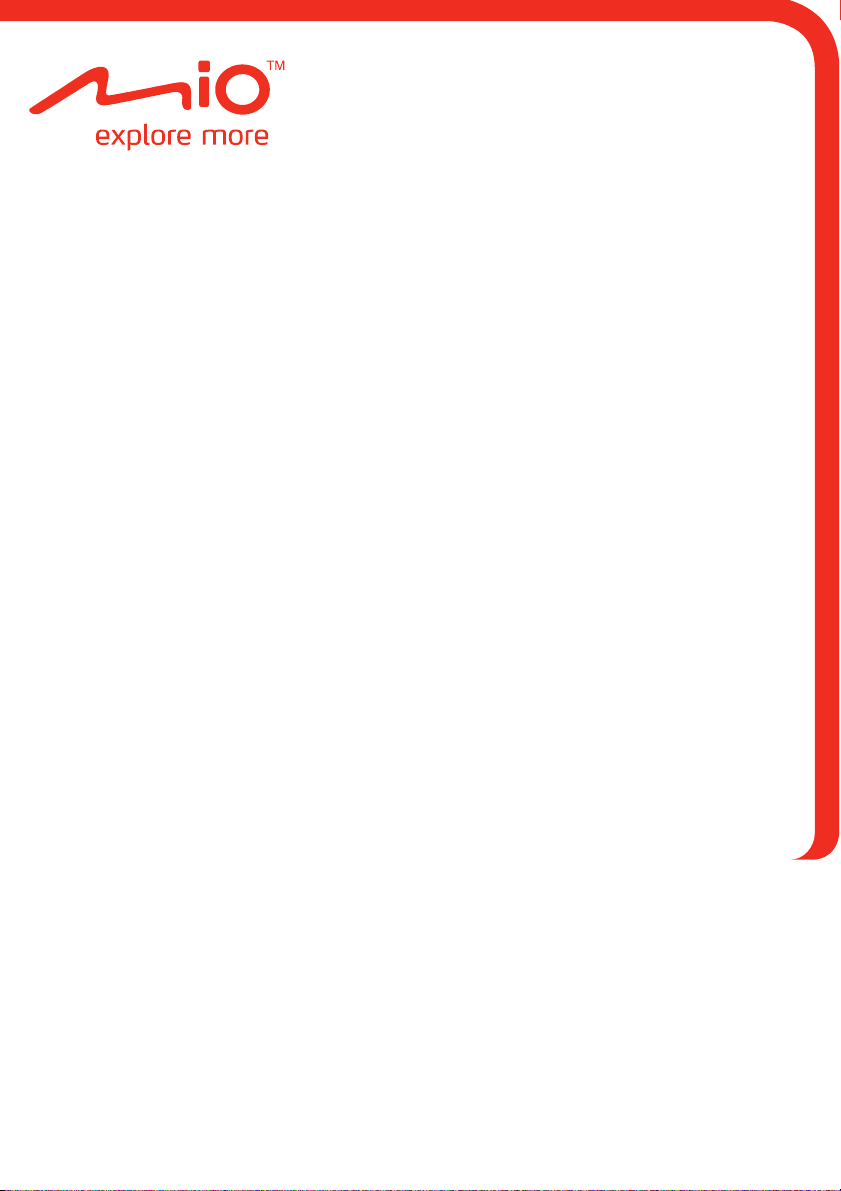
Serie Moov/Navman Spirit
Manual de Usuario de Mio Spirit
Page 18
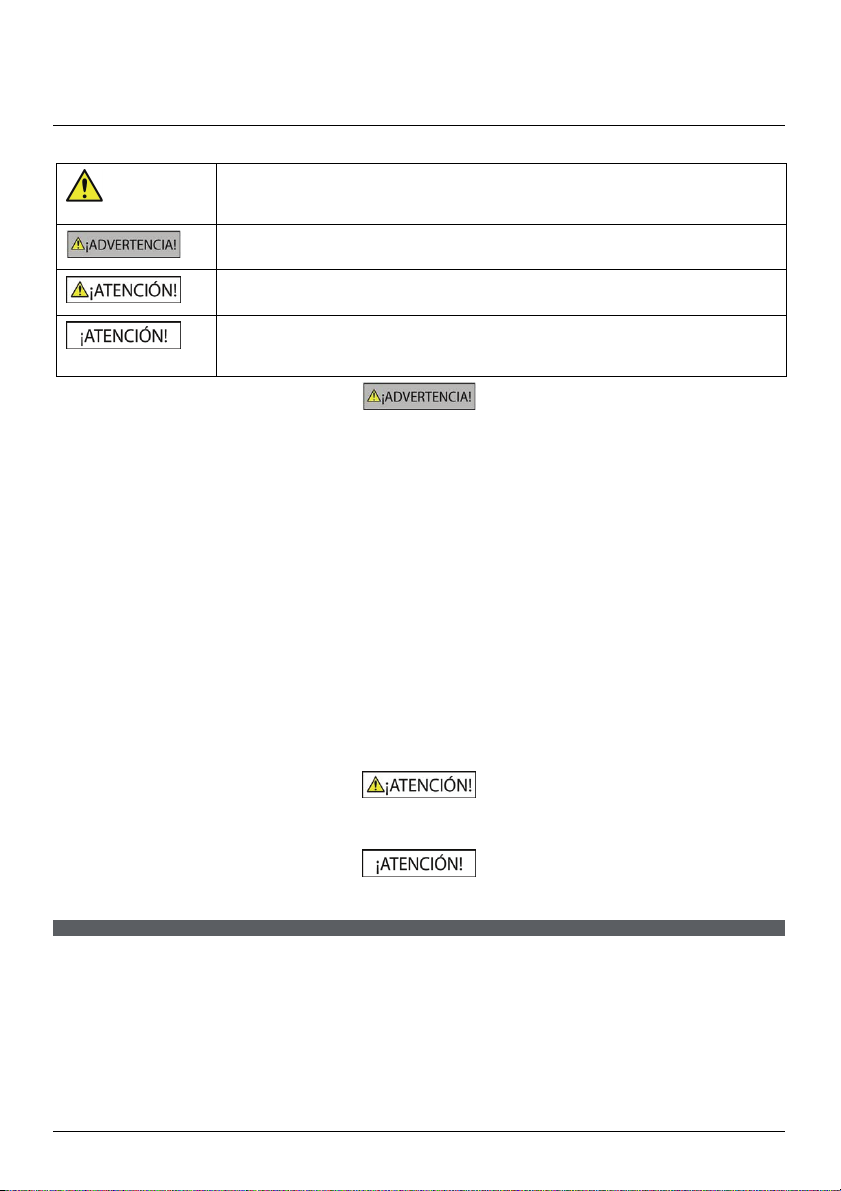
Información importante sobre seguridad
LEA ATENTAMENTE ANTES DE INSTALAR EL PRODUCTO EN SU VEHÍCULO
Este es el símbolo de alerta de seguridad. Se utiliza para advertirle de algún posible
riesgo de daño personal. Cumpla todas las advertencias de seguridad que acompañan
a este símbolo para evitar posibles heridas o la muerte.
ADVERTENCIA indica una situación potencialmente peligrosa que, en caso de no ser
evitada, podría resultar en muerte o heridas graves.
ATENCIÓN indica una situación potencialmente peligrosa que, en caso de no ser
evitada, podría causar heridas leves o de cierta consideración.
ATENCIÓN utilizada sin el símbolo de alerta de seguridad indica una situación
potencialmente peligrosa que, en caso de no ser evitada, podría resultar en daños a la
propiedad.
Eliminar algún componente del equipo original, añadir algún accesorio o modificar su vehículo podría afectar a la seguridad del mismo o
hacer que su conducción sea ilegal bajo ciertas jurisdicciones.
Siga todas las instrucciones sobre el producto así como las instrucciones del manual de su vehículo sobre accesorios o modificaciones.
Consulte las normas de su país y/o estado sobre la conducción de un vehículo al que se ha añadido algún accesorio o realizado alguna
modificación.
A usted le corresponde toda la responsabilidad en cuanto a la ubicación, fijación y uso de su Mio de forma que no cause ningún
accidente, daño personal o a la propiedad. Cumpla siempre las normas de conducción segura.
No instale el Mio o ajuste la antena de forma que interfiera con la conducción segura del vehículo, la apertura de los airbags u otros
componentes de seguridad.
No maneje su Mio mientras conduce.
Antes de utilizar su Mio por primera vez, familiarícese con el dispositivo y su funcionamiento.
En carreteras principales, la distancia de una salida que calcula su Mio puede ser superior a la indicada por las señales en carretera.
Las señales en carretera muestran la distancia hasta el comienzo de una salida, mientras que su Mio muestra la distancia hasta la
próxima intersección, por ejemplo, el fin de la rampa o carretera de salida. Para preparar la operación de salida de una carretera, siga
siempre la información sobre distancia que le proporcionan las señales en carretera.
El uso de información sobre la ubicación de cámaras de seguridad o de control de velocidad puede estar sujeto a las leyes del país en
que se lleve a cabo. Usted es el único responsable de comprobar que está haciendo un uso legal de la información en su país o en el
país en que se utilice dicha información.
Las funciones de TV, reproductor de video y entradas de Audio/Vídeo NO DEBEN ser utilizadas durante la conducción. El uso de esta
función puede causar un accidente. Asegúrese de respetar esta advertencia. Mio declina CUALQUIER responsabilidad legal a este
respecto.
No maneje su Mio mientras esté caliente. Deje que el producto se enfríe y permanezca alejado de la luz solar directa.
Escuchar su Mio a través de los cascos o auriculares de forma prolongada y al volumen máximo puede dañar sus oídos.
No deje su Mio expuesto a la luz solar directa en un vehículo no vigilado durante períodos prolongados. El sobrecalentamiento puede
dañar la unidad.
Para evitar robos, no deje su Mio, el soporte o ningún cable a la vista en un vehículo no vigilado.
Advertencia para Conductores en Estados Unidos
Es posible que las leyes estatales de Arizona, California y Minnesota prohíban la instalación de objetos en su
parabrisas durante la conducción. Asegúrese de comprobar y cumplir las leyes estatales actuales. Puede
proporcionarse una opción alternativa de instalación en la caja que contiene su producto; o bien consulte mio.com
para información sobre alternativas de montaje. Mio no se hace responsable de ninguna multa, penalización o daño
resultantes del incumplimiento de este aviso.
El incumplimiento de estas advertencias y precauciones puede acarrear la muerte, graves heridas o daños a
la propiedad. Mio no se hace responsable de una instalación o uso de su Mio que provoque o contribuya a
causar la muerte, heridas o daños a la propiedad o que suponga una violación de la ley.
2
Page 19
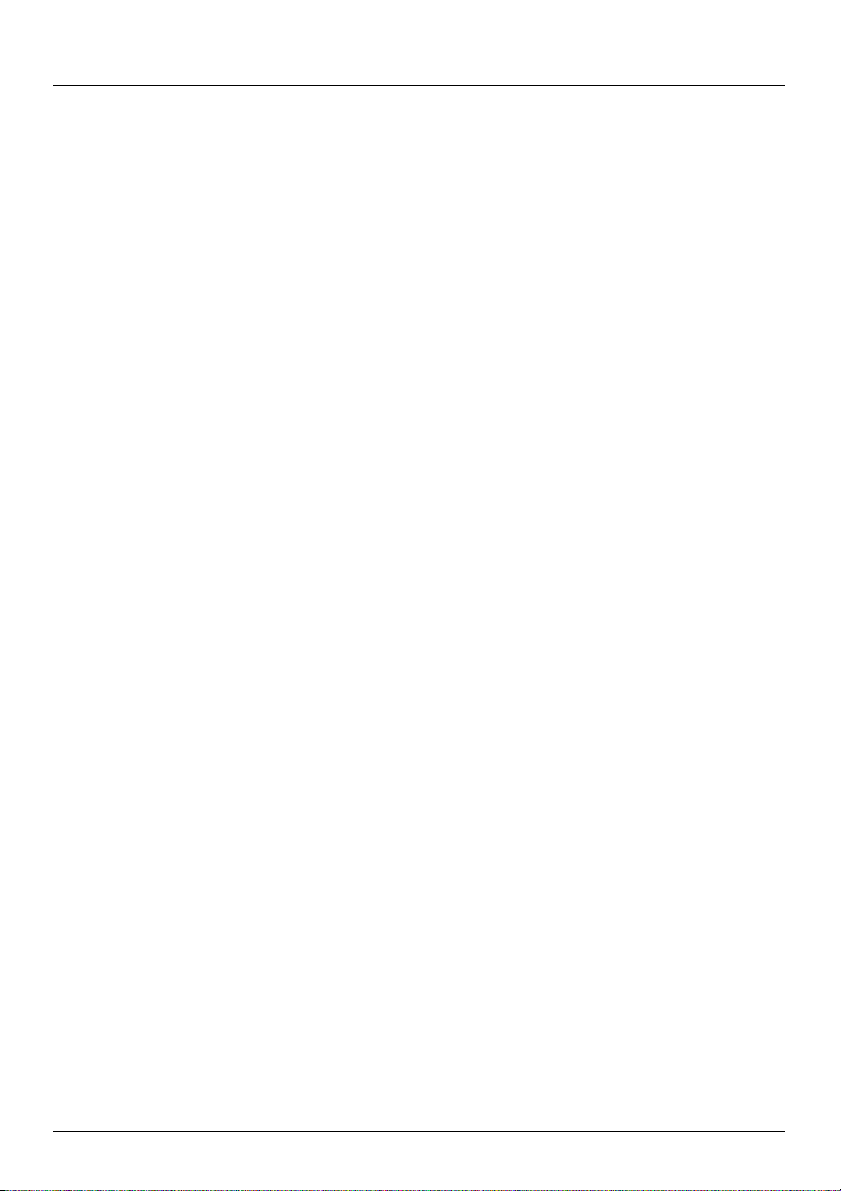
Contenidos
Información importante sobre seguridad ................................................................................................2
Bienvenido .............................................................................................................................................6
¿Cómo se utiliza la pantalla táctil?.........................................................................................................7
¿Cómo empiezo?...................................................................................................................................8
Menú principal........................................................................................................................................9
¿Cómo llego de un punto A a un punto B?...........................................................................................10
¿Qué ocurre si me salto un giro?....................................................................................................10
Uso de la pantalla Teclado..............................................................................................................10
¿Cómo puedo establecer el teclado que prefiero?......................................................................11
¿Cómo funciona el texto predictivo (abc, def…)? .......................................................................11
¿Cómo planifico mi primer viaje?....................................................................................................12
¿Cómo establezco mis preferencias de ruta?.................................................................................14
¿Cómo busco un Punto de Interés (PDI)?.......................................................................................15
¿Cómo veo mi ruta?........................................................................................................................17
¿Cómo se utiliza el mapa de Exploración? .....................................................................................18
¿Cómo encuentro un PDI utilizando el Grupo de PDI?...............................................................18
¿Cómo encontrar un PDI en mi ruta?.........................................................................................19
¿Cómo establezco mis preferencias de PDI? .................................................................................20
¿Cómo previsualizo mi ruta?................................................................................................................21
¿Cómo veo las estadísticas de mi ruta?...............................................................................................22
¿Cómo navego a un punto reciente?...................................................................................................23
¿Cómo encuentro los PDI más cercanos?...........................................................................................25
Mis Lugares .........................................................................................................................................26
¿Cómo guardo una ubicación como Mi Lugar o Mi Casa?..............................................................26
¿Cómo navego a una ubicación previamente guardada? ...............................................................27
¿Cómo navego a Mi casa? .............................................................................................................27
¿Cómo edito el nombre de una ubicación en Mis lugares?.............................................................28
¿Cómo elimino una ubicación guardada?.......................................................................................28
¿Cómo navego a un punto NavPixTM ?........................................................................................28
¿Cómo navego a una ubicación NavPixTM en un álbum?..........................................................30
¿Cómo visualizo una imagen NavPixTM en pantalla completa?.................................................30
¿Cómo guardo un punto NavPixTM como favorito?..................................................................31
¿Cómo añado o edito un título NavPixTM?...............................................................................31
¿Cómo elimino un punto NavPixTM de un Álbum? ...................................................................31
¿Cómo capturo una ubicación o un trayecto?......................................................................................32
¿Cómo capturo las coordenadas GPS de mi ubicación?............................................................32
¿Cómo capturo una ubicación con una grabación de voz?.........................................................32
¿Cómo capturo un trayecto?.......................................................................................................33
¿Cómo navego a una ubicación previamente capturada? ..........................................................33
¿Cómo visualizo un trayecto previamente capturado?................................................................33
¿Cómo comparto un trayecto previamente capturado? ..............................................................33
¿Cómo creo un viaje con múltiples paradas?.......................................................................................34
¿Cómo elimino un punto intermedio en mi viaje? .......................................................................36
¿Cómo cambio el orden de los puntos intermedios? ..................................................................36
¿Cómo edito el título de un viaje planeado? ...............................................................................37
¿Cómo omito un punto intermedio durante un viaje con múltiples paradas? ..............................37
¿Cómo hago una llamada con el manos libres?...................................................................................38
¿Cómo emparejo mi Mio con un teléfono móvil con Bluetooth?......................................................38
Pantalla de detalles de teléfono emparejado ..............................................................................39
Establecer configuraciones de Internet.......................................................................................39
¿Cómo hago una llamada?.............................................................................................................40
¿Cómo recibo una llamada?...........................................................................................................41
3
Page 20

¿Cómo añado un contacto a mi Mio?..............................................................................................41
¿Cómo busco un contacto en mi agenda?..................................................................................42
¿Cómo llamo a un contacto?......................................................................................................42
¿Cómo veo mi historial de llamadas? .............................................................................................43
¿Cómo borro mi historial de llamadas?...........................................................................................43
¿Cómo emparejo mi Mio con unos auriculares para Bluetooth? .....................................................44
¿En qué consiste la Búsqueda Local Google?.....................................................................................45
¿Cómo busco un PDI utilizando Búsqueda Local de Google?........................................................45
¿En qué consiste el servicio MioMore?................................................................................................47
¿Cómo realizo una búsqueda local?...............................................................................................47
¿Cómo busco asistencia en carretera?...........................................................................................47
¿Cómo encuentro la información meteorológica? ...........................................................................49
¿Cómo descargo actualizaciones del Servicio MioMore? ...............................................................50
¿Cómo reproduzco archivos multimedia?............................................................................................51
Reproducción de archivos de audio................................................................................................51
¿Cómo escucho un archivo de música en mi Mio?.....................................................................51
¿Cómo recibo audio a través de los altavoces de mi vehículo?...........................................................53
¿Cómo configuro el canal de salida de audio de Mio a través de la radio FM de mi vehículo?.......53
¿Cómo recibo información de tráfico actualizada a través de TMC?....................................................54
¿Cómo sé cuándo se produce un incidente de tráfico?...................................................................54
Pantalla de Información General de Tráfico ....................................................................................55
¿Cómo veo una lista de incidentes en mi ruta? ..........................................................................55
¿Cómo veo detalles sobre el tráfico?..........................................................................................56
¿Cómo sé si un desvío resulta recomendable? ..........................................................................57
¿Cómo evito un incidente en mi ruta?.........................................................................................57
¿Cómo cancelo un desvío de un incidente en mi ruta?...............................................................58
Mensajes de tráfico.........................................................................................................................59
Preferencias de Tráfico...................................................................................................................60
Servicio TMC..............................................................................................................................60
Notificación de Incidentes de Tráfico ..........................................................................................60
Seleccionar clasificación de incidencia.......................................................................................61
Modo Peatón........................................................................................................................................62
¿Cómo configuro el modo de navegación a peatón?......................................................................62
¿Qué puedo personalizar?...................................................................................................................63
Volumen..........................................................................................................................................63
Opciones de seguridad ...................................................................................................................63
Opciones de ruta.............................................................................................................................64
Vista de Mapa.................................................................................................................................65
Brillo de la pantalla..........................................................................................................................65
Bluetooth.........................................................................................................................................66
Idioma.............................................................................................................................................67
Voz..................................................................................................................................................67
Gestión de alimentación..................................................................................................................67
Unidades.........................................................................................................................................68
Sonido al tocar................................................................................................................................68
Desplazamiento de lista..................................................................................................................69
Salida de Audio...............................................................................................................................69
Eliminar información guardada........................................................................................................70
Restablecer GPS ............................................................................................................................70
Restaurar los valores de fábrica......................................................................................................70
Demostración de tienda ..................................................................................................................71
Protector de pantalla.......................................................................................................................71
Acerca de........................................................................................................................................71
Categorías de los Puntos de Interés....................................................................................................72
Tráfico y otros Incidentes TMC.............................................................................................................75
Apéndices ............................................................................................................................................76
Si desea obtener más información..................................................................................................76
Límite de Velocidad ....................................................................................................................76
Puntos de Interés - Cámaras de Seguridad................................................................................76
Transmisor FM............................................................................................................................76
Exención de responsabilidad......................................................................................................76
4
Page 21
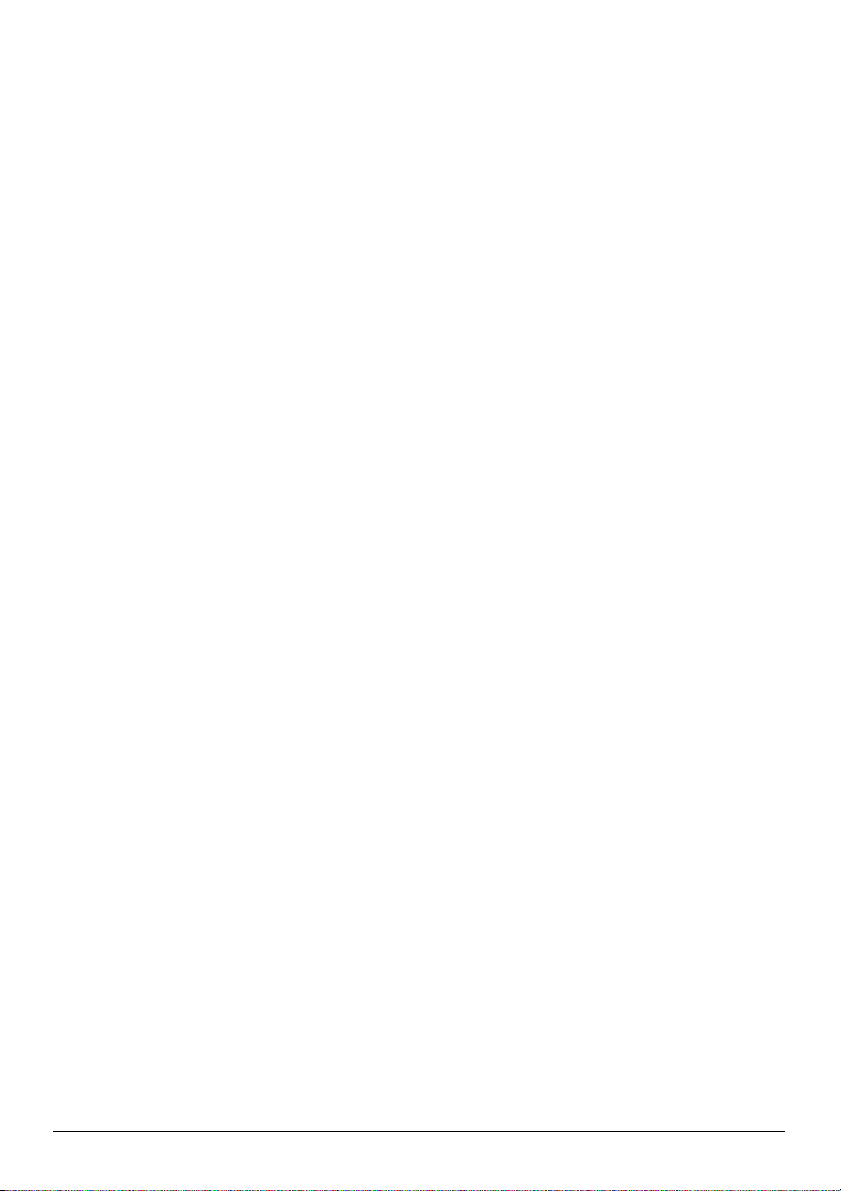
Copyright ........................................................................................................................................77
5
Page 22
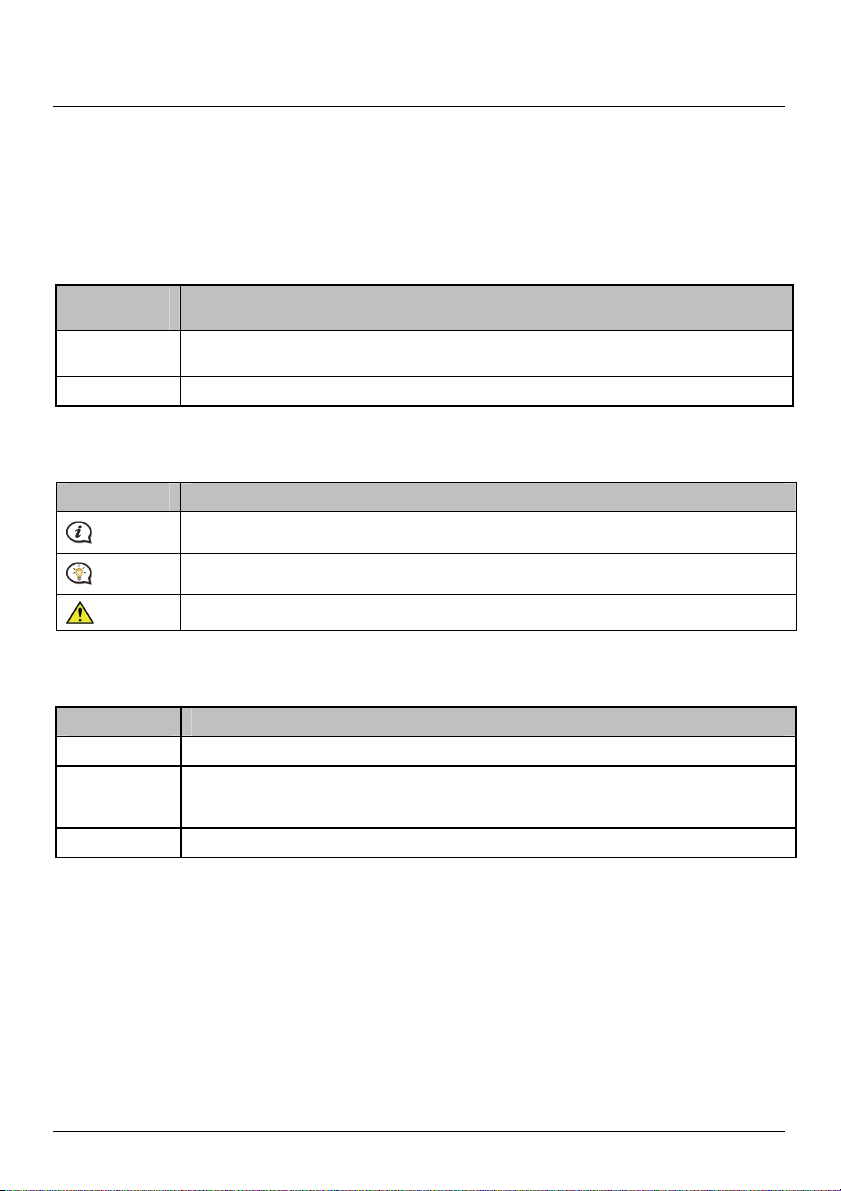
Bienvenido
Gracias por comprar este Mio. Este manual se ha preparado para guiarle en la utilización de su Mio desde la
instalación inicial hasta su uso continuado. Lea este manual atentamente antes de utilizar su Mio por primera vez.
Guarde este manual en un lugar seguro y utilícelo como primera referencia.
Información importante para el uso del manual
Es importante conocer los términos y convenciones tipográficas utilizadas en este manual.
Formato
Los siguientes formatos de texto le ayudarán a identificar información especial:
Formato de
letra
Negrita Componentes o elementos de Mio mostrados en pantalla, incluyendo botones, epígrafes,
Cursiva
Iconos
En este manual se utilizan los siguientes iconos:
Icono Descripción
Términos
En este manual se utilizan los siguientes términos para describir acciones del usuario.
Término Descripción
Toque Pulse y suelte un elemento mostrado en la pantalla táctil.
Toque y
mantenga
pulsado
Seleccione Toque un elemento en una lista o un comando en un menú.
Tipo de Información
nombres de campo y opciones.
Indica el nombre de una pantalla.
Nota
Consejo
Advertencia
Toque y mantenga pulsado un elemento mostrado en la pantalla táctil durante 2-3 segundos.
6
Page 23
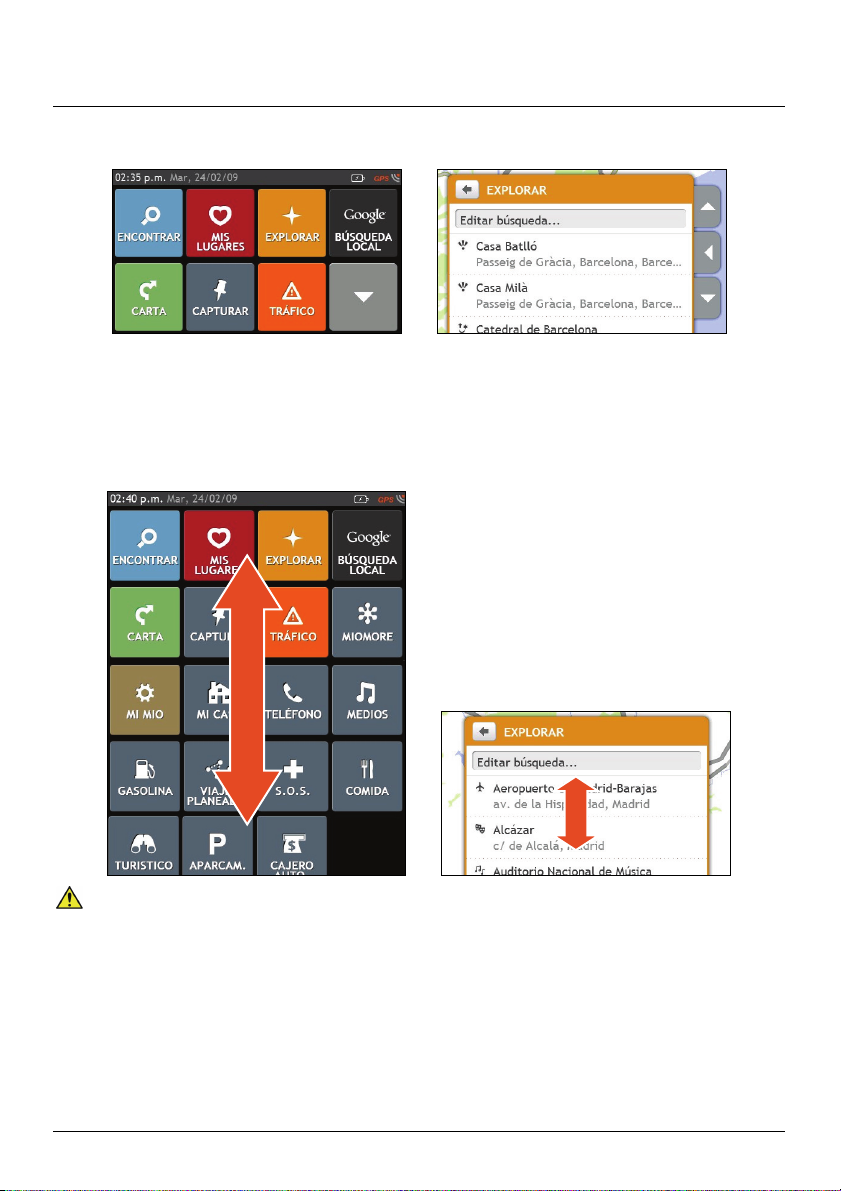
¿Cómo se utiliza la pantalla táctil?
Por defecto, su Mio funciona inicialmente en modo botón; para subir o bajar o anclar/liberar utilice los botones a la
derecha de la página principal.
TM
Puede cambiar al modo Slide Touch
TM
En el modo Slide Touch
, las opciones de la pantalla táctil de su Mio cambian de forma dinámica:
: Pulse MI MIO en Desplazamiento lista.
Para ver todas las opciones de un menú, arrastre hacia arriba o hacia abajo en la pantalla.
Para ver la pantalla siguiente, pulse un icono o seleccione una opción.
Para anclar un menú a la izquierda, toque en el extremo izquierdo del menú. Para anclar un menú a la derecha,
toque en el extremo derecho del menú.
Las opciones del Menú Principal y su orden pueden ser diferentes de las mostradas anteriormente,
dependiendo de su región, de los mapas instalados o del modelo de Mio.
7
Page 24
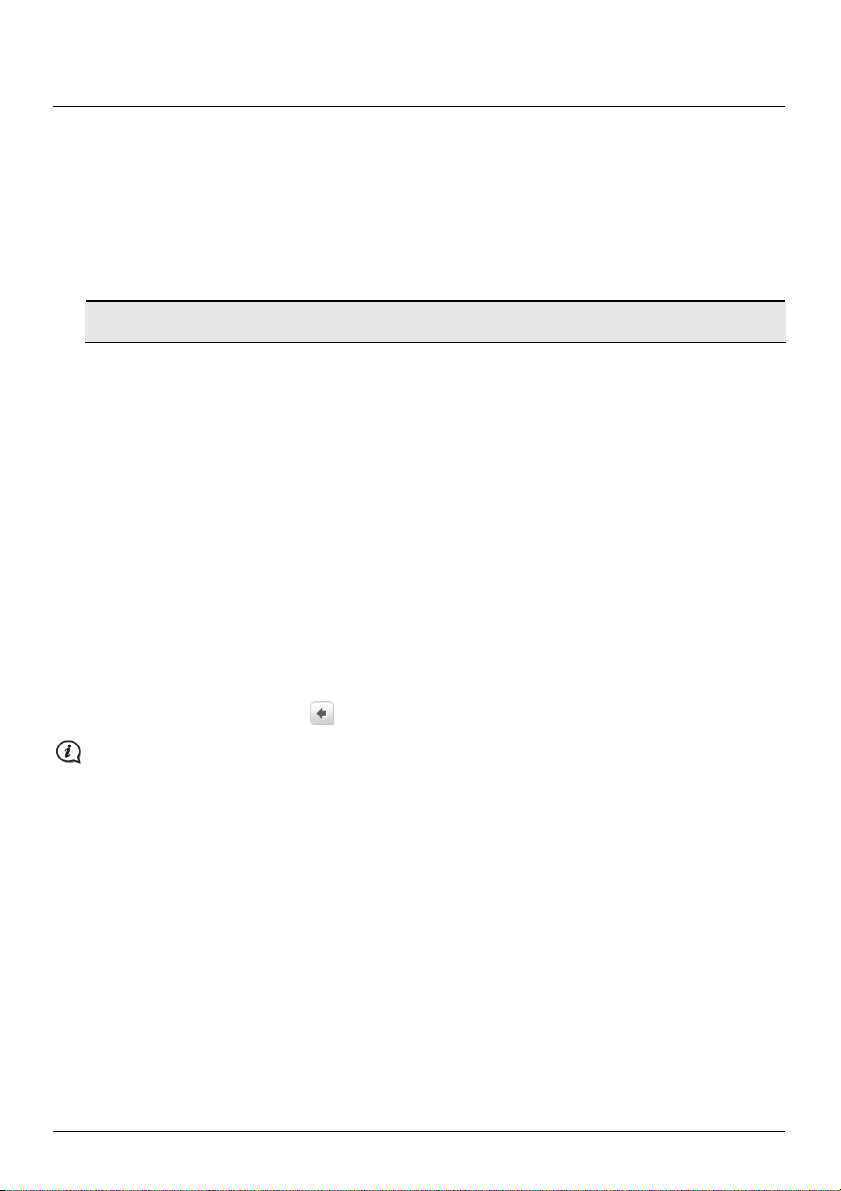
¿Cómo empiezo?
La primera vez que utilice su Mio puede que transcurran algunos minutos antes de poder establecer una conexión
GPS.
¿Cómo se enciende mi Mio por primera vez?
Para comenzar por primera vez, siga los siguientes pasos:
1. Lea la Información Importante sobre Seguridad (consulte “Información importante sobre seguridad” en la
página 2).
2. A
juste el Mio en su vehículo.
Siga las instrucciones del Manual de Hardware del Usuario.
ATENCIÓN Asegúrese de que su Mio no obstaculiza la visión del conductor, o interfiere en el
funcionamiento de los airbags y dispositivos de seguridad del vehículo.
3. Encienda su Mio.
Su Mio se encenderá y mostrará la pantalla Idioma.
4. Seleccione el idioma que prefiera
En la pantalla Selección de Idioma, pulse sobre el idioma que prefiera.
Puede cambiar al idioma que prefiera durante la utilización de su Mio, consulte "
5. Lea el mensaje de advertencia
a) Aparecerá la pantalla Aviso de Seguridad una vez haya seleccionado el idioma que desea.
Lea el Aviso de Seguridad.
b) Para confirmar que ha leído y comprendido el mensaje, pulse Aceptar.
Aparecerá el Asistente.
6. Ver el Asistente
Para salir de las pantallas del Asistente, pulse Saltarse.
Para avanzar página en las pantallas del Asistente, pulse Siguiente.
Para ver la pantalla anterior, pulse
.
1Idioma" en la página 67.
Para impedir que se muestre el Asistente cada vez que se encienda el dispositivo, pulse Mostrar al encender
para desactivarlo.
Cuando haya finalizado el Asistente, aparecerá la pantalla Mapa. Si su GPS ha establecido una posición, se
mostrará la ubicación actual en el mapa.
8
Page 25
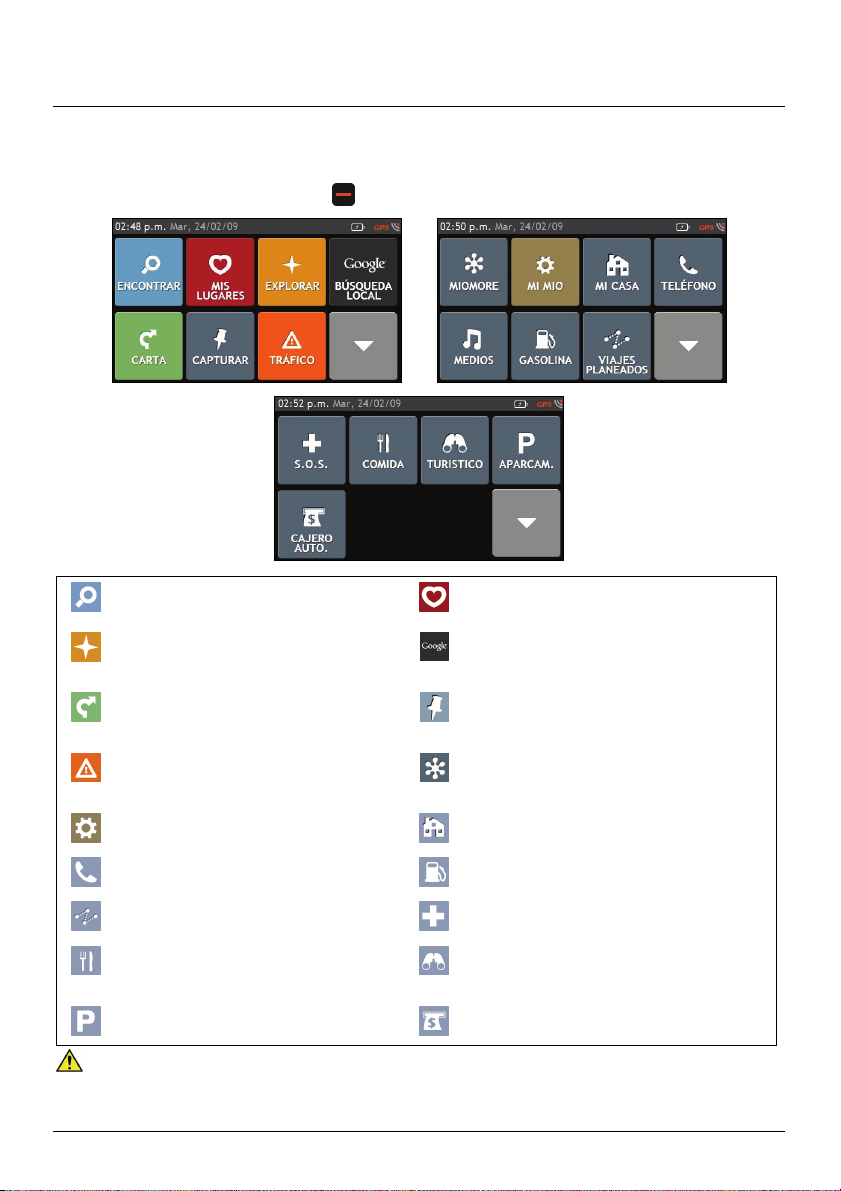
Menú principal
El Menú Principal es su punto de partida para buscar un destino determinado. El Menú Principal le permite también
personalizar su Mio, recibir información actualizada sobre el tráfico (no disponible para todos los modelos) y hacer y
recibir llamadas telefónicas (no disponible para todos los modelos).
Para acceder al Menú Principal, pulse
Búsqueda de lugares, áreas y calles para
ayudarle a planificar su ruta.
Exploración del área que rodea su
posición o destino actuales.
Visualización del mapa en pantalla.
Liberación del menú para introducir una
dirección a la que navegar.
Para recibir información actualizada sobre
el tráfico en su ruta y establecer
preferencias sobre el tráfico.
Configuración de su Mio para optimizar su
navegación.
Utilización de Mio como kit manos libres
para coche.
Añadir o comenzar un viaje planificado
con múltiples puntos intermedios.
Búsqueda de los restaurantes, cafeterías,
restaurantes de comida rápida y otros
establecimientos de hostelería.
Búsqueda del aparcamiento más cercano.
en su Mio en cualquier momento.
Acceso a ubicaciones guardadas, trayectos,
etc.
Búsqueda en línea en Google para
información actual sobre Punto de Interés
(PDI).
Grabación de coordenadas GPS para una
ubicación, de una ubicación con grabación de
voz o de un trayecto.
Búsqueda en línea para información
actualizada sobre PDI.
Configuración o navegación hacia la dirección
de su casa.
Búsqueda de la estación de servicio más
cercana.
Búsqueda de los servicios de emergencia más
cercanos, incluidos hospitales y policía.
Búsqueda de la atracción turística más
cercana.
Búsqueda de los bancos y cajeros
automáticos más cercanos.
Las opciones del Menú Principal y su orden pueden ser diferentes de las mostradas anteriormente,
dependiendo de su región, de los mapas instalados o del modelo de Mio.
9
Page 26
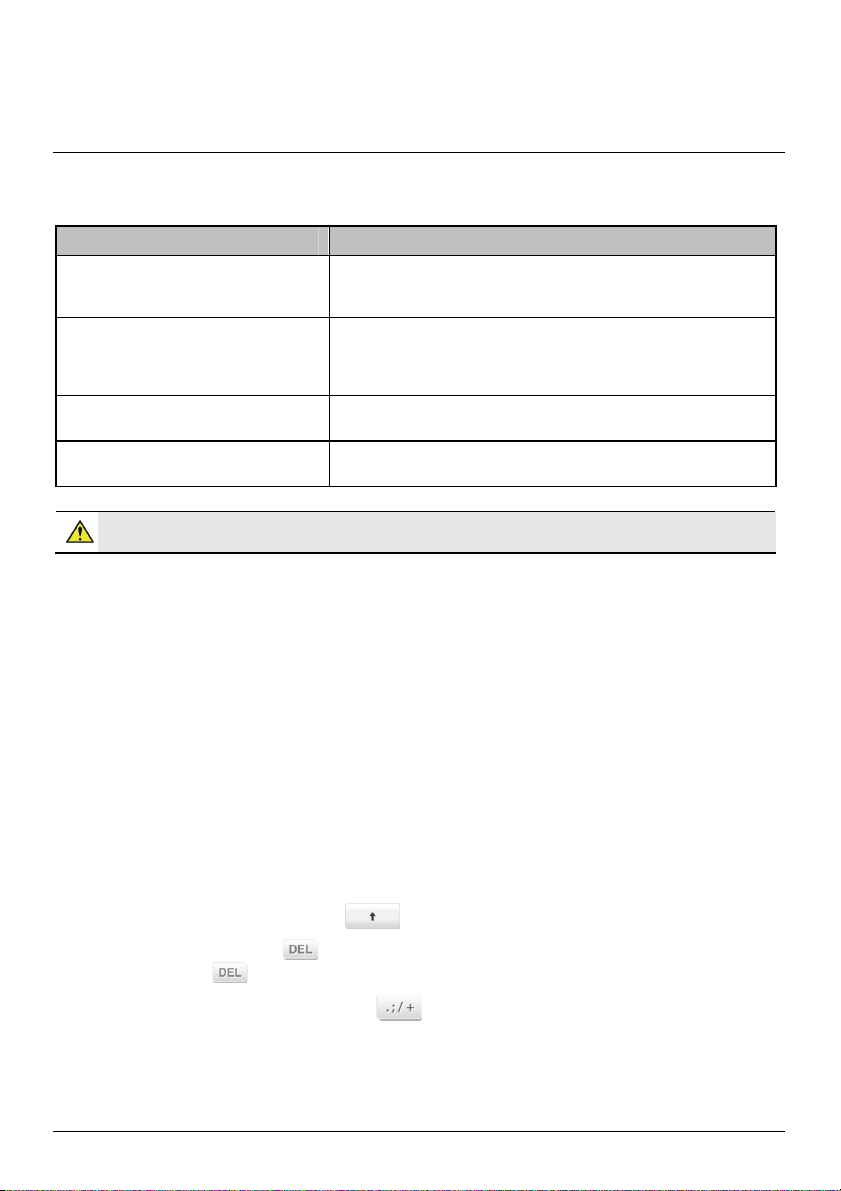
¿Cómo llego de un punto A a un punto B?
Su Mio está equipado con mapas que proporcionan detalles a nivel de calle para una navegación puerta a puerta,
incluyendo Puntos de Interés tales como alojamiento, zonas de aparcamiento, estaciones de servicio, estaciones de
tren y aeropuertos.
Cuando usted... Haga lo siguiente…
necesite buscar una dirección pulse ENCONTRAR y a continuación Encontrar una dirección de
necesite encontrar un lugar,
característica, punto de referencia o
lugar de reunión público con un nombre
determinado,
busque información actualizada sobre
PDI.
desee navegar a una ubicación que
haya visitado recientemente
Aviso: Para su seguridad, introduzca la información sobre destino antes de comenzar el trayecto. No
introduzca un destino mientras conduce.
¿Qué ocurre si me salto un giro?
Cambio de ruta automático Back-On-Track™
Se le darán nuevas instrucciones si hace un giro equivocado. Aparecerá en la parte superior de la pantalla un
mensaje informándole de que su ruta está siendo calculada de nuevo.
Para cancelar un nuevo cálculo de ruta, pulse x. Aparecerá una advertencia pidiéndole que confirme la cancelación.
Si la confirma, tanto el nuevo cálculo como su ruta actual serán cancelados.
Uso de la pantalla Teclado
La pantalla Teclado aparecerá cuando se le pida que introduzca texto, por ejemplo, cuando busque el nombre de
una calle. Los resultados de la búsqueda aparecerán en un listado por orden de coincidencia, y los resultados más
coincidentes se mostrarán en pantalla. Se mostrará un máximo de 99 resultados.
La pantalla Teclado puede mostrar distintos formatos dependiendo de la información que necesite introducir,
incluyendo alfabeto, números, caracteres alternativos y combinaciones de los mismos.
Para seleccionar un carácter, pulse sobre él.
Para introducir letras mayúsculas, pulse
Para borrar un carácter, pulse
Mantenga pulsado
para borrar todo el texto.
calle para buscar la dirección. Si conoce la dirección que está
buscando, utilice el Mapa en pantalla para introducir una dirección.
pulse ENCONTRAR y a continuación Encontrar por palabra clave
para buscar un Punto de Interés.
pulse MIOMORE para buscar un PDI.
pulse MIS LUGARES y a continuación Lugares Recientes.
.
.
Para que se muestren más caracteres, pulse
para seleccionar una pantalla de teclado alternativa.
10
Page 27
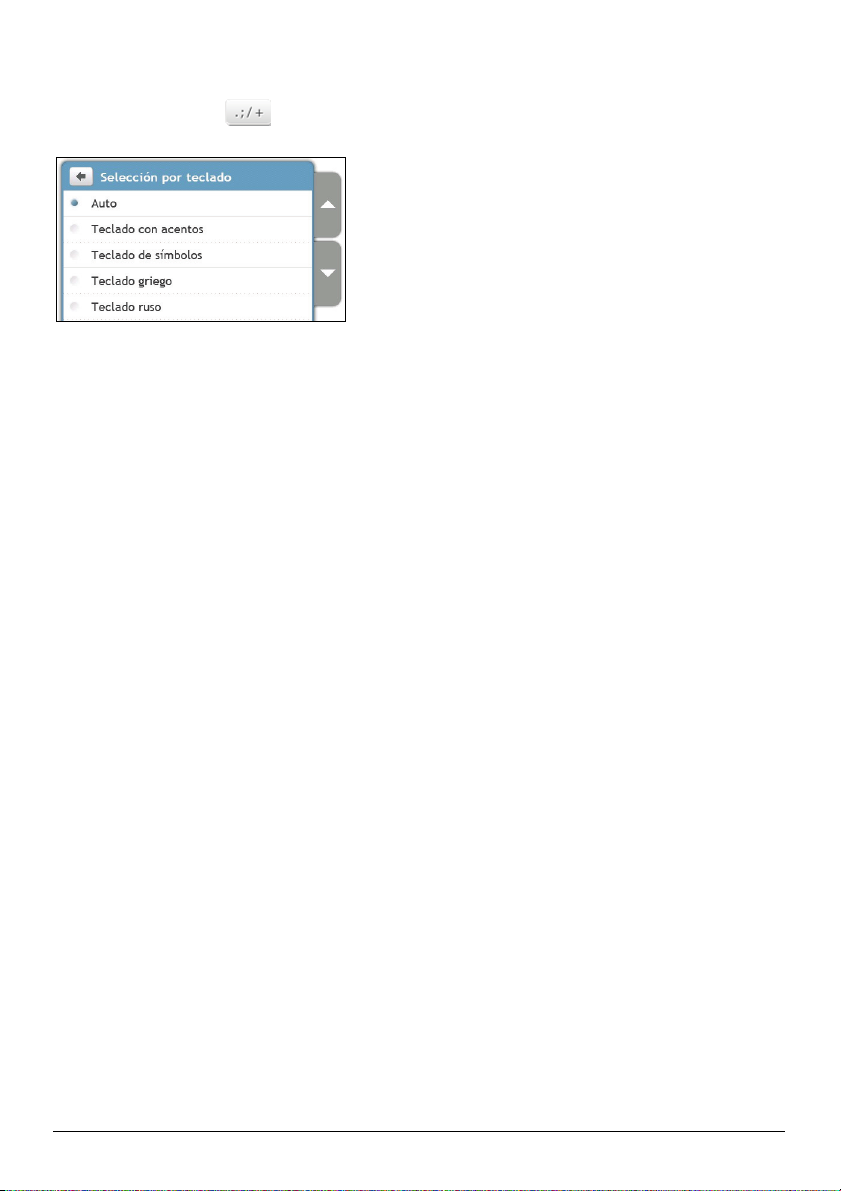
¿Cómo puedo establecer el teclado que prefiero?
Desde la pantalla Teclado .
Aparecerá la pantalla de preferencias de Teclado.
¿Cómo funciona el texto predictivo (abc, def…)?
El texto predictivo permite la búsqueda de direcciones mediante una sola pulsación de tecla para cada letra, en lugar
de múltiples pulsaciones. Cuando introduzca la letra de una dirección, su Mio comparará todas las posibles
combinaciones con los mapas que haya instalado y determinará qué dirección trata de teclear.
Por ejemplo:
Para introducir Londres, pulse JKL MNO MNO DEF.
Su Mio comparará todas las posibles combinaciones y mostrará Londres en el listado de resultados de la búsqueda.
Puede añadir más letras para concretar la búsqueda.
11
Page 28
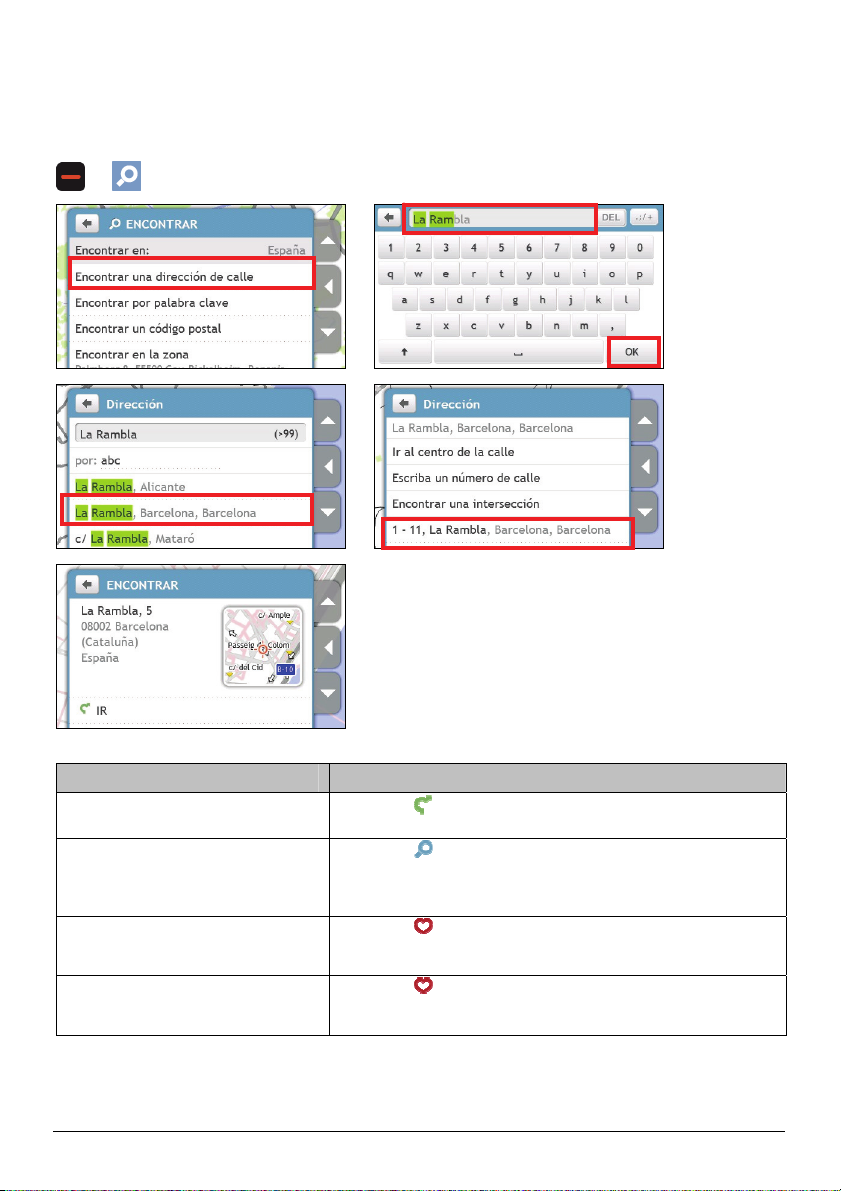
¿Cómo planifico mi primer viaje?
Utilizar su Mio para planificar su primer viaje es muy fácil. Existen diversas formas de seleccionar su destino. Siga
los siguientes pasos para navegar a una dirección en una calle que conozca utilizando el asistente de dirección
ENCONTRAR.
Æ
Æ Æ
Æ Æ
Siga los siguientes pasos:
Si desea… Haga lo siguiente…
calcular la ruta, abrir la pantalla de
Mapa y comenzar la navegación
navegar a una ubicación diferente
guardar la ubicación como Mi Casa
guardar la ubicación como Favorito
pulse
pulse
pulse cualquiera de las opciones en Encontrar para buscar una
pulse
pulse Guardar como Mi Casa
pulse
pulse Guardar como Mi Lugar
.
Aparecerá la pantalla Mapa.
.
Aparecerá la pantalla Encontrar.
ubicación.
.
Aparecerá la pantalla Guardar.
.
Aparecerá la pantalla Guardar.
12
Page 29
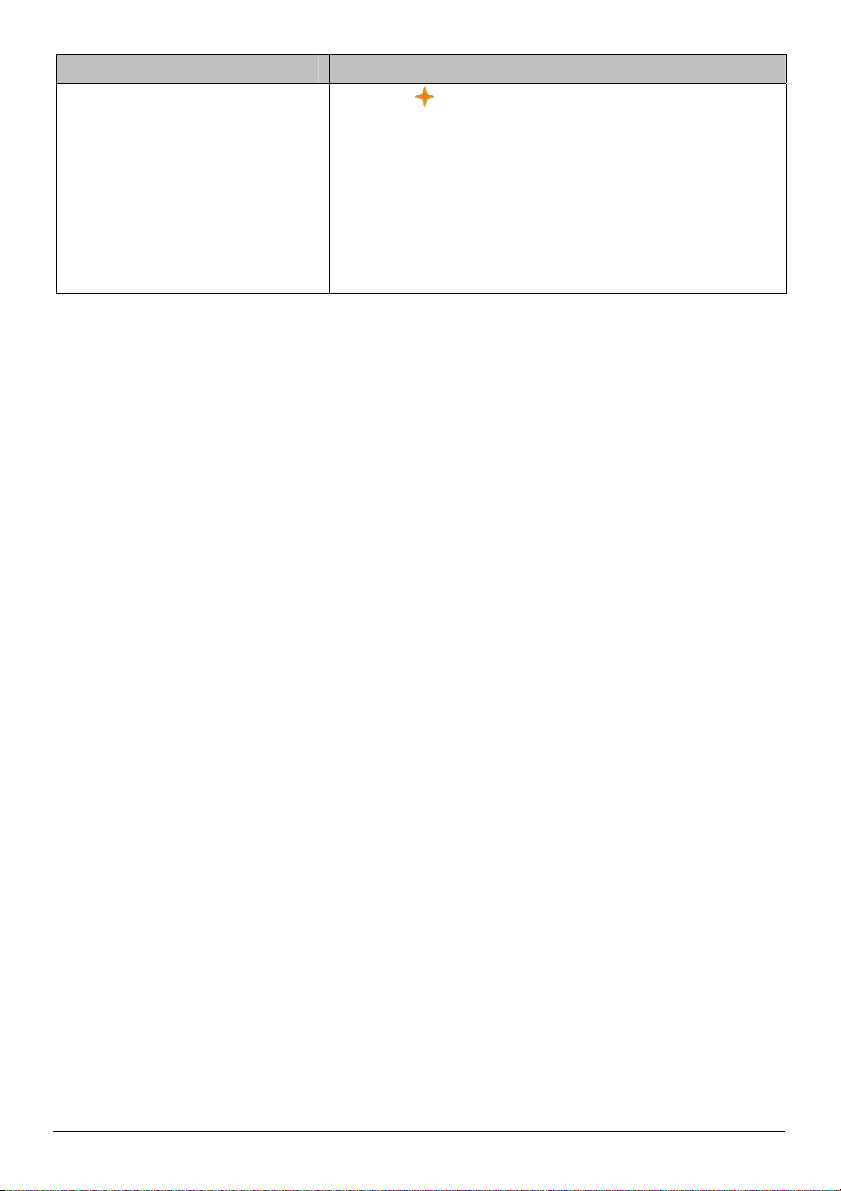
Si desea… Haga lo siguiente…
explorar el área cercana a la ubicación.
pulse
.
Aparecerá la pantalla Explorar Mapa.
pulse el botón para desbloquear o el menú anclado en modo
Slide Touch
siga uno de los siguientes pasos:
o pulse Calles para explorar las calles cercanas a su
ubicación.
o pulse Áreas para explorar las áreas cercanas a su
ubicación.
o pulse sobre una categoría PDI para explorar los PDI
cercanos a su ubicación.
TM
para ver las opciones de menú.
13
Page 30
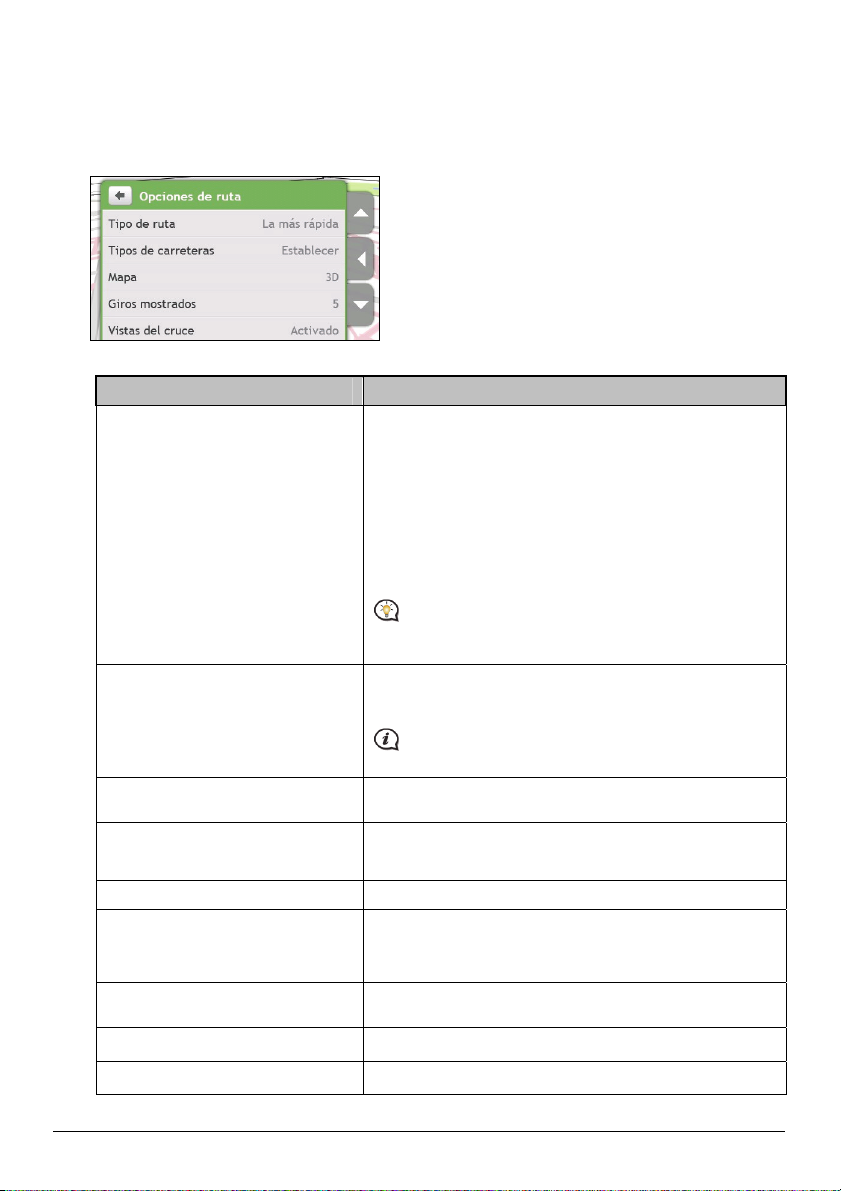
¿Cómo establezco mis preferencias de ruta?
Puede mejorar la navegación modificando aspectos de su ruta o del cálculo de ruta.
1. Desde la pantalla MAPA, pulse el botón para desbloquear y a continuación pulse Otras opciones.
Aparecerá la pantalla Otras Opciones.
2. Siga los siguientes pasos:
Si desea… Haga lo siguiente…
establecer opciones de tipo de ruta
pulse Tipo de Ruta
Aparecerá la pantalla Tipo de Ruta.
seleccione el tipo de ruta que prefiere de la lista.
La más corta - La ruta con la menor longitud física.
La más fácil – La ruta más sencilla con el menor número de giros y el
mayor número posible de autovías dentro de la ruta.
Económica - La ruta con el menor número de paradas, giros y zonas
urbanas, lo que supone un ahorro de combustible.
La más rápida - La ruta de navegación más rápida.
La selección de ruta La más corta en lugar de La más
rápida puede resultar en un trayecto más largo en cuanto a
tiempo.
establecer opciones de tipo de vía para
su ruta
pulse Tipos de carreteras.
Aparecerá la pantalla Tipos de carreteras.
seleccione el tipo de vía que prefiere de la lista.
Evitar las rutas de ferry puede impedirle navegar entre
ciertos países, incluso cuando exista un puente o túnel.
establecer opciones de visualización
de mapa en pantalla
establecer el número de giros que se
mostrarán en su lista de giros
pulse la opción Mapa para seleccionar entre vista 3D o 2D en la
pantalla Mapa.
pulse Giros mostrados.
Aparecerá la pantalla Giros mostrados.
seleccione su preferencia de giro en la lista.
visualizar los cruces en su ruta pulse Vistas del cruce para Activado o Desact..
establecer cómo desea recibir las
alertas sobre cámaras de seguridad
pulse Alertas de Mis lugares.
Aparecerá la pantalla Alertas de Mis Lugares.
seleccione una categoría de cámara de seguridad de la
lista y la configuración deseada.
grabar kilometraje de su ruta para
obtener informes de gastos
pulse la opción Informe de kilometraje para Activado o
Desact..
grabar un registro de GPS de su ruta pulse la opción Registro de GPS para Activado o Desact..
grabar su trayecto pulse la opción Capturar Trayecto para Activado o Desact..
14
Page 31

¿Cómo busco un Punto de Interés (PDI)?
Un PDI es un lugar, característica, punto de referencia o lugar de reunión público con un nombre determinado que
se puede mostrar como un icono en el mapa. Los PDI se agrupan por categorías, tales como estaciones de servicio,
parques, playas y museos.
Æ
Æ Æ
Æ Æ
Siga los siguientes pasos:
Si desea… Haga lo siguiente…
calcular la ruta, abrir la pantalla de
Mapa y comenzar la navegación
navegar a una ubicación diferente
guardar la ubicación como favorita
hacer una llamada telefónica al PDI
pulse
pulse
pulse cualquiera de las opciones en Encontrar para buscar una
pulse
pulse Guardar como Mi Lugar
pulse
Esta función no está disponible en todos los modelos.
.
Aparecerá la pantalla de Mapa.
.
Aparecerá la pantalla Encontrar.
ubicación.
.
Aparecerá la pantalla Guardar.
.
15
Page 32

Si desea… Haga lo siguiente…
explorar el área cercana a la ubicación.
pulse
.
Aparecerá la pantalla Explorar Mapa.
pulse el botón para desbloquear o pulse el menú anclado en
modo Slide Touch
siga uno de los siguientes pasos:
o pulse Calles para explorar las calles cercanas a su
ubicación.
o pulse Áreas para explorar las áreas cercanas a su
ubicación.
o pulse sobre una categoría PDI para explorar los PDI
cercanos a su ubicación.
TM
para ver las opciones de menú.
16
Page 33

¿Cómo veo mi ruta?
Una vez se haya calculado una ruta, aparecerá la pantalla Mapa. Se le guiará hasta su destino mediante
instrucciones de voz y visuales.
n
v
o
p
n
o
p
q
r
s
t
u
v
w
Elemento Descripción
Dirección y distancia del
próximo giro
Ruta actual Su ruta actual aparece resaltada.
Posición actual
Añadir punto intermedio
al viaje
Desvío Se desvía de su ruta para evitar las próximas 1, 2, 5, 10 ó 20 millas.
Pausa de ruta Establece una pausa en su ruta actual.
Cancelar ruta Cancela su ruta actual.
Volumen Configura el volumen en modo silencio o normal.
Información sobre
Distancia y Tiempo
Zoom
q
r s t u
Dirección y distancia hasta su próximo giro.
Pulse
En Modo de Conducción, su posición actual aparece marcada con
En Modo de Peatón, su posición actual aparece marcada con
Añade una ubicación como punto intermedio en su viaje.
Pulse
Pulse
Pulse para expandir y seleccionar las siguientes opciones:
DR (Distancia Restante)
TR (Tiempo restante)
km/h o mph (velocidad) y rumbo de brújula
HLP (Hora de Llegada Prevista)
Hora
Para alejar el zoom, mantenga pulsado −.
Para acercar el zoom, mantenga pulsado +.
para repetir las instrucciones de voz.
.
para eliminar el punto intermedio de su viaje.
para eliminar la pausa de su ruta actual.
w
.
17
Page 34

¿Cómo se utiliza el mapa de Exploración?
El mapa de Exploración le permite explorar el área local para encontrar Puntos de Interés (PDI) o navegar a una
dirección. Si su GPS no ha establecido una posición, el mapa mostrará la última posición establecida.
Pulse y arrastre el mapa para explorar la zona local que desea.
Pulse en el mapa para mostrar un grupo de PDI que muestra los PDI en la zona circundante. Pulse en un icono
PDI para obtener más información y navegar al PDI.
Æ
p
n
Elemento Descripción
n
o
p
* Alejar demasiado el zoom reducirá el número de PDI mostrados a cero de modo que no se mostrará ningún
resultado.
+, −
Grupo de PDI
Indica la dirección de su posición actual. Pulse para que el mapa vuelva a mostrar su
posición actual.
Para acercar o alejar el zoom, mantenga pulsado + o −. Acercar o alejar el zoom
aumentará o disminuirá el área contenida en la zona de Exploración.
Para visualizar un Grupo de PDI, pulse en un área del mapa de Exploración.
Pulse en un icono o nombre de calle en el Grupo de PDI para ver la información y
opciones.
aumenta o disminuye el número de PDI mostrados en su mapa, lo que afectará al
número de resultados obtenidos. Sólo los PDI visibles se mostrarán en el grupo de PDI.*
o
¿Cómo encuentro un PDI utilizando el Grupo de PDI?
Æ
Æ
Siga los siguientes pasos:
Si desea… Haga lo siguiente…
calcular la ruta, abrir la pantalla de
Mapa y comenzar la navegación
pulse
.
Aparecerá la pantalla de Mapa.
18
Page 35

Si desea… Haga lo siguiente…
navegar a una ubicación diferente
pulse
.
Aparecerá la pantalla Encontrar.
pulse cualquiera de las opciones en Encontrar para buscar una
ubicación.
guardar la ubicación como favorita
pulse
.
Aparecerá la pantalla Guardar.
pulse Guardar como Mi Lugar.
hacer una llamada telefónica al PDI
pulse
.
Esta función no está disponible en todos los modelos.
¿Cómo encontrar un PDI en mi ruta?
Æ
Æ Æ
Æ
Siga los siguientes pasos:
Si desea… Haga lo siguiente…
calcular una nueva ruta, abrir la
pantalla de Mapa y comenzar la
navegación
añadir la ubicación como punto
intermedio
navegar a una ubicación diferente
pulse
.
Aparecerá la pantalla de Mapa.
pulse Añadir como punto int..
Aparecerá la pantalla Mapa y su ruta será calculada de nuevo.
pulse
.
Aparecerá la pantalla Encontrar.
pulse cualquiera de las opciones en Encontrar para buscar una
ubicación.
guardar la ubicación como favorita
pulse
.
Aparecerá la pantalla Guardar.
pulse Guardar como Mi Lugar.
19
.
hacer una llamada telefónica al PDI
pulse
Esta función no está disponible en todos los modelos.
Page 36

¿Cómo establezco mis preferencias de PDI?
Los Puntos de Interés (PDI) se agrupan en categorías. Puede optar por mostrar (u ocultar) los iconos de todas las
categorías de PDI en las pantallas de mapa, o mostrar sólo los iconos de las categorías seleccionadas.
Por ejemplo, puede que usted esté interesado sólo en locales de entretenimiento y quiera desactivar otras
categorías tales como escuelas.
1. Desde la pantalla de Exploración, pulse el botón para desbloquear o pulse el menú anclado en modo Slide
2. Siga los siguientes pasos:
Sus preferencias se guardarán de forma automática.
TM
Touch
y a continuación pulse Configuración de lugares.
Aparecerá la pantalla Configuración de lugares.
Si desea… Haga lo siguiente…
mostrar todos los iconos de PDI (es
pulse Mostrar todo.
decir, los iconos de todas las
categorías)
no mostrar ningún icono de PDI pulse Ocultar todo.
Ocultar los PDI le impedirá encontrarlos cuando realice una
búsqueda en modo exploración o grupo.
seleccionar un icono de una categoría
específica de PDI para que se muestre
en la pantalla de mapa.
pulse la categoría PDI deseada para Mostar u Ocultar en
la pantalla de mapa.
Repita la acción hasta que todas las categorías deseadas
estén seleccionadas.
20
Page 37

¿Cómo previsualizo mi ruta?
La demostración de ruta le permitirá:
Previsualizar una ruta.
Planificar y visualizar una ruta sin que el GPS haya establecido una posición, como cuando se encuentra en el
interior de un edificio.
Los siguientes pasos le mostrarán cómo previsualizar una ruta.
1. Seleccione un punto de partida.
Si su GPS ha establecido una posición, no necesitará seleccionar un punto de partida a menos que quiera
que la ruta demostrada parta de otro punto.
a)
b) Pulse el botón para desbloquear o pulse el menú anclado en modo Slide Touch
c) Desplácese hacia abajo y pulse Desde.
d) Pulse Encontrar un lugar, y a continuación utilice el Asistente para Direcciones para encontrar su punto
2. Seleccione un punto de destino utilizando los asistentes de dirección MAPA o ENCONTRAR, el menú Mis
Lugares o el mapa de Exploración.
3. Desde la pantalla Previsualización, pulse
Se calculará su ruta y aparecerá la pantalla de Mapa.
4. Pulse el botón para desbloquear o el borde del menú anclado.
Aparecerá la pantalla Ir.
5. Pulse Simulación de Ruta.
La pantalla Mapa mostrará la ruta calculada en modo simulación de ruta.
6. Siga los siguientes pasos:
Æ
Aparecerá la pantalla Encontrar.
pantalla de menú.
Aparecerá la pantalla Marchando de….
de partida.
.
Si desea… Haga lo siguiente…
aumentar la velocidad de la simulación
pulse
disminuir la velocidad de la simulación
pulse
pausar la simulación
pulse
cancelar la simulación
pulse
.
.
.
.
TM
para desbloquear la
21
Page 38

¿Cómo veo las estadísticas de mi ruta?
Su Mio le proporciona información sobre su:
distancia restante hasta el destino
hora estimada de llegada
distancia recorrida
velocidad media
velocidad máxima
tiempo empleado en el viaje
tiempo en parada.
Para ver las estadísticas de su ruta durante una ruta planificada:
1.
2. Pulse el botón para desbloquear o pulse el menú anclado en modo Slide Touch
3. Pulse
Æ
Aparecerá la pantalla de Mapa.
de menú.
.
Aparecerá la pantalla Estadísticas de Ruta.
TM
para desbloquear la pantalla
22
Page 39

¿Cómo navego a un punto reciente?
Para hacer más fácil la navegación a una dirección determinada, su Mio guardará automáticamente todas las
ubicaciones de partida y destinos en una lista de lugares recientes.
1.
O
Aparecerá la pantalla de Mapa.
2. Pulse el botón para desbloquear o pulse el menú anclado en modo Slide Touch
3. Pulse Lugares recientes.
4. Pulse sobre un lugar reciente.
Æ
Æ
de menú.
Aparecerá la pantalla Lugares recientes.
Aparecerá la pantalla Preview (Previsualización).
TM
para desbloquear la pantalla
5. Siga los siguientes pasos:
Si desea… Haga lo siguiente…
calcular la ruta, abrir la pantalla
de Mapa y comenzar la
navegación
navegar a una ubicación diferente
guardar la ubicación como
favorita
pulse
pulse
pulse cualquiera de las opciones en Encontrar para buscar una
pulse
pulse Guardar como Mi Lugar o pulse Guardar como Mi
.
Aparecerá la pantalla de Mapa.
.
Aparecerá la pantalla Encontrar.
ubicación.
.
Aparecerá la pantalla Guardar.
Casa.
23
Page 40

Si desea… Haga lo siguiente…
explorar el área cercana a la
ubicación.
pulse
pulse el botón para desbloquear o pulse el menú anclado en
siga uno de los siguientes pasos:
guardarlo como punto intermedio
en su ruta actual
pulse Lugares recientes.
seleccione una ubicación de la lista.
pulse Añadir como punto int..
Aparecerá la pantalla Explorar Mapa.
.
TM
modo Slide Touch
para ver las opciones de menú.
o pulse Calles para explorar las calles cercanas a su
ubicación.
o pulse Áreas para explorar las áreas cercanas a su
ubicación.
o pulse sobre una categoría PDI para explorar los PDI
cercanos a su ubicación.
Æ
24
Page 41

¿Cómo encuentro los PDI más cercanos?
1. Siga los siguientes pasos:
Si desea… Haga lo siguiente…
buscar la estación de servicio más cercana.
buscar los servicios de emergencia más cercanos.
buscar los restaurantes más cercanos
Buscar la atracción turística más cercana
buscar el aparcamiento más cercano.
buscar los bancos y cajeros automáticos más cercanos.
2. Se mostrará una lista de la categoría PDI seleccionada basada en su ubicación actual.
Æ
Æ
Æ
Æ
Æ
Æ
3. Pulse sobre el elemento de la lista que desee, a continuación pulse
(Previsualización).
Æ
en la pantalla de Preview
25
Page 42

Mis Lugares
Mis Lugares contiene todas sus ubicaciones guardadas y capturadas. También contiene PDIs, NavPixTM y
álbumes que haya descargado a su Mio a través de MioMore Desktop.
¿Cómo guardo una ubicación como Mi Lugar o Mi Casa?
1. Busque una dirección hasta que aparezca la pantalla Preview (Previsualización).
2. Pulse Agregar a Mis lugares.
Aparecerá la pantalla Guardar.
3. pulse Guardar como Mi Lugar.
Aparecerá la pantalla Preview (Previsualización).
4. Siga los siguientes pasos:
Si desea… Haga lo siguiente…
calcular la ruta, abrir la pantalla de
Mapa y comenzar la navegación
navegar a una ubicación diferente
explorar el área cercana a la
ubicación.
pulse
pulse
pulse cualquiera de las opciones en Encontrar para buscar
pulse
pulse el botón para desbloquear o pulse el menú anclado en
siga uno de los siguientes pasos:
.
Aparecerá la pantalla de Mapa.
.
Aparecerá la pantalla Encontrar.
una ubicación.
Aparecerá la pantalla Explorar Mapa.
modo Slide Touch
.
TM
para ver las opciones de menú.
o pulse Calles para explorar las calles cercanas a su
ubicación.
o pulse Áreas para explorar las áreas cercanas a su
ubicación.
o pulse sobre una categoría PDI para explorar los PDI
cercanos a su ubicación.
26
Page 43

Si desea… Haga lo siguiente…
añadir o editar el nombre de una
ubicación
pulse Cambiar nombre.
Aparecerá la pantalla Teclado.
una vez que haya introducido un nombre para el favorito,
pulse ACEPTAR.
Aparecerá la pantalla de previsualización Mis Lugares.
eliminar la ubicación favorita
pulse
.
¿Cómo navego a una ubicación previamente guardada?
1. Æ
Aparecerá la pantalla Mis Lugares.
2. Pulse sobre el destino favorito al que desee viajar.
Aparecerá la pantalla Preview (Previsualización).
3. pulse
.
Su Mio calculará la ruta desde su ubicación actual. Aparecerá la pantalla de Mapa.
¿Cómo navego a Mi casa?
Si no ha establecido una dirección como Mi casa, la primera vez que trate de navegar a Mi casa se le indicará que
busque una dirección utilizando el asistente para introducción de direcciones.
1.
Æ
Aparecerá la pantalla Mis Lugares.
2. Pulse Mi casa.
Aparecerá la pantalla Preview (Previsualización).
3. pulse
.
Su Mio calculará la ruta desde su ubicación actual. Aparecerá la pantalla de Mapa.
27
Page 44

¿Cómo edito el nombre de una ubicación en Mis lugares?
1. Æ
Aparecerá la pantalla Mis Lugares.
2. Seleccione una ubicación a editar.
Aparecerá la pantalla Preview (Previsualización).
3. Pulse Cambiar nombre.
Aparecerá la pantalla Teclado.
4. Una vez que haya editado el nombre, pulse ACEPTAR.
Aparecerá la pantalla Previsualización.
¿Cómo elimino una ubicación guardada?
1. Æ
Aparecerá la pantalla Mis Lugares.
2. Seleccione la ubicación que desee eliminar.
Aparecerá la pantalla Preview (Previsualización).
3. Pulse Eliminar.
La ubicación se eliminará. Aparecerá la pantalla Mis Lugares.
¿Cómo navego a un punto NavPixTM ?
NavPix es una imagen o dibujo, normalmente de una ubicación, que contiene coordenadas GPS incorporadas a las
que puede navegar.
TM
Puede que haya imágenes NavPix
en línea y descargar imágenes NavPix
Para navegar a una ubicación NavPix
TM
NavPix
, o bien se deben haber añadido coordenadas GPS por medio de MioMore Desktop. Consulte el Manual
de muestra ya instaladas previamente en su Mio. Puede hacer una búsqueda
TM
desde las páginas web Flickr™ o NavPixTM .
TM
, debe haber estado disponible un punto GPS cuando se obtuvo la imagen
MioMore Desktop para más información sobre cómo importar NavPix a su Mio.
28
Page 45

1. Æ
Aparecerá la pantalla Mis Lugares.
TM
2. Pulse sobre la imagen NavPix
a la que desea navegar.
Aparecerá la pantalla NavPix Details (Detalles de NavPix).
3. Siga los siguientes pasos:
Si desea… Haga lo siguiente…
calcular la ruta, abrir la pantalla de
Mapa y comenzar la navegación
navegar a una ubicación diferente
pulse
pulse
.
Aparecerá la pantalla de Mapa.
.
Aparecerá la pantalla Encontrar.
pulse cualquiera de las opciones en Encontrar para buscar
una ubicación.
visualizar la ubicación NavPixTM
en el mapa
explorar el área cercana a la
ubicación NavPix
TM
.
editar el nombre de NavPixTM
pulse Mostrar en mapa.
Aparecerá la pantalla Explorar Mapa.
pulse
Aparecerá la pantalla Explorar Mapa.
pulse el botón para desbloquear o pulse el menú anclado en
modo Slide Touch
pulse sobre el mapa para explorar los PDI cercanos a su
ubicación.
pulse Cambiar nombre.
Aparecerá la pantalla Teclado.
.
TM
para ver las opciones de menú.
una vez que haya introducido un nombre para el favorito,
pulse ACEPTAR.
Aparecerá la pantalla Detalles de NavPix.
eliminar la imagen NavPixTM de
Mis Lugares
NavPixTM puede eliminarse desde un Álbum en la memoria interna de su Mio o en su tarjeta de memoria.
Cuando una imagen NavPix
posteriormente elimina la imagen NavPix
TM
se haya guardado como destino Favorito, no se eliminará el Favorito si
pulse
TM
.
.
Aparecerá la pantalla Mis Lugares.
29
Page 46

¿Cómo navego a una ubicación NavPixTM en un álbum?
Los álbumes contienen todas sus imágenes y las muestra en modo miniatura.
Æ Æ
n
o
p
q
Elemento Descripción
n
o
p
q
Diapositivas Muestra todas las imágenes del álbum en una presentación de diapositivas
a pantalla completa.
Título de Álbum Título del álbum.
TM
, con coordenadas GPS incorporadas.
TM
contenida en el álbum.
TM
, pulse sobre la miniatura.
vista en miniatura
TM
NavPix
Indica que es una imagen NavPix
Una vista en miniatura de una imagen NavPix
Para seleccionar una imagen NavPix
Aparecerá la pantalla Detalles de NavPix.
¿Cómo visualizo una imagen NavPixTM en pantalla completa?
1. Desde la pantalla Detalles de NavPix pulse sobre la miniatura NavPixTM.
Aparecerá la imagen NavPix
O
Desde la pantalla Detalles de Álbum, pulse Diapositivas.
Aparecerá la imagen NavPix
2. Pulse en la pantalla para visualizar los botones de control. Los botones desaparecerán después de unos
segundos.
TM
en pantalla completa.
TM
en pantalla completa.
3. Siga los siguientes pasos:
Si desea… Haga lo siguiente…
aumentar el zoom de la imagen
TM
NavPix
pulse
30
.
Page 47

Si desea… Haga lo siguiente…
disminuir el zoom de la imagen
TM
NavPix
pulse
.
rotar la imagen NavPixTM
pulse
.
La imagen NavPixTM rotará 90 grados en dirección contraria
a las agujas del reloj cada vez que pulse; la imagen
TM
ver partes de la imagen NavPixTM no
mostradas en pantalla
regresar a la pantalla Detalles de NavPix
NavPix
mantenga pulsada la imagen NavPixTM, a continuación
arrástrela por la pantalla.
pulse
se guarda en el nuevo ángulo.
.
¿Cómo guardo un punto NavPixTM como favorito?
No podrá guardar un punto NavPixTM como favorito si no hay coordenadas GPS disponibles.
TM
1. Desde la pantalla Álbum, pulse sobre una imagen NavPix
.
Aparecerá la pantalla NavPix Details (Detalles de NavPix).
2. pulse
.
Aparecerá la pantalla Guardar.
3. Siga los siguientes pasos:
Si desea… Haga lo siguiente…
guardar el punto NavPixTM como
Favorito
pulse Guardar como Mi Lugar.
Se guardará el punto NavPix
TM
y aparecerá la pantalla NavPix
Details (Detalles de NavPix).
guardar el punto NavPixTM como
Mi Casa
pulse Guardar como Mi Casa
Se guardará el punto NavPix
Details (Detalles de NavPix).
TM
y aparecerá la pantalla NavPix
¿Cómo añado o edito un título NavPixTM?
Se puede añadir un título a su punto NavPixTM o editar un título ya existente. El título debe tener un máximo de 34
caracteres.
TM
1. Desde la pantalla Mis Lugares, pulse sobre el punto NavPix
Aparecerá la pantalla Preview (Previsualización).
2. Pulse Cambiar nombre.
Aparecerá la pantalla Teclado.
3. Una vez que haya editado el título, pulse ACEPTAR.
Aparecerá la pantalla NavPix Details (Detalles de NavPix).
que desee editar.
¿Cómo elimino un punto NavPixTM de un Álbum?
1. Desde la pantalla Álbum, pulse sobre una imagen NavPixTM.
Aparecerá la pantalla NavPix Details (Detalles de NavPix).
2. Pulse
.
31
Page 48

¿Cómo capturo una ubicación o un trayecto?
La función capturar no está disponible en todos los modelos.
Su Mio cuenta con una función de captura que le permite grabar coordenadas GPS de una ubicación, capturar una
ubicación con grabación de voz y capturar un trayecto y guardarlos de forma que pueda navegar a dichos puntos
posteriormente.
¿Cómo capturo las coordenadas GPS de mi ubicación?
1. Æ
Aparecerá la pantalla Capturar.
2. Pulse Guardar.
Oirá el sonido de un obturador de cámara que le indicará que las coordenadas GPS se han guardado.
La ubicación está guardada en Mis Lugares.
¿Cómo capturo una ubicación con una grabación de voz?
1. Æ
Aparecerá la pantalla Capturar.
2. Pulse
Aparecerá la pantalla Sonido.
.
32
Page 49

3. Pulse Grabar para comenzar a grabar su voz.
Pulse Detener para detener la grabación.
4. Pulse Guardar.
Oirá el sonido de un obturador de cámara que le indicará que la grabación se ha guardado.
La ubicación está guardada en Mis Lugares.
¿Cómo capturo un trayecto?
Para activar la captura de trayectos, primero deberá habilitar Capturar Trayecto desde > Otras
opciones.
1. Al comienzo del trayecto que desea grabar, pulse Borrar.
Se borrarán todos los viajes que haya realizado (i) desde medianoche, (ii) desde la última vez que pulsó
Borrar, o (iii) desde la última vez que capturó un trayecto.
2. Viaje por su ruta. Su Mio hará una grabación de su viaje.
3. Al final de su trayecto,
Æ
Aparecerá la pantalla Capturar.
4. Pulse
.
Aparecerá la pantalla Trayecto.
5. Pulse Guardar, y a continuación, Sí.
El trayecto quedará guardado en Mis Lugares.
¿Cómo navego a una ubicación previamente capturada?
1. Æ
Aparecerá la pantalla Mis Lugares.
2. Pulse sobre el destino capturado al que desee viajar.
Aparecerá la pantalla Preview (Previsualización).
3. Pulse
.
Su Mio calculará la ruta desde su ubicación actual. Aparecerá la pantalla de Mapa.
¿Cómo visualizo un trayecto previamente capturado?
1. Æ
Aparecerá la pantalla Mis Lugares.
2. Pulse sobre el trayecto capturado que desee visualizar.
Aparecerá la pantalla Preview (Previsualización).
¿Cómo comparto un trayecto previamente capturado?
Puede compartir un trayecto guardado a través de MioMore Desktop. Consulte el Manual MioMore Desktop para
más información sobre cómo compartir un trayecto guardado.
33
Page 50

¿Cómo creo un viaje con múltiples paradas?
Puede utilizar la pantalla Viajes Planeados para establecer múltiples paradas o puntos intermedios en su viaje. Su
ruta se calculará de forma que atraviese estos puntos en el orden especificado.
1.
2. Pulse sobre Crear viaje nuevo.
3. Pulse sobre el nombre de la ubicación.
Æ
Aparecerá la pantalla Viajes Planeados.
Aparecerá la pantalla Editar.
Aparecerá la pantalla Teclado.
4. Una vez que haya editado el nombre, pulse ACEPTAR.
Aparecerá la pantalla Editar.
5. Pulse Añadir.
Aparecerá la pantalla Añadir.
34
Page 51

6. Pulse Encontrar un lugar.
Aparecerá la pantalla Buscar.
También puede añadir puntos intermedios utilizando Mi Casa, Mis Lugares y Lugares recientes.
7. Por medio del asistente de direcciones Encontrar, busque una ubicación.
Aparecerá la pantalla Preview (Previsualización).
8. Pulse Añadir como punto int.
Se guardará el punto intermedio de forma automática y aparecerá la pantalla Editar.
9. Siga uno de los siguientes pasos:
Si desea… Haga lo siguiente…
añadir otro punto intermedio
Los puntos intermedios añadidos una
pulse
vuelva al paso 4.
.
Aparecerá la pantalla Añadir.
vez que haya comenzado un viaje con
múltiples paradas no se incluirán en la ruta
actual.
35
Page 52

Si desea… Haga lo siguiente…
navegar al destino seleccionado
borrar el viaje
pulse
La pantalla Mapa mostrará la ruta calculada.
pulse
Obtener una demostración de este viaje pulse Simular.
La pantalla Mapa mostrará su viaje en modo demo.
(Consulte la Demostración de tienda en la página 71.)
¿Cómo elimino un punto intermedio en mi viaje?
1. Æ
Aparecerá la pantalla Viajes Planeados.
2. Pulse sobre el viaje a editar.
3. Pulse sobre un punto intermedio en la pantalla Editar.
Aparecerá la pantalla Preview (Previsualización).
4. Pulse Eliminar
Aparecerá la pantalla Editar.
¿Cómo cambio el orden de los puntos intermedios?
.
.
1. Æ
Aparecerá la pantalla Viajes Planeados.
2. Pulse sobre el viaje a editar.
3. Pulse sobre un punto intermedio en la pantalla Editar.
Aparecerá la pantalla Preview (Previsualización).
4. Pulse Up (Arriba) o Down (Abajo).
Aparecerá la pantalla Editar.
36
Page 53

¿Cómo edito el título de un viaje planeado?
1. Æ
Aparecerá la pantalla Viajes Planeados.
2. Pulse sobre el viaje a editar.
3. Pulse sobre el título del viaje actual.
Aparecerá la pantalla Teclado.
4. Una vez que haya editado el nombre, pulse ACEPTAR.
Aparecerá la pantalla Editar.
¿Cómo omito un punto intermedio durante un viaje con múltiples paradas?
1. Pulse sobre la pantalla de mapa.
2. Pulse
. Cuando aparezca el cuadro de diálogo de precaución, pulse Sí.
El próximo punto intermedio será omitido y la ruta volverá a calcularse hacia el próximo punto intermedio.
37
Page 54

¿Cómo hago una llamada con el manos libres?
Las llamadas con el manos libres no son posibles en todos los modelos.
Si tiene un teléfono móvil con tecnología Bluetooth inalámbrica, puede utilizar su Mio como dispositivo manos libres
en su coche o utilizarlo para realizar una conexión a Internet. También puede utilizarse para conectarse a un
auricular Bluetooth mono/estéreo a la salida de audio. Los modelos con funciones Bluetooth pueden intercambiar
información a una distancia de aproximadamente 10 metros (30 pies) sin necesidad de una conexión física.
Antes de poder utilizar esta función debe emparejar su teléfono móvil con su Mio. Asegúrese de que la función
inalámbrica Bluetooth de su teléfono móvil esté activada antes de que comience a emparejarlo. Cuando busque o se
conecte a un teléfono móvil/auriculares, el Bluetooth de su Mio se encenderá automáticamente. Para ahorrar
energía, Bluetooth está configurado como Desact. por defecto.
No todos los teléfonos con tecnología inalámbrica Bluetooth son compatibles con su Mio.
¿Cómo emparejo mi Mio con un teléfono móvil con Bluetooth?
1. Æ
Aparecerá la pantalla Configuración.
2. Pulse Bluetooth.
Aparecerá la pantalla Bluetooth.
3. Pulse Activado para activar Bluetooth y configurar su Mio en modo visible.
4. Pulse Conectar a Teléfono.
Aparecerá la pantalla Teléfono Bluetooth.
5. Pulse Buscar dispositivos.
La pantalla Searching (Buscando) mostrará una lista de dispositivos con Bluetooth cercanos.
6. Seleccione un dispositivo Bluetooth de la lista.
Aparecerá la pantalla Emparejando con dispositivo.
Si se le pide que introduzca un código de acceso o PIN, introduzca 1234.
7. Aparecerá la pantalla Configuración de teléfono.
Cuando empareja su teléfono móvil con su Mio, se establece una conexión entre ambos.
38
Page 55

Pantalla de detalles de teléfono emparejado
La función manos libres de su Mio puede Activado o Desact.. Cuando se Activado, estarán disponibles las
siguientes funciones:
Visualización de número de llamada entrante.
Descarga de contactos del teléfono
Contestar o ignorar llamada entrante
Marcar un número a través de las pantallas Marcar, Agenda e Historial de llamadas.
Establecer configuraciones de Internet
Cuando se active la conexión a Internet, podrá acceder a información actualizada en Internet.
1. Para cambiar las configuraciones de Internet, desde la pantalla Configuración de teléfono pulse Desact. al lado
de la opción a conexión a Internet.
2. Pulse Establecer configuraciones de Internet.
Aparecerá la pantalla Configuración de Internet.
3. Siga los siguientes pasos:
Si desea… Haga lo siguiente…
cambiar su país/región
Pulse By Operator (Por Operador), a continuación
País/Región.
Aparecerá la pantalla Seleccione país.
Seleccione su país de la lista.
Aparecerá la pantalla Configuración de Internet.
cambiar el operador de su región
Pulse By Operator (Por Operador), a continuación
Operator (Operador).
Aparecerá la pantalla Seleccione operador.
Seleccione su operador de la lista.
Aparecerá la pantalla Configuración de Internet.
introducir sus configuraciones de
Internet
Pulse Definido por Usuario y defina su Nombre de Usuario,
Contraseña y Dial Number (Número a marcar).
Pulse Marcar para establecer la conexión.
Su Mio se conectará a su operador a través de Internet en su
teléfono móvil.
Cuando las configuraciones de Internet no estén disponibles, aparecerá un mensaje de advertencia. Para más
información, póngase en contacto con el servicio técnico de su teléfono móvil.
39
Page 56

¿Cómo hago una llamada?
Æ
1. Desde la pantalla Phone (Teléfono), pulse Marcar.
Aparecerá la pantalla Dial (Marcar).
2. Introduzca el número al que desea llamar.
Aparecerá el número de la última llamada realizada la próxima vez que acceda a la pantalla Dial (Marcar). El
número se borrará cuando comience a introducir el nuevo número.
Para borrar el último dígito introducido, pulse
Para borrar todo el número, mantenga pulsado
Las llamadas internacionales requieren que se incluya un código de país con el número de teléfono. En su Mio,
el código de país aparece separado del número de teléfono con el signo +. Si está haciendo una llamada
internacional, mantenga pulsado 0 hasta que aparezca el signo +.
3. Pulse
Aparecerá la pantalla Dialling (Llamando). Cuando se conteste la llamada, aparecerá la pantalla Llamada en
curso.
para efectuar la llamada.
.
.
Æ
4. Siga los siguientes pasos:
Si desea… Haga lo siguiente…
introducir otros números, tales como
extensiones
apagar el micrófono para que el
recipiente de la llamada no pueda
escucharle
ajustar el volumen pulse sobre la barra de volumen para aumentarlo o disminuirlo.
hacer y recibir llamadas a través de
su Mio
pulse Teclado.
pulse
pulse
dispositivo.
pulse Activar Voz en el Dispositivo.
para activar silencio.
para desactivar silencio.
El ajuste de volumen del teléfono no cambia el volumen del
40
Page 57

Si desea… Haga lo siguiente…
hacer y recibir llamadas a través de
pulse Activar Voz en el Teléfono.
su teléfono móvil
acceder a la pantalla de mapa
durante una llamada
finalizar o cancelar la llamada pulse Hang Up (Colgar).
pulse Minimizar. Para acceder a la pantalla Llamada en curso,
pulse
desde el Menú Principal.
¿Cómo recibo una llamada?
Cuando reciba una llamada, aparecerá la pantalla Incoming Call (Llamada entrante).
Pulse Contestar para contestar la llamada o Desatender para rechazarla.
Pulse sobre la barra de volumen para aumentarlo o disminuirlo.
Pulse Colgar para finalizar una llamada que haya contestado.
¿Cómo añado un contacto a mi Mio?
Su Mio utiliza los contactos creados en su teléfono móvil. Para añadir un nuevo contacto a su Mio, primero ha de
añadirlo a su teléfono móvil. Consulte el manual del usuario de su teléfono móvil para más información.
Si no hay ningún contacto en su Mio, se le pedirá que transfiera la lista de contactos de su teléfono. Puede que
su teléfono se desconecte y se reconecte de nuevo a su Mio durante la transferencia.
1. Desde la pantalla Teléfono, pulse Agenda.
Aparecerá la pantalla Agenda.
2. Para sincronizar la lista de contactos a la de su teléfono móvil, pulse Obtener Agenda, y a continuación Sí.
Puede que su teléfono se desconecte y se reconecte de nuevo a su Mio durante la transferencia. Los
contactos aparecerán por orden alfabético.
Si un contacto tiene más de un número de teléfono, los números se separarán en diferentes entradas con el
mismo nombre y cada una de ellas con un número diferente.
41
Page 58

¿Cómo busco un contacto en mi agenda?
Los contactos aparecerán por orden alfabético en su Mio.
1. Para buscar un contacto, pulse Buscar.
Aparecerá la pantalla Teclado.
2. Introduzca el nombre de su contacto, a continuación pulse ACEPTAR.
Aparecerá la pantalla Resultados de Agenda.
3. Pulse sobre un contacto de la lista.
4. Pulse sobre el número de teléfono para llamar.
Aparecerá la pantalla Llamando.
¿Cómo llamo a un contacto?
1. Desde la pantalla Teléfono, pulse Agenda.
Aparecerá la pantalla Agenda.
2. Seleccione un contacto de la lista.
Aparecerá la pantalla Vista.
3. Siga los siguientes pasos:
Si desea… Haga lo siguiente…
llamar al contacto a su teléfono móvil
llamar al contacto a su teléfono fijo
llamar al contacto al número de su
pulse Móvil.
Pulse Mi casa.
pulse Work (Trabajo)
trabajo o cualquier otro número
eliminar el contacto de su agenda
pulse
Aparecerá la pantalla Marcar .
Aparecerá la pantalla Marcar.
Aparecerá la pantalla Marcar.
42
.
Se eliminará el contacto y aparecerá la pantalla Agenda.
Page 59

¿Cómo veo mi historial de llamadas?
Desde la pantalla History (Historial) puede ver un listado de Llamadas entrantes, Llamadas salientes y Llamadas
perdidas.
La pantalla History (Historial) le muestra un listado de las llamadas realizadas durante el tiempo en que su Mio esté
conectado a un teléfono móvil. Los números están ordenados cronológicamente, comenzando con la hora más
reciente. Su Mio puede almacenar hasta 30 números; con un límite de 10 entradas para llamadas entrantes,
salientes y perdidas respectivamente.
1. Desde la pantalla Teléfono, pulse Historial de Llamadas.
Aparecerá la pantalla Historial de Llamadas.
2. Para llamar a un número en su historial de llamadas, pulse sobre un contacto de la lista.
Pulse sobre el icono en la parte superior derecha de la pantalla Historial de llamadas para seleccionar
Llamadas entrantes, Llamadas salientes y Llamadas perdidas.
Icono Descripción
Todas las llamadas
Llamadas salientes
Llamadas entrantes
Llamadas perdidas
¿Cómo borro mi historial de llamadas?
Desde la pantalla Historial de Llamadas, pulse Eliminar todos para eliminar todas las llamadas del historial.
Aparecerá la pantalla Vista de información de llamadas.
43
Page 60

¿Cómo emparejo mi Mio con unos auriculares para Bluetooth?
1. Æ
Aparecerá la pantalla Configuración.
2. Pulse Bluetooth.
Aparecerá la pantalla Bluetooth.
3. Pulse Activado para activar Bluetooth y configurar su Mio en modo visible.
4. Pulse Conectar a Auriculares.
Aparecerá la pantalla Auriculares Bluetooth.
5. Pulse Buscar dispositivos.
La pantalla Buscando mostrará una lista de dispositivos con Bluetooth cercanos.
6. Seleccione un dispositivo Bluetooth de la lista.
Aparecerá la pantalla Código de acceso.
7. Introduzca el código de acceso y pulse ACEPTAR.
Consulte la documentación que acompaña a sus auriculares para obtener el código de acceso.
8. Aparecerá la pantalla Configuración de auriculares.
Cuando empareja su teléfono móvil con su Mio, se establece una conexión entre ambos.
44
Page 61

¿En qué consiste la Búsqueda Local Google?
La Búsqueda Local Google no está disponible en todos los modelos, y sólo está disponible en determinados
La Búsqueda Local Google le permite realizar una búsqueda en línea para obtener información actualizada sobre
PDI.
Para utilizar la Búsqueda Local de Google, debe emparejar su Mio con su teléfono móvil. Si su Mio no está
emparejado con su teléfono móvil, aparecerá la pantalla de Bluetooth.
países.
¿Cómo busco un PDI utilizando Búsqueda Local de Google?
1. Æ
2. Pulse Aceptar en la pantalla de acuerdo.
Aparecerá la pantalla Búsqueda Local Google.
3. Pulse e introduzca la palabra clave a buscar, y a continuación pulse ACEPTAR.
4. Siga los siguientes pasos:
Si desea… Haga lo siguiente…
buscar información sobre PDI cercanos
a la ubicación guardada en Mis
Lugares
buscar información sobre PDI cercanos
a una nueva ubicación
buscar información sobre PDI cercanos
a un lugar reciente
buscar información sobre PDI cercanos
a una ubicación en el mapa
pulse Mis lugares.
Aparecerá la pantalla Mis Lugares.
seleccione una ubicación de la lista y pulse Aceptar.
Pulse Encontrar un lugar.
Aparecerá la pantalla Encontrar.
busque un lugar y pulse Aceptar.
Pulse Lugares recientes.
Aparecerá la pantalla Lugares recientes.
seleccione una ubicación de la lista y pulse Aceptar.
pulse Seleccionar en el mapa.
seleccione una ubicación en el mapa y pulse Aceptar.
45
Page 62

5. Pulse Buscar.
6. Aparecerá la pantalla List of Results (Lista de Resultados).
7. Seleccione un PDI de la lista.
Aparecerá la pantalla Preview (Previsualización).
8. Siga los siguientes pasos:
Si desea… Haga lo siguiente…
calcular la ruta, abrir la pantalla
de Mapa y comenzar la
pulse
navegación
guardar la ubicación como
pulse
favorita
explorar el área cercana a la
ubicación.
pulse
siga uno de los siguientes pasos:
hacer una llamada telefónica al
pulse
PDI
.
Aparecerá la pantalla de Mapa.
.
Aparecerá la pantalla Explorar Mapa.
.
o pulse Calles para explorar las calles cercanas a su
ubicación.
o pulse Áreas para explorar las áreas cercanas a su
ubicación.
o pulse sobre una categoría PDI para explorar los PDI
cercanos a su ubicación.
.
Esta función no está disponible en todos los modelos.
46
Page 63

¿En qué consiste el servicio MioMore?
El Servicio MioMore no está disponible en todos los modelos, y sólo está disponible en determinados
El Servicio MioMore le permite buscar información actualizada sobre PDI (sólo disponible en los modelos Mio
compatibles con Bluetooth) y obtener información actualizada sobre aparcamientos, meteorología, etc, durante su
viaje.
Par utilizar el Servicio MioMore, debe emparejar su Mio con su teléfono móvil. Si su Mio no está emparejado con su
teléfono móvil, aparecerá la pantalla de Bluetooth.
Dependiendo del país en el que esté navegando, los servicios de búsqueda disponibles pueden variar.
Dependiendo del servicio seleccionado, puede buscar PDI por nombre o por categoría.
países.
¿Cómo realizo una búsqueda local?
1. Æ
Aparecerá la pantalla MioMore Service (Servicio MioMore).
2. Pulse Búsqueda Local.
3. Pulse Sí para conectarse a Internet.
4. Consulte la sección “¿Cómo busco un PDI utilizando Búsqueda Local de Google?” en la página 45 para
información más detallada sobre la Búsqueda Local de Google.
obtener
¿Cómo busco asistencia en carretera?
La función Asistencia en Carretera no le convierte en cliente de estos servicios si no pertenece a ellos.
1.
2. Pulse Asistencia en Carretera.
3. Pulse Sí para establecer el punto de origen antes de utilizar este servicio.
Æ
Aparecerá la pantalla MioMore Service (Servicio MioMore).
47
Page 64

4. Seleccione su punto de origen de la lista.
5. Aparecerá la pantalla Detalles de Asistencia.
6. Siga los siguientes pasos:
Si desea… Haga lo siguiente…
hacer una llamada telefónica al
pulse
centro de asistencia
cambiar la región para una nueva
búsqueda
Cambiar a otro servicio de asistencia
Pulse Punto de Origen.
seleccione la región que prefiera.
pulse Club.
seleccione el centro que prefiera.
.
Esta función no está disponible en todos los modelos.
48
Page 65

¿Cómo encuentro la información meteorológica?
1. Æ
Aparecerá la pantalla Servicio MioMore.
2. Pulse Tiempo.
3. Cuando se le pida que descargue los datos más recientes, seleccione actualización inmediata o use los datos
previos.
4. Aparecerá la pantalla Tiempo. Pulse Añadir ciudad.
5. Siga las indicaciones para seleccionar la región, país y ciudad que prefiera. Cuando se haya seleccionado una
ciudad, el Servicio MioMore comenzará a actualizar la información meteorológica y mostrarla en pantalla.
Puede pulsar para cambiar la unidad de temperatura entre °F y °C.
49
Page 66

¿Cómo descargo actualizaciones del Servicio MioMore?
Puede definir cómo prefiere descargar las actualizaciones del Servicio MioMore.
En la pantalla MioMore Service (Servicio MioMore), pulse Actualizar Servicio y seleccione si desea que se le
consulte antes de la actualización y permitir o no permitir una actualización automática.
50
Page 67

¿Cómo reproduzco archivos multimedia?
La reproducción multimedia no está disponible en todos los modelos, y sólo está disponible en
La función Multimedia permite a los usuarios reproducir archivos almacenados e instalados en su Mio.
determinados países.
Æ
Reproducción de archivos de audio
Sólo los formatos de audio mp3, wma y wav son compatibles con la función de audio.
Puede reproducir archivos de música almacenados en su Mio de forma aleatoria, por artista o por álbum.
¿Cómo escucho un archivo de música en mi Mio?
Existen diversas formas de reproducir archivos de música en su Mio.
1. Siga uno de los siguientes pasos:
Si desea… Haga lo siguiente…
reproducir archivos de música
aleatoriamente
elegir archivos de música por
artista
escuchar archivos de música de
un álbum
reproducir todos los archivos de
música
reproducir archivos de música
almacenados en una lista de
reproducción
2. Aparecerá la pantalla Songs (Canciones).
pulse Play Random (Reproducción Aleatoria).
pulse Artistas y seleccione un artista de la pantalla Artistas.
pulse Álbumes y seleccione un álbum de la pantalla Álbumes.
pulse Canciones y seleccione un canción para comenzar en la
pantalla Songs (Canciones).
pulse Listas de Reproducción y seleccione una lista de reproducción
en la pantalla Listas de Reproducción.
51
Page 68

3. Siga uno de los siguientes pasos:
Si desea… Haga lo siguiente…
reproducir un archivo de
pulse sobre un archivo de música de la lista.
música
escuchar el archivo de música
anterior
omitir el archivo de música
actual
pausar el archivo de música
actual
ajustar el volumen
activar silencio
desactivar silencio
establecer configuraciones de
reproducción
pulse
pulse
pulse
audio.
pulse
pulse
pulse
en la sección Reproducir, pulse < o > para ver todas las opciones:
seleccione Aleatoria para reproducir archivos de música
seleccione Por Orden para reproducir archivos de música por
establecer configuraciones de
repetición
en la sección Repetir, pulse < o > para ver todas las opciones:
seleccione Repetir Todos para repetir todos los archivos de
seleccione Repetir Uno y el archivo de música actual se repetirá
seleccione Desact. para reproducir archivos de música sólo una
.
.
. Pulse para comenzar a reproducir el archivo de
.
.
.
aleatoriamente.
orden.
música.
una vez.
vez.
52
Page 69

¿Cómo recibo audio a través de los altavoces de mi vehículo?
La transmisión FM no está disponible en todos los modelos, y sólo está disponible en determinados países.
Su Mio puede configurarse para que transmita sonido en una frecuencia FM concreta que usted podrá luego recibir
a través de la radio de su vehículo. Esto significa que puede utilizar mapas con indicaciones por voz, escuchar la
radio y reproducir archivos de mp3 y de vídeo con un sonido alto y claro a través de los altavoces de su vehículo.
¿Cómo configuro el canal de salida de audio de Mio a través de la radio FM de mi vehículo?
Cuando acceda por primera vez a la salida de Audio, la opción Altavoz Interno estará seleccionada por
defecto. Si selecciona Transmisor FM, accederá a la última frecuencia FM utilizada.
1. Desde la pantalla Configuración, pulse Salida de Audio.
Aparecerá la pantalla Salida de Audio.
2. Seleccione la opción Transmisor FM y a continuación pulse Instalar para configurar la frecuencia.
Aparecerá la pantalla Configurar Frecuencia.
3. Pulse ACEPTAR en el mensaje de ayuda para continuar.
4. Pulse Configurar Frecuencia para configurar una nueva frecuencia de salida para su Mio.
Aparecerá la pantalla Configurar Frecuencia.
5. Pulse - o + para configurar una frecuencia.
Mantenga pulsado -/+ para aumentar o disminuir en 1MHz. La unidad de frecuencia de ajuste fino es
0,1MHz por unidad.
6. Pulse cualquiera de las opciones para guardar.
Aparecerá la pantalla FM con la frecuencia guardada.
Sólo podrá guardar cuatro frecuencias FM en su Mio. Pulse Aplicar Directamente para aplicar la
frecuencia actual directamente. La opción Aplicar Directamente le permite configurar el canal de salida de
audio automáticamente a FM (frecuencia actual).
7. Pulse y seleccione la frecuencia que desee utilizar.
Para eliminar una frecuencia guardada, debe configurar una nueva frecuencia y reemplazar la que ya no
desea.
53
Page 70

¿Cómo recibo información de tráfico actualizada a través de TMC?
La información sobre tráfico no está disponible en todos los modelos, y sólo está disponible en
Su Mio puede recibir información actualizada sobre tráfico para todas las carreteras principales y autovías, lo que le
ayudará a evitar posibles retrasos en su ruta. Los mensajes sobre incidentes de tráfico y los iconos aparecerán a
medida que éstos se produzcan. Si un mensaje de incidencia obstaculiza su ubicación actual, el mapa se ajustará
para mostrar tanto el mensaje como su ubicación.
determinados países.
¿Cómo recibe mi Mio la información sobre tráfico?
Dependiendo de su modelo, puede recibir información actualizada sobre el tráfico en su Mio utilizando el receptor
TMC integrado o a través del kit accesorio de tráfico Mio. El kit accesorio de tráfico puede venderse por separado.
El Canal de Mensajes de Tráfico (TMC) emite mensajes en tiempo real sobre el tráfico y las condiciones
meteorológicas a través del Sistema de Datos por Radio en FM (RDS). Las emisoras de radio FM transmiten datos
TMC en un ciclo de varios minutos, y puede transmitir un gran número de incidencias a receptores TMC.
Con algunos modelos y en determinados países tendrá que pagar por el servicio TMC.
Estado del Tráfico
El estado actual del tráfico se indica por el color del icono TMC.
Para ver el estado actual del tráfico, pulse
La siguiente tabla describe los tres iconos de estado del tráfico:
Estado del Tráfico Descripción
El estado del tráfico se mostrará con más detalle en la pantalla Estado del Traffic System Status (Estado del Sistema
de Tráfico).
El estado TMC es gris si el tráfico está inactivo en este momento debido a una de las
siguientes condiciones:
Su Mio o kit accesorio de tráfico se está conectando al servicio TMC.
Su Mio o kit accesorio de tráfico no puede recibir datos TMC. Esto puede deberse a
una mala recepción de radio en la zona.
Se encuentra en un país en el que el kit accesorio de tráfico Mio no tiene cobertura.
Pulse para visualizar la pantalla Información General de Tráfico.
El estado TMC es naranja si se da una de las siguientes condiciones:
Ha navegado hacia un país en el que no hay cobertura de Mio Traffic, pero aún hay
incidencias de tráfico registradas en la pantalla Lista de Incidencias.
Ha separado su Mio del kit accesorio de tráfico Mio, o el kit accesorio no está
recibiendo alimentación pero aún hay incidencias de tráfico registradas en la
pantalla Lista de Incidencias.
Pulse para visualizar la pantalla Información General de Tráfico.
El estado TMC es verde si su Mio o kit accesorio de tráfico están activados y recibiendo
incidencias de tráfico.
Pulse para visualizar la pantalla Información General de Tráfico.
desde el Menú Principal.
¿Cómo sé cuándo se produce un incidente de tráfico?
Los incidentes recientes se mostrarán de acuerdo a sus preferencias de Tráfico.
Cuando viaje por una zona en la que puede recibir actualizaciones sobre el tráfico, su Mio descifrará dichas
incidencias y las mostrará en pantalla. Aparecerá un icono sobre el punto del incidente el las pantallas de mapa, y
oirá una advertencia si el incidente se ha producido en su ruta. Cuando un incidente afecta a un tramo situado a una
distancia específica, la vía aparecerá resaltada y se marcará con flechas el sentido que resulte afectado.
54
Page 71

Aparecerá un mensaje en la parte inferior de la pantalla con el nombre de la vía, el tramo afectado y el tipo de
incidente que se ha producido. El mensaje permanecerá en pantalla durante 8 segundos y se incluirá en la Event
List (Lista de Incidentes).
Pantalla de Información General de Tráfico
Dependiendo del modelo de su Mio, puede que la información sobre tráfico no esté disponible, que necesite una
suscripción o que necesite un Kit Accesorio TMC (puede venderse por separado).
La pantalla de Información General de Tráfico le ofrece una visión general del tráfico en su ruta, incluyendo todas las
incidencias en la zona circundante.
n
o
p
q
r
n
o
p
q
r
Elemento Descripción
Estado Indica el número de incidentes en su ruta.
Icono de incidente Muestra el icono que indica el tipo de incidente.
Posición actual
Su posición actual aparece marcada con
El estado actual del tráfico se indica por el color del icono TMC.
Para acercar o alejar el zoom, mantenga pulsado
.
o .
¿Cómo veo una lista de incidentes en mi ruta?
Su Mio crea una lista de incidentes a medida que los recibe, y los muestra en la pantalla Event List (Lista de
Incidentes). Esta pantalla sólo es visible si el icono TMC aparece verde o naranja.
55
Page 72

Desde la pantalla Información General de Tráfico, pulse y desbloquee el menú.
n
o
p
q
Elemento Descripción
n
o
p
q
Ordenación Muestra la pantalla Establecer tipo de ordenación. Seleccione la opción de
Descripción del
incidente
Icono de incidente Muestra un icono que indica el tipo de incidente.
Pulse para regresar a la pantalla anterior.
ordenación del incidente de tráfico de la lista.
Muestra detalles sobre el Incidente, incluyendo:
Nombre de la vía y sentido en el que se está produciendo el Incidente.
Punto de inicio y fin del Incidente.
> indica un Incidente desde un punto hacia otro punto.
<> indica un Incidente entre dos puntos determinados.
Tipo de Incidente.
¿Cómo veo detalles sobre el tráfico?
Existen diversas formas de ver los detalles de un incidente registrado por su Mio.
Siga uno de los siguientes pasos:
Estado del Tráfico Descripción
Desde cualquiera de las
pantallas de mapa utilizadas
para ver su ruta
Desde la pantalla Información
General de Tráfico
Pulse sobre el mensaje de Incidente cuando aparezca en la pantalla de
mapa.
Aparecerá la pantalla Detalle del incidente.
Pulse y desbloquee el menú.
Aparecerá la pantalla Detalles de Incidente.
Pulse y seleccione el incidente que desee ver.
Aparecerá la pantalla Detalle del incidente.
O
Mantenga pulsado el icono de tráfico, que se mostrará en el punto
exacto del incidente.
Aparecerá la pantalla Detalle del incidente.
56
Page 73

Elemento Descripción
n
o
Icono de Incidente y
descripción
Pulse para regresar a la pantalla anterior.
Muestra detalles sobre el Incidente, incluyendo:
Nombre de la vía y sentido en el que se está produciendo el Incidente.
Punto de inicio y fin del Incidente.
> indica un Incidente desde un punto hacia otro punto.
<> indica un Incidente entre dos puntos determinados.
Tipo de Incidente.
p
q
Información sobre
desvío
Evitar Pulse para iniciar una nueva ruta o evitar el incidente.
Muestra detalles sobre recomendaciones de desvío, en caso de que haya
alguna.
Sólo disponible si es posible efectuar un desvío o calcular de nuevo la ruta.
El botón No Evitar Zona se muestra cuando se ha calculado una nueva ruta.
¿Cómo sé si un desvío resulta recomendable?
Cuando se produce un incidente de Tráfico o Despeje de Calzada en su ruta, se recomendará a menudo un desvío.
El mensaje de desvío se mostrará el la barra de estado de las pantallas de mapa.
Los desvíos sólo se recomiendan en caso de Incidente de Tráfico o Despeje de Calzada en una ruta calculada.
¿Cómo evito un incidente en mi ruta?
Desde la pantalla Información General de Tráfico, pulse y desbloquee el menú.
1. Desde la pantalla Lista de Incidentes, pulse sobre el incidente.
Aparecerá la pantalla Detalle del incidente.
2. Si se ha calculado un desvío para evitar un incidente en su ruta, Evitar estará disponible; pulse para aceptar la
nueva ruta y evitar el incidente.
Aparecerá la pantalla de Mapa.
57
Page 74

¿Cómo cancelo un desvío de un incidente en mi ruta?
Si ha optado por evitar un incidente y se ha calculado una nueva ruta, puede cancelar el desvío del incidente y
regresar a su ruta original.
1. Desde la pantalla Lista de Incidentes, pulse sobre el Incidente que desea no evitar.
Aparecerá la pantalla Detalles de Incidente.
2. Se mostrará información sobre el cálculo de una nueva ruta en la parte inferior de la pantalla.
Si se ha calculado una nueva ruta, No Evitar estará disponible; pulse para aceptar la nueva ruta.
Aparecerá la pantalla de Mapa.
58
Page 75

Mensajes de tráfico
La pantalla Detalle del incidente muestra información sobre el estado de los desvíos.
Mensajes de Desvío Imposible
Si no es posible efectuar un desvío, aparecerá uno de los siguientes mensajes:
Mensaje Descripción
No se puede localizar este Incidente
No se puede localizar este despeje de calzada
Este Incidente no afecta a su ruta
Este despeje de calzada no afecta a su ruta
Está evitando este Incidente
Ha aceptado este despeje de calzada
No se puede identificar una ubicación específica del
Incidente.
El Incidente no se encuentra en el tramo actual de su
trayecto, o se encuentra detrás de su posición actual.
El Incidente no se encuentra en el tramo actual de su
trayecto.
Está demasiado lejos para desviarse
El Incidente está a demasiada distancia para afectar a
Está demasiado lejos para aceptar esta zona
su trayecto en este momento.
despejada
No se ha encontrado un desvío
No se ha encontrado una ruta despejada
No se ha podido calcular un desvío o una nueva ruta.
Mensajes de Recomendación de Desvío
Si se recomienda efectuar un desvío, aparecerá uno de los siguientes mensajes:
Mensaje Descripción
Encontrando desvío…
Calculando nueva ruta…
Distancia del desvío…
Cambio de ruta despejada.
Su Mio está calculando una nueva ruta. Durante el cálculo, se mostrará el %
completado.
Salir de esta pantalla antes de que se haya calculado la nueva ruta cancelará
la operación.
Se ha calculado un desvío.
Se muestra la diferencia entre la distancia de su ruta actual y la ruta propuesta.
59
Page 76

Preferencias de Tráfico
Puede ver el estado actual del tráfico y cambiar las opciones personalizando las preferencias de tráfico.
Servicio TMC
1. Desde la pantalla Incidentes de Tráfico, pulse Tráfico Servicio.
Aparecerá la pantalla Tráfico Servicio.
La pantalla del servicio TMC muestra la frecuencia de la emisora de radio utilizada en este momento para recibir
información sobre incidentes de tráfico. Una barra muestra la fuerza de la señal de tráfico recibida; cuanto más
verde sea la barra, más fuerte será la señal.
2. Siga los siguientes pasos:
Si desea… Haga lo siguiente:
cambiar su emisora de radio
preferida
Notificación de Incidentes de Tráfico
1. Desde la pantalla Lista de Incidentes, pulse Preferencias.
Aparecerá la pantalla Preferencias.
2. Siga los siguientes pasos:
Si desea… Haga lo siguiente:
activar/desactivar notificación
de incidentes de tráfico
que se le notifiquen
incidentes que afecten a su
ruta actual
que se le notifique cuando se
recomiende un desvío
Sus preferencias se guardarán de forma automática.
seleccione su emisora de radio preferida de la lista.
seleccione el botón Notificarme incidentes de tráfico cercanos para
recibir notificaciones sobre incidentes de tráfico.
desactive el botón Notificarme incidentes de tráfico cercanos si no
desea recibir notificaciones sobre incidentes de tráfico.
Los iconos de incidentes aparecerán todavía en la pantalla de Mapa.
seleccione el botón Sólo notificarme incidentes en mi ruta.
seleccione el botón Sólo notificarme si se recomienda un desvío.
60
Page 77

Seleccionar clasificación de incidencia
1. Desde la pantalla Incidentes de Tráfico, pulse sobre el campo Ordenación.
Aparecerá la pantalla Establecer Tipo de Ordenación.
2. Siga los siguientes pasos:
Si desea… Haga lo siguiente:
ordenar los incidentes por
distancia
ordenar los incidentes por
nombre de vía
clasificar los incidentes por
antigüedad
ver todos los incidentes de
tráfico
ver los incidentes de tráfico
que aparezcan sólo en su
ruta
Sus preferencias se guardarán de forma automática.
seleccione la opción Distancia.
seleccione la opción Nombre de la Calle.
seleccione la opción Duración.
seleccione la opción Mostrar todos los eventos.
seleccione Sólo mostrar incidentes en mi ruta en las opciones de
incidentes.
61
Page 78

Modo Peatón
El Modo Peatón no está disponible en todos los modelos.
El modo Peatón le permite navegar a su destino utilizando vías y senderos apropiados para un peatón, incluyendo
tramos no adecuados para vehículos.
Cuando esté en modo Peatón, no se le calculará una ruta que contenga autovías o vías de acceso a las
mismas. Si su destino está a más de 10 kilómetros (6,3 millas) de distancia, aparecerá un mensaje de aviso
indicando que la ruta es demasiado larga para hacerla a pie.
Algunos aspectos del modo peatón no están disponibles en todos los modelos, pero sí la función.
La navegación por senderos y tramos no aptos para vehículos que requieran mapas urbanos en 2D no está
disponible para todos los modelos.
¿Cómo configuro el modo de navegación a peatón?
1. Planifique una ruta desde la pantalla Encontrar o Explorar
2. en la sección Modo, pulse < o > para seleccionar Peatón.
Su ruta será calculada de nuevo y aparecerá la pantalla de Mapa con el icono de peatón:
.
62
Page 79

¿Qué puedo personalizar?
Existen varias opciones de personalización disponibles para mejorar su navegación.
Æ
Volumen
Siga los siguientes pasos:
Si desea… Haga lo siguiente…
aumentar o disminuir el volumen
Sus preferencias se guardarán de forma automática.
Opciones de seguridad
Puede mejorar la navegación modificando aspectos de su ruta o del cálculo de ruta.
deslice el control de Volumen a la derecha para aumentarlo.
deslice el control de Volumen a la izquierda para disminuirlo.
Siga los siguientes pasos:
Si desea… Haga lo siguiente…
activar/desactivar una advertencia
visible si se accede a la pantalla dentro
pulse Avisarme de no utilizar mi Mio mientras conduzco, para
Activado o Desact..
de un vehículo en movimiento
activar/desactivar alertas sobre límite de
velocidad, que le advierten sobre el
límite de velocidad en cualquier vía
Sus preferencias se guardarán de forma automática.
pulse Avisos de límite de velocidad para Activado o Desact..
Cuando se configure el Aviso de límite de velocidad en Activado
se mostrarán las opciones Def. alerta velocidad manual y Tipo de
alerta de velocidad.
63
Page 80

Opciones de ruta
Siga los siguientes pasos:
Si desea… Haga lo siguiente…
establecer opciones de tipo de ruta
establecer opciones de tipo de vía para
su ruta
pulse Tipo de Ruta.
Aparecerá la pantalla Tipo de Ruta.
Seleccione el tipo de ruta que prefiera de la lista.
La más corta - La ruta con la menor longitud física.
La más fácil – La ruta más sencilla con el menor número de giros y
el mayor número posible de autovías dentro de la ruta.
Económica - La ruta con el menor número de paradas, giros y zonas
urbanas, lo que supone un ahorro de combustible.
La Más rápida - La ruta de navegación más rápida.
La selección de ruta Más corta en lugar de Más rápida puede
resultar en un trayecto más largo en cuanto a tiempo.
pulse Tipos de carreteras.
Aparecerá la pantalla Tipos de carreteras.
seleccione el tipo de vía que prefiera de la lista.
Evitar las rutas de ferry puede impedirle navegar entre ciertos
países, incluso cuando exista un puente o túnel.
establecer opciones de visualización de
mapa en pantalla
establecer el número de giros que se
mostrarán en su lista de giros
pulse la opción Mapa para seleccionar entre vista 3D o 2D en la
pantalla Mapa.
pulse Giros mostrados.
Aparecerá la pantalla Giros mostrados.
seleccione su preferencia de giro en la lista.
visualizar los cruces en su ruta pulse Vistas del cruce para Activado o Desact..
Esta función no está disponible en todos los modelos.
establecer cómo desea recibir las
alertas sobre cámaras de seguridad
pulse Alertas de Mis lugares.
Aparecerá la pantalla Alertas de Mis Lugares.
seleccione una opción y a continuación su preferencia en la
lista.
grabar kilometraje de su ruta para
pulse la opción Informe de kilometraje para Activado o Desact..
obtener informes de gastos
Esta función no está disponible en todos los modelos.
grabar un registro de GPS de su ruta pulse la opción Registro de GPS para Activado o Desact..
grabar su trayecto pulse la opción Capturar Trayecto para Activado o Desact..
Sus preferencias se guardarán de forma automática.
64
Page 81

Vista de Mapa
Siga los siguientes pasos:
Si desea… Haga lo siguiente…
activar/desactivar zoom automático
durante la navegación
pulse la opción Zoom automático de mapa al navegar para
Activado o Desact..
Si está seleccionada, las pantallas de mapa aumentarán o
disminuirán el zoom de forma automática, dependiendo de su
velocidad, para permitir una visión óptima de su ruta.
mostrar el Norte en la parte superior de
la pantalla Mapa 2D
pulse la opción Mantener el norte arriba en la pantalla de mapa 2D
para Activado o Desact..
Si se configura en Desact., la dirección en la que está viajando
se mostrará en la parte superior de la pantalla de Mapa 2D.
mostrar iconos de “prohibido el paso” en
las pantallas de Mapa en vías
señaladas con “prohibido el paso”
pulse la opción Mostrar señales de prohibido el paso para
Activado o Desact.. Cuando se active, es posible que la función de
visualización de mapa se ralentice debido a las calles de dirección
prohibida en algunas grandes ciudades.
mostrar puntos de referencia en 3D en
su ruta
pulse la opción Puntos de referencia en 3D para Activado o
Desact.. Los puntos de referencia en 3D no están disponibles en
todos los modelos ni en todos los países.
Cambiar el esquema de color de mapa pulse Esquema de Mapa, a continuación seleccione un esquema de
Sus preferencias se guardarán de forma automática.
color de la lista.
Brillo de la pantalla
65
Page 82

Siga los siguientes pasos:
Si desea… Haga lo siguiente…
cambiar el brillo de la pantalla
deslice el control de Brillo de la pantalla a la derecha para
aumentarlo.
deslice el control de Brillo de la pantalla a la izquierda para
disminuirlo.
Aviso: Su Mio puede sobrecalentarse cuando el Brillo se configure
como alto, por lo tanto debe utilizar un brillo menor siempre que sea
posible.
configurar el contraste de pantalla en
seleccione la opción Automático día/noche.
ajuste automático
aumentar el contraste de pantalla en
condiciones de claridad u oscuridad
Sus preferencias se guardarán de forma automática.
seleccione la opción Día o Noche para ajustar manualmente el
contraste de pantalla.
Bluetooth
Bluetooth no está disponible en todos los modelos.
La opción Bluetooth le permite emparejar y seleccionar un teléfono móvil o auriculares con su Mio.
Siga los siguientes pasos:
Si desea… Haga lo siguiente…
activar/desactivar Bluetooth en su Mio pulse Activado o Desact. en la pantalla de Bluetooth.
dejar su Mio en modo visible pulse Activado o Desact. en la pantalla de Bluetooth.
conectar a un teléfono móvil con
Bluetooth
pulse Conectar a Teléfono, a continuación seleccione un teléfono
móvil de la lista. Pulse Buscar dispositivos para buscar un nuevo
teléfono móvil con Bluetooth activado.
conectarse a unos auriculares de
Bluetooth
Sus preferencias se guardarán de forma automática.
pulse Conectar a Auriculares, a continuación seleccione unos
auriculares de la lista. Pulse Buscar dispositivos para buscar
nuevos auriculares Bluetooth.
66
Page 83

Idioma
Siga los siguientes pasos:
Si desea… Haga lo siguiente…
cambiar el idioma en pantalla. pulse sobre el idioma deseado, a continuación pulse Sí.
El esquema de voz cambiará también al esquema por defecto
Sus preferencias se guardarán de forma automática.
para el idioma seleccionado.
Voz
Siga los siguientes pasos:
Si desea… Haga lo siguiente…
cambiar el esquema de voz seleccione el esquema de voz que prefiera de la lista.
Sólo se mostrarán esquemas de voz que sean compatibles con el
Sus preferencias se guardarán de forma automática.
idioma elegido.
Gestión de alimentación
La barra de Estado de la Batería la muestra el porcentaje de energía restante en la batería de su Mio. Las palabras
Alimentación externa aparecerán cuando la batería se esté recargando desde una fuente de alimentación externa.
De lo contrario se mostrará el mensaje Batería Interna cuando no esté conectada a una fuente de alimentación
externa.
67
Page 84

Siga las instrucciones del Manual de Hardware del Usuario para recargar la batería.
Unidades
Siga los siguientes pasos:
Si desea… Haga lo siguiente…
cambiar el formato de hora. pulse Formato de hora y seleccione el formato que prefiera en la
pantalla Unidades.
cambiar las unidades de distancia pulse Unidades de Distancia y seleccione la unidad que prefiera en
la pantalla Unidades.
cambiar el formato de fecha pulse Formato de Fecha y seleccione el formato que prefiera en la
Sus preferencias se guardarán de forma automática.
pantalla Unidades.
Sonido al tocar
La opción de sonido al tocar le permite oir un tono cuando pulse la pantalla táctil.
Siga los siguientes pasos:
Si desea… Haga lo siguiente…
oir qué letra ha pulsado cuando haya
pulse la opción Audio para Activado o Desact..
tocado la pantalla táctil
oir un tono cuando utilice el teclado en
pantalla para introducir texto
Sus preferencias se guardarán de forma automática.
pulse la opción Decir las letras del teclado para Activar o
Desactivar.
68
Page 85
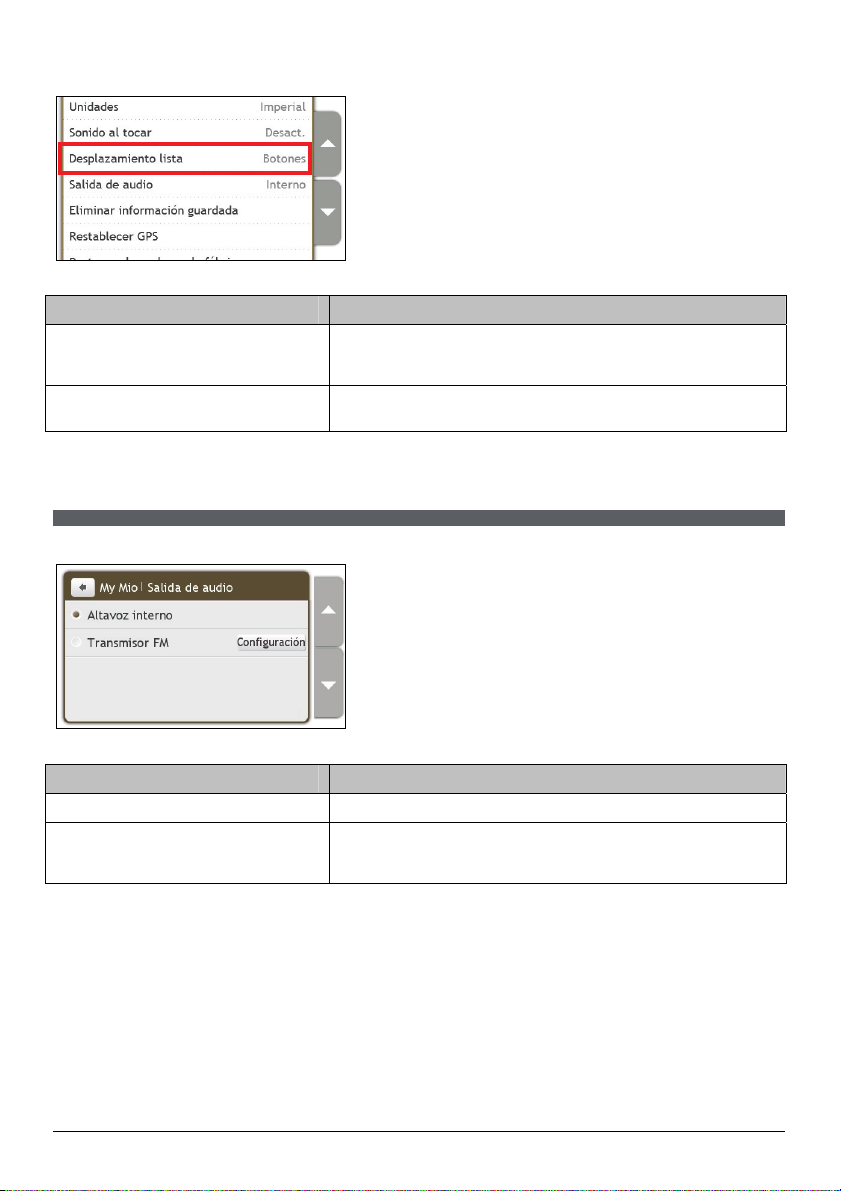
Desplazamiento de lista
Siga los siguientes pasos:
Si desea… Haga lo siguiente…
activar la interfaz Slide TouchTM y no
pulse la opción Desplazamiento lista para seleccionar Slide Touch.
utilizar las flechas para navegar por una
pantalla.
desactivar la interfaz Slide Touch
utilizar los botones de desplazamiento
Sus preferencias se guardarán de forma automática.
TM
y
pulse la opción Desplazamiento lista para seleccionar Botones.
Salida de Audio
Esta función no está disponible en todos los modelos.
Salida de audio le permite cambiar la salida de audio de su Mio.
Siga los siguientes pasos:
Si desea… Haga lo siguiente…
Recibir audio a través de su Mio Seleccione la opción Altavoz Interno.
Recibir audio a través de la radio FM de
su vehículo
Seleccione Transmisor FM y a continuación seleccione su frecuencia
de FM. Para más información, consulte “¿Cómo recibo audio a través
de lo
s altavoces de mi vehículo?” en la página 53.
Sus preferencias se guardarán de forma automática.
69
Page 86

Eliminar información guardada
Siga los siguientes pasos:
Si desea… Haga lo siguiente…
eliminar Mis Lugares pulse Eliminar Mis lugares.
eliminar ubicaciones recientes pulse Eliminar ubicaciones recientes.
borrar todas las configuraciones; por
siga todos los pasos anteriores.
ejemplo, para uso en un coche de
alquiler
Cuando aparezca el cuadro de diálogo de precaución, pulse Sí.
Restablecer GPS
Ocasionalmente, puede que el punto establecido por el GPS necesite restablecerse. Esto puede suceder si el
receptor se ha transportado una larga distancia desde la última vez que fue utilizado; por ejemplo, a un país
diferente, y todavía trata de establecer la posición anterior.
Siga los siguientes pasos:
Si desea… Haga lo siguiente…
restablecer el GPS
pulse Restablecer GPS
Cuando aparezca el cuadro de diálogo de precaución, pulse Sí.
Restaurar los valores de fábrica
La opción restaurar valores de fábrica le permite restaurar las configuraciones por defecto.
Siga los siguientes pasos:
Si desea… Haga lo siguiente…
restablecer los valores de fábrica. pulse Restaurar los valores de fábrica. Su Mio se reiniciará.
La opción Restaurar valores de fábrica no eliminará
ubicaciones recientes o destinos guardados en Mis Lugares.
Sus preferencias se guardarán de forma automática.
70
Page 87

Demostración de tienda
Siga los siguientes pasos:
Si desea… Haga lo siguiente…
activar una demostración de tienda para
que se reproduzca en Mio Spirit
pulse Demostración de tienda Pulse Sí y seleccione un país de
demostración. Pulse ACEPTAR. Su Mio se reiniciará.
Cuando su Mio esté en modo Demostración de tienda, verá la
demostración de navegación de la ruta predefinida sin tener que
establecer un destino.
No podrá hacer un uso adecuado de su Mio en modo
Demostración de tienda.
detener una demostración de tienda en
reproducción en Mio Spirit
pulse Demostración de tienda Pulse Sí, a continuación, ACEPTAR.
Su Mio se reiniciará.
Protector de pantalla
Siga los siguientes pasos:
Si desea… Haga lo siguiente…
activar la función de protector de
pantalla en su Mio
Desactivar la función de protector de
pantalla en su Mio
Sus preferencias se guardarán de forma automática.
pulse Protector de pantalla.
Cuando su Mio esté inactivo durante 10/30/60 minutos, se activará el
protector de pantalla.
El protector de pantalla sólo se mostrará si su Mio está
conectado a una fuente de alimentación.
pulse Protector de pantalla.
Pulse Desact..
Acerca de
Pulse Acerca de para ver información referente a su copyright y marca registrada.
71
Page 88

Categorías de los Puntos de Interés
Icono Descripción Icono Descripción
Aeropuerto
Centro de Arte
Banco
Playa
Bolera
Oficina
Camping
Casino
Iglesia
Ayuntamiento
Cafetería
Centro cívico
Juzgado
Médico
Centro de exposiciones
Bomberos
Oficina del gobierno
Alojamiento
Hospital/Policlínico
Pista de patinaje sobre hielo
Información/Oficina de Turismo
Puerto deportivo/Ensenada para yates
Monumento
Parque de atracciones
Cajero automático
Bar/Pub
Servicio de reparación
Empresa
Estación de Autobús
Concesionario de automóviles
Cementerio
Cine
Ciudad, pueblo o aldea
Facultad/Universidad
Estación de ferrocarril de cercanías
Dentista
Embajada
Terminal de ferry
Campo de golf
Tienda de alimentación
Centro de estudios superiores
Hotel
Atracción turística importante
Biblioteca
Atención Médica
Concesionario de motos
72
Page 89

Icono Descripción Icono Descripción
Oficina de organizaciones
automovilísticas
Museo
Atracción turística natural
Zona de parking Aparcamiento
Aparcamiento Parque o Área recreativa
Artes de performance o Teatro Estación de servicio
Farmacia Lugar de culto
Comisaría Oficina de correos
Aseo público/Servicio Aeropuerto deportivo público
Paso a nivel Agencia de alquiler de coches
Área de descanso Restaurante
Punto negro – accidente de tráfico Vista panorámica
Colegio Zona escolar
Tienda Compras
Paso de montaña
Centro de música
Vida nocturna
Estación de ski o telesilla
Centro de deportes Centro deportivo
Complejo de deportes
Pista de tenis
Ferry de transporte
Bodega
Puntos de Interés de Marca Específica
Puntos de Interés de Marca Específica están disponibles en algunos mapas. Incluyen restaurantes conocidos,
proveedores de alojamiento, atracciones turísticas, estaciones de servicio, etc. El icono normalmente muestra el
logotipo de la empresa.
Control de velocidad
Estadio
Agencia de viajes
Veterinario
Zoo
73
Page 90

Categorías de los Puntos de Interés por suscripción
Icono Descripción
Cámaras de Seguridad
Cámaras de Seguridad (Móviles)
Cámaras de Seguridad (Media)
Cámara de Semáforo en Rojo
Categorias de Mis Lugares
Icono Descripción
Álbum
Mi Casa
Fotos
Ubicaciones guardadas
Ubicaciones capturadas
Viaje capturado
Grabación de sonido capturada
74
Page 91

Tráfico y otros Incidentes TMC
Cada Incidente TMc está organizado en una de nueve categorías. Cuando se recibe un Incidente, aparecerá uno de
los siguientes iconos:
Incidente Incidente
Si un incidente de Tráfico o Clearance (Despejado) tiene un desvío, se mostrará los siguientes iconos:
Incidente Incidente
Los iconos de Incidentes Evitados sólo aparecerán en la pantalla de Mapa en la ubicación del incidente.
Evitado
Evitado
Tipo de Mensaje Descripción del Incidente
Peligro Hay una situación peligrosa en la ruta; por ejemplo, hay gente
Tráfico Cualquier incidente que provocará una demora en la ruta.
Tiempo Las condiciones climatólogicas afectan una ruta de forma
Advertencias Hay una situación de la que debe tener en cuenta en la ruta,
Previsión Se espera que ocurra un incidente en una ruta.
Restricciones El flujo de tráfico está restringido en una ruta; por ejemplo, un
Despejado Un incidente de tráfico que ya ha sido despejado.
Información Todos los demás incidentes.
Obras Se están realizando obras en una ruta.
Tipo de Mensaje Descripción del Incidente
Desvío de tráfico Un Incidente de Tráfico, que tiene un desvío recomendado.
Recálculo de
Ruta por
Despejado
en la carretera.
negativa; por ejemplo, hay hielo en la carretera.
pero no es lo bastante grave como para considerarse una
situación peligrosa; por ejemplo, ha ocurrido un accidente poco
grave.
carril ha sido cerrado en una autopista.
Un Incidente de Despeje de Calzada, que tiene un desvío
recomendado.
75
Page 92

Apéndices
Si desea obtener más información
Manuales de usuario
Se pueden descargar los últimos Manuales de Usuario desde nuestro sitio web: www.mio.com
Regístrese con MioClub
Para reportar un producto defectuoso o hablar con un miembro de nuestro Servicio Técnico, registre su Mio en
MioClub para consultar los números de teléfono de Servicio Técnico en su zona.
Límite de Velocidad
Los productos Mio están diseñados para ser utilizados como ayudas para hacer la conducción más segura. Mio no aprueba el exceso
de velocidad ni cualquier otro incumplimiento de las normas de tráfico locales. Es su responsabilidad conducir por debajo del límite de
velocidad señalizado en todo momento y conducir de una forma prudente. Mio NO acepta ninguna responsabilidad en absoluto si recibe
multas por exceso de velocidad o si le quitan puntos de su carné de conducir como resultado del uso de este dispositivo. Mio no
garantiza la fiabilidad de los datos contenidos en esta base de datos, ya sean explícitos o implícitos. En el caso de que reciba una multa
o cualquier otra penalización por exceso de velocidad o la violación de cualquier ley de tráfico, o si está involucrado en un accidente.
Mio no se responsabiliza por ningún daño de ningún tipo. En algunos países, los datos informativos sobre los límites de velocidad
pueden violar la ley y/o normas locales. Es su responsabilidad asegurarse de que su uso de los datos cumple con la ley y/o las normas
locales. Utilize bajo su propio riesgo.
Puntos de Interés - Cámaras de Seguridad
Los productos Mio están diseñados para ser utilizados como ayudas para hacer la conducción más seguro. Puede recibir mensajes que
le alertan sobre las ubicaciones de cámaras de seguridad, que le permitirá vigilar su velocidad en estas zonas. Mio no garantiza que
todos los tipos y ubicaciones de datos sobre cámaras de seguridad están disponibles, ya que se pueden eliminar las cámaras,
cambiarlas de sitio o instalar otras nuevas. Mio no aprueba el exceso de velocidad ni cualquier otro incumplimiento de las normas de
tráfico locales. Es su responsabilidad conducir por debajo del límite de velocidad señalizado en todo momento y conducir de una forma
prudente. Mio NO acepta ninguna responsabilidad en absoluto si recibe multas por exceso de velocidad o si le quitan puntos de su
carné de conducir como resultado del uso de este dispositivo. Mio no garantiza la fiabilidad de los datos contenidos en esta base de
datos, ya sean explícitos o implícitos. En el caso de que reciba una multa o cualquier otra penalización por exceso de velocidad o la
violación de cualquier ley de tráfico, o si está involucrado en un accidente. Mio no se responsabiliza por ningún daño de ningún tipo. En
algunos países, los datos informativos sobre las cámaras de seguridad o de velocidad pueden violar la ley y/o normas locales. Es su
responsabilidad asegurarse de que su uso de los datos cumple con la ley y/o las normas locales. Utilice bajo su propio riesgo.
Transmisor FM
Los productos dotados de transmisión FM funcionan en los siguientes países:
AT BE BG CH CZ DE DK EE
ES FI GB HU IE IS IT LI
LT LU LV MT NL NO PL PT
RO SE SI SK
El uso del Transmisor de FM no está permitido en Chipre, Francia y Grecia. Por favor, apague el Transmisor de FM en dichas zonas.
Exención de responsabilidad
Mio sigue una política de desarrollo continuo. Mio se reserva el derecho a realizar cambios o mejoras en cualquiera de los productos
descritos en este documento sin notificación previa. Mio no garantiza que este documento carezca de errores. Las imágenes de pantalla
u otras presentaciones mostradas en este manual pueden diferir de las pantallas y presentaciones reales generadas por el producto en
concreto. Todas estas diferencias son irrelevantes y el producto determinado presentará todas las funciones descritas en este Manual
de Usuario en todos sus aspectos materiales.
76
Page 93

Copyright
© 2009 MiTAC International Corporation. Mio es una marca registrada o comercial de MiTAC International Corporation y se utiliza bajo
licencia de Mio Technology Limited. Todos los derechos reservados.
El software contiene información privada de MiTAC International Corporation; se proporciona bajo un acuerdo de licencia que contiene
restricciones de uso y revelación, y está protegido por leyes de derecho de autor. La ingeniería inversa del software está prohibida.
Queda prohibida la reproducción, transmisión, trascripción o almacenamiento en un sistema de recuperación de esta publicación, por
cualquier medio ya sea electrónico, mecánico, magnético, óptico, químico o manual, sin la previa autorización por escrito de Mio.
Back-On-Track, Drive-Away, Slide Touch, MioMore Desktop, Mio Spirit, Navman Spirit y Turn-by-Turn son marcas registradas o
comerciales de MiTAC International Corporation y son utilizadas bajo licencia de Mio Technology Limited. Todos los derechos
reservados.
Microsoft, Windows, Windows Vista, e Internet Explorer son marcas registradas o comerciales de Microsoft Corporation en Estados
Unidos y/u otros países. Todos los derechos reservados.
Datos de Travel Book wcities.com © 2009
La palabra, marca y logotipos de Bluetooth son propiedad de Bluetooth SIG, Inc. y todo uso de estas marcas por parte de Mio
Technology Limited está bajo licencia.
Datos de Ubicación © 2005 International Air Transport Association.
Información sobre Puntos de Interés © 2007 InfoUSA.
El resto de las marcas comerciales y registradas son propiedad de sus respectivos dueños.
Revisión:R01
(8/2009)
77
Page 94

Serie Moov / Navman Spirit
Manual de MioMore Desktop
Page 95

Índice
Bienvenido.............................................................................................................................................4
¿Qué es MioMore Desktop?..................................................................................................................5
¿Cómo puedo instalar MioMore Desktop en mi equipo?...................................................................6
Menú de MioMore Desktop...............................................................................................................8
Preferencias Generales................................................................................................................9
Mis suscripciones.................................................................................................................................10
¿Cómo puedo adquirir una suscripción?.........................................................................................10
¿Cómo puedo activar mi suscripción?............................................................................................10
¿Cómo puedo actualizar las suscripciones de mi dispositivo Mio?.................................................11
Mis mapas............................................................................................................................................12
¿Cómo puedo descargar e instalar las actualizaciones gratuitas de mapas?..................................12
¿Cómo puedo instalar mapas en mi dispositivo Mio? .....................................................................13
¿Cómo puedo eliminar mapas de mi dispositivo Mio?................................................................15
Preferencias de Mis mapas.............................................................................................................15
PDI personalizados..............................................................................................................................16
¿Cómo puedo instalar puntos de interés personalizados?..............................................................16
¿Cómo puedo eliminar una categoría / archivo de PDI personalizados de mi dispositivo Mio?.......17
Álbum...................................................................................................................................................18
Barra de herramientas....................................................................................................................19
¿Cómo puedo transferir imágenes desde el Álbum a mi dispositivo Mio?.......................................19
¿Cómo puedo ver y editar imágenes o álbumes en mi equipo?...................................................... 20
¿Qué más puedo hacer con las imágenes y álbumes de mi equipo?..............................................20
Preferencias de Álbum....................................................................................................................22
Búsqueda de imágenes .......................................................................................................................23
¿Cómo puedo descargar imágenes NavPix
¿Cómo puedo importar imágenes NavPix
¿Cómo puedo importar imágenes NavPix
Galería de aplicaciones........................................................................................................................24
¿Cómo puedo reorganizar las aplicaciones de menú principal en la pantalla Menú principal de mi
dispositivo Mio? ..............................................................................................................................24
¿Cómo puedo eliminar una aplicación de mi dispositivo Mio?.........................................................24
¿Cómo puedo agregar una aplicación a mi dispositivo Mio?...........................................................24
Mis lugares...........................................................................................................................................25
¿Cómo puedo ordenar las ubicaciones almacenadas en Mis sitios?...............................................25
¿Cómo puedo editar el nombre o las notas asociadas a una ubicación en Mis sitios?....................25
¿Cómo puedo compartir una ubicación guardada en Mis sitios?....................................................26
¿Cómo puedo reproducir un archivo de sonido capturado?............................................................26
¿Cómo puedo enviar una imagen NavPixTM guardada en Mis sitios a Flickr
¿Cómo puedo eliminar una ubicación guardada en sitios?.............................................................27
Mi dispositivo Mio.................................................................................................................................28
Transferir voz..................................................................................................................................28
¿Cómo puedo instalar un archivo de voz?..................................................................................28
¿Cómo puedo quitar un archivo de voz?....................................................................................28
Informes de kilometraje...................................................................................................................29
¿Cómo puedo importar mis datos de viaje?................................................................................29
¿Cómo puedo exportar un informe de kilometraje?....................................................................30
¿Cómo puedo eliminar registros de viaje de mi dispositivo Mio?................................................30
Preferencias del informe de kilometraje......................................................................................30
Copia de seguridad y restaurar.......................................................................................................31
¿Cómo puedo hacer una copia de seguridad de mi dispositivo Mio?..........................................31
¿Cómo puedo restaurar una copia de seguridad en mi dispositivo Mio?....................................31
¿Cómo puedo eliminar una copia de seguridad?........................................................................31
Idioma.............................................................................................................................................32
TM
desde Internet?....................................................23
TM
en Álbum?..............................................................23
TM
en Mis sitios?..........................................................23
TM
? ..........................26
2
Page 96

Recuperar claves............................................................................................................................32
Conectar..............................................................................................................................................33
¿Cómo puedo buscar un PDI utilizando Conectar?.........................................................................33
Mis medios...........................................................................................................................................35
Barra de herramientas....................................................................................................................36
¿Cómo puedo importar un archivo de música en mi biblioteca de MioMore Desktop?....................36
¿Cómo puedo transferir archivos de música desde MioMore Desktop a mi dispositivo Mio?.......... 36
¿Cómo puedo quitar un archivo de música de mi lista de reproducción de MioMore Desktop?......37
¿Cómo puedo quitar un archivo de música de la lista de reproducción de mi dispositivo Mio?.......37
¿Cómo puedo eliminar permanentemente un archivo de música de la lista de reproducción de mi
dispositivo Mio? ..............................................................................................................................37
¿Qué más puedo hacer con Mis medios? .......................................................................................38
Apéndices............................................................................................................................................39
Si desea obtener más información..................................................................................................39
Conformidad...................................................................................................................................39
Límite de velocidad.........................................................................................................................39
PDIs de radares de velocidad.........................................................................................................39
Exención de responsabilidad..........................................................................................................39
Copyright ........................................................................................................................................40
3
Page 97

Bienvenido
Gracias por adquirir el software MioMore Desktop. Por favor, lea detenidamente este manual antes de utilizar
MioMore Desktop por primera vez. Conserve este manual en un lugar seguro y utilícelo como principal punto de
referencia.
Información importante acerca del uso del manual
Es importante comprender los términos y convenciones tipográficas utilizados en este manual.
Formato
Los siguientes tipos de formato de texto indican la presencia de información de carácter especial:
Convención Tipo de información
Negrita Componentes y elementos de Mio que se muestran en la pantalla, incluyendo botones,
Cursiva
Iconos
A lo largo de este manual se utilizan los siguientes iconos:
Icono Descripción
Términos
Los términos siguientes se utilizan a lo largo de este manual para describir las acciones del usuario.
Término Descripción
Hacer clic Utilizar el botón izquierdo del ratón para hacer clic en un botón o una zona de la pantalla.
Seleccionar Hacer clic sobre un elemento de una lista o un comando de un menú.
encabezados, nombres de campos y opciones.
Indica el nombre de una pantalla.
Nota
Sugerencia
Aviso
4
Page 98

¿Qué es MioMore Desktop?
MioMore Desktop es un conjunto de herramientas que le permitirá acceder a otras funciones e información acerca
del producto a través de su equipo.
MioMore Desktop le permite:
obtener actualizaciones de software
administrar mapas
buscar PDIs locales en línea
administrar PDIs personalizados
administrar suscripciones de información de radares de velocidad
obtener información de kilometraje
transferir imágenes a su dispositivo Mio utilizando el álbum
explorar las ofertas especiales disponibles a través del sitio web de Mio
¿Puedo utilizar MioMore Desktop en mi equipo?
Asegúrese de que su equipo dispone de los siguientes requisitos minimum (mínimos) de sistema antes de instalar
MioMore Desktop:
PC IBM o compatible
Microsoft
Internet Explorer 6 o posterior
Unidad de DVD
Puerto USB
Conexión a Internet para realizar la activación
®
Windows® XP SP2 o Vista x32
Las versiones 2.0, 3.0 y 3.5 de Microsoft .NET se instalarán en su equipo como parte de la instalación de
MioMore Desktop.
¿Cómo puedo instalar un mapa por primera vez?
La tarea más común que se realiza utilizando MioMore Desktop es la instalación de un mapa nuevo en la memoria
interna o la tarjeta de memoria de su dispositivo Mio. Lleve a cabo los siguientes procedimientos:
Paso Acción
1 Instale MioMore Desktop en su equipo.
2 Compruebe si existen actualizaciones de software para Mio Spirit en su dispositivo Mio.
3 Instale uno o más mapas en su dispositivo Mio.
5
Page 99

¿Cómo puedo instalar MioMore Desktop en mi equipo?
Antes de empezar: Asegúrese de que su equipo satisfaga los requisitos mínimos de sistema para MioMore
Desktop, en especia l:
i. Asegúrese de que Internet Explorer 6 o posterior se encuentre instalado en su equipo antes de instalar MioMore
Desktop, incluso aunque no sea su explorador predeterminado.
ii. Si es usuario de Windows XP, asegúrese de que Windows XP Service Pack 2 se encuentre instalado antes de
instalar MioMore Desktop.
PRECAUCIÓN: Después de encender su dispositivo Mio y conectarlo a un equipo, será reconocido por éste
como dispositivo de almacenamiento masivo externo. NO elimine ninguno de los archivos que se encuentran
preinstalados en su dispositivo Mio. Si lo hace, podría provocar errores en su dispositivo Mio.
1. Cierre todos los programas en su equipo.
2. Inserte el DVD de instalación de la aplicación MioMore Desktop en la unidad de DVD de su equipo.
Se iniciará el instalador de MioMore Desktop.
Si su equipo no ejecuta automáticamente el DVD, inicie la instalación manualmente:
Iniciar Æ Run (Ejecutar).
Introduzca D:\Install.exe, donde “D” es la letra asignada a su unidad de DVD y, a continuación, haga clic en
Aceptar.
3. Seleccione el idioma en el que prefiera utilizar MioMore Desktop.
4. Haga clic en Instalar software y, a continuación, en Instalar MioMore Desktop 2.
5. Siga las instrucciones en pantalla para instalar MioMore Desktop:
Lea y acepte el contrato de licencia de MioMore Desktop cuando aparezca.
Seleccione una carpeta de destino para MioMore Desktop cuando el programa se lo pida.
Una vez finalizada la instalación, haga clic en Finalizar.
A continuación, se abrirá MioMore Desktop.
6. Si el programa le pide que conecte su dispositivo Mio a su equipo, lleve a cabo los siguientes pasos:
Conecte el extremo grande del cable USB directamente a un puerto USB de su equipo (no a un hub
USB) y el extremo pequeño a la Toma USB (
) situada en la parte inferior de su dispositivo Mio.
Siempre que sea posible, conecte el cable USB a algún puerto USB disponible en la parte Atrás de
su equipo.
Coloque el interruptor de Power (alimentación) en la posición ON (Activado) para encender su
dispositivo Mio.
Se mostrará la siguiente pantalla en su dispositivo Mio:
6
Page 100

7. Si el programa le pide que actualice el software de su dispositivo Mio, siga las instrucciones en pantalla.
Ahora está preparado para utilizar MioMore Desktop para instalar mapas en su dispositivo Mio.
A partir de este momento podrá acceder a MioMore Desktop a través de: Iniciar Æ Todos los programas Æ Mio
Æ MioMore Desktop 2
7
